Page 1

Page 2

CONFORMITEITSVERKLARING
NOKIA CORPORATION verklaart op eigen
verantwoordelijkheid dat het product RM-42
conform is aan de bepalingen van de volgende
Richtlijn van de Raad: 1999/5/EG. Een kopie van
de conformiteitsverklaring kunt u vinden op de
volgende website: http://www.nokia.com/phones/
De doorgestreepte container wil zeggen dat het product binnen de
Europese gemeenschap voor gescheiden afvalverzameling moet worden
aangeboden aan het einde van de levensduur van het product. Dit geldt
voor het apparaat, maar ook voor alle toebehoren die van dit symbool
zijn voorzien. Bied deze producten niet aan bij het gewone huisvui.
Copyright © 2005 Nokia. Alle rechten voorbehouden
Onrechtmatige reproductie, overdracht, distributie of opslag van dit document of
een gedeelte ervan in enige vorm zonder voorafgaande geschreven toestemming
van Nokia is verboden.
Nokia, Nokia Connecting People en Pop-Port zijn handelsmerken of gedeponeerde
handelsmerken van Nokia Corporation. Namen van andere producten en bedrijven
kunnen handelsmerken of handelsnamen van de respectievelijke eigenaren zijn.
Nokia tune is een geluidsmerk van Nokia Corporation.
This product includes software licensed from Symbian Software Ltd (c) 1998200(5). Symbian and Symbian OS are trademarks of Symbian Ltd.
Java™ and all Java-based marks are trademarks or registered trademarks of
Sun Microsystems, Inc.
Stac ®, LZS ®, ©1996, Stac, Inc., ©1994-1996 Microsoft Corporation. Includes one
or more U.S. Patents: No. 4701745, 5016009, 5126739, 5146221, and 5414425.
Other patents pending.
declaration_of_conformity/.
Hi/fn ®, LZS ®,©1988-98, Hi/fn. Includes one or more U.S. Patents: No. 4701745,
5016009, 5126739, 5146221, and 5414425. Other patents pending.
Part of the software in this product is © Copyright ANT Ltd. 1998.
All rights reserved.
US Patent No 5818437 and other pending patents. T9 text input software Copyright
(C) 1997-2005. Tegic Communications, Inc. All rights reserved.
MPEG-4
This product is licensed under the MPEG-4 Visual Patent Portfolio License (i)
for personal and noncommercial use in connection with information which has
been encoded in compliance with the MPEG-4 Visual Standard by a consumer
engaged in a personal and noncommercial activity and (ii) for use in connection
with MPEG-4 video provided by a licensed video provider. No license is granted
or shall be implied for any other use. Additional information includ ing that relating
to promotional, internal and commercial uses may be obtained from MPE G LA, LLC.
See <http://www.mpegla.com>.
Dit product is gelicentieerd onder de MPEG-4 Visual Patent Portfolio License (i) voor
privé- en niet-commercieel gebruik in verband met informatie die is geëncodeerd
volgens de visuele norm MPEG-4 door een consument in het kader van een privéen niet-commerciële activiteit en (ii) voor gebruik in verband met MPEG-4videomateriaal dat door een gelicentieerde videoaanbieder is verstrekt. Voor ieder
ander gebruik is of wordt expliciet noch impliciet een licentie verstrekt.
Aanvullende informatie, waaronder informatie over het gebruik voor promotionele
doeleinden, intern gebruik en commercieel gebruik, is ve rkrijgbaar bij MPEG LA, LLC.
Zie <http://www.mpegla.com>
Nokia voert een beleid dat gericht is op continue ontwikkeling. Nokia behoudt zich
het recht voor zonder voorafgaande kennisgeving wijzigingen en verbeteringen aan
te brengen in de producten die in dit document worden beschreven.
In geen geval is Nokia aansprakelijk voor enig verlies van gegevens of inkomsten
of voor enige bijzondere, incidentele, onrechtstreekse of indirecte schade.
De inhoud van dit document wordt zonder enige vorm van garantie verstrekt.
Tenzij vereist krachtens het toepasselijke recht, wordt geen enkele garantie
gegeven betreffende de nauwkeurigheid, betrouwbaarheid of inhoud van dit
document, hetzij uitdrukkelijk hetzij impliciet, daaronder mede begrepen maar
niet beperkt tot impliciete garanties betreffende de verkoopbaarheid en de
geschiktheid voor een bepaald doel. Nokia behoudt zich te allen tijde het recht
voor zonder voorafgaande kennisgeving dit document te wijzigen of te herroepen.
De beschikbaarheid van bepaalde producten kan per regio verschillen.
Neem hiervoor contact op met de dichtstbijzijnde Nokia-leverancier.
Copyright © 2005 Nokia. All rights reserved.
Page 3
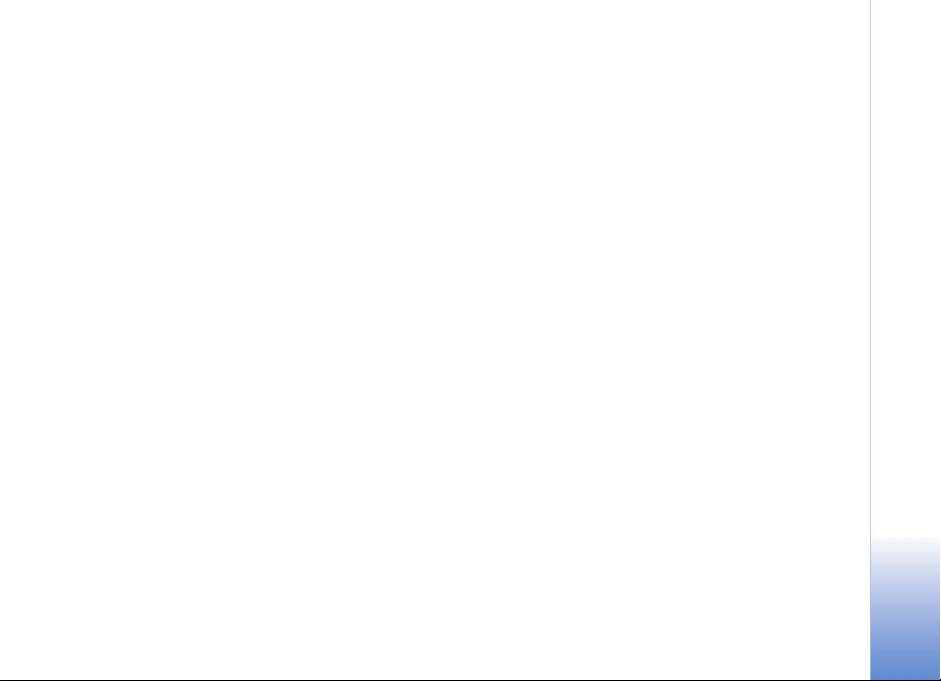
Exportbepalingen
Dit apparaat bevat mogelijk onderdelen, technologie of software die onderhevig
zijn aan wet- en regelgeving betreffende export van de V.S. en andere landen.
Omleiding in strijd met de wetgeving is verboden.
FCC-/INDUSTRY CANADA-KENNISGEVING
Het apparaat kan storingen veroorzaken bij tv's of radio's (bijvoorbeeld wanneer
u een telefoon te dichtbij een ontvangend apparaat gebruikt). De FCC of Industry
Canada kan u verplichten het gebruik van uw telefoon te staken als dergelijke
storing niet kan worden beëindigd. Als u hulp nodig hebt, kunt u contact opnemen
met uw plaatselijke netwerkexploitant. Dit apparaat voldoet aan artikel 15 van
de FCC-regels. Gebruik is onderhevig aan de voorwaarde dat dit apparaat geen
schadelijke storing veroorzaakt.
ISSUE 2 NL, 9238598
Copyright © 2005 Nokia. All rights reserved.
Page 4

Inhoudsopgave
Voor uw veiligheid..................................... 9
De Nokia N90 ..........................................12
Modi........................................................................................12
Modus Opengevouwen ..............................................12
Modus Dichtgevouwen..............................................12
Modus Beeldbewerking ............................................. 13
Modus Camera.............................................................14
Belangrijke symbolen.........................................................14
Het polsbandje aansluiten................................................ 15
Instellingen configureren..................................................15
Ondersteuning van Nokia via internet.......................... 16
Help.........................................................................................16
Klok .........................................................................................16
Klokinstellingen ........................................................... 17
Wereldklok ....................................................................17
Volume- en luidsprekerregeling...................................... 17
Bestandsbeheer ...................................................................18
Geheugengebruik weergeven................................... 19
Geheugen bijna vol - ruimte vrijmaken................ 19
Geheugenkaart..................................................................... 19
Een geheugenkaart formatteren.............................20
Handige sneltoetsen...........................................................21
Copyright © 2005 Nokia. All rights reserved.
Het apparaat aanpassen .........................23
Profielen - Tonen instellen...............................................24
Het profiel Offline.......................................................25
Inhoud van een ander apparaat overdragen...............25
Het uiterlijk van het apparaat wijzigen........................ 26
Actief standby......................................................................27
Bellen........................................................29
Spraakoproepen...................................................................29
Een conferentiegesprek voeren...............................30
Bellen met een snelkeuzetoets................................30
Spraakgestuurd bellen ...............................................30
Video-oproepen...................................................................31
Videobeelden delen ...........................................................33
Vereisten voor het delen van videobeelden......... 33
Settings..........................................................................34
Video delen....................................................................34
Een uitnodiging accepteren ..................................... 36
Een oproep beantwoorden of weigeren........................ 36
Een video-oproep beantwoorden of weigeren.... 37
Oproep in wachtrij .....................................................38
Opties tijdens een spraakoproep............................. 38
Opties tijdens een video-oproep............................. 39
Page 5

Logboek ..................................................................................39
Recente oproepen .......................................................39
Duur oproep...................................................................40
Packet-ggvns.................................................................40
Alle communicatiegebeurtenissen
controleren ....................................................................40
Contacten (adresboek) ........................... 42
Namen en nummers opslaan ...........................................42
Standaardnummers en -adressen...........................43
Contactgegevens kopiëren................................................43
SIM-telefoonboek en andere SIM-diensten.........44
Beltonen toevoegen voor contactpersonen.................44
Contactgroepen maken......................................................45
Leden uit een groep verwijderen.............................45
Camera en Galerij ................................... 46
Camera ...................................................................................46
Foto's nemen in de modus Beeldbewerking.........46
Foto's nemen in de modus Camera ........................52
Afbeeldingen bewerken .............................................53
Tips voor het nemen van foto's................................55
Video's opnemen..........................................................56
Videoclips bewerken ...................................................58
Galerij......................................................................................62
Afbeeldingen en videoclips bekijken......................63
Albums............................................................................64
Beeldbewerking........................................65
Afbeeldingen afdrukken ....................................................65
Printer selecteren ........................................................65
Afdrukvoorbeeld...........................................................66
Afdrukinstellingen.......................................................66
RealPlayer™...........................................................................66
Videoclips of geluidsfragmenten afspelen ...........67
Een speellijst maken...................................................67
Live streaming-inhoud afspelen..............................68
RealPlayer-instellingen ontvangen ........................68
Movie Director .....................................................................69
Een snelle muvee maken...........................................70
Een aangepaste muvee maken................................70
Settings ..........................................................................71
Berichten ..................................................72
Tekst invoeren......................................................................73
Gewone tekstinvoer....................................................73
Tekstinvoer met woordenlijst - Woordenboek.... 74
Tekst naar het klembord kopiëren ..........................76
Berichten invoeren en verzenden...................................76
MMS- en e-mailinstellingen ontvangen ..............78
Inbox - berichten ontvangen...........................................79
Multimediaberichten..................................................79
Gegevens en instellingen ..........................................80
Webdienstberichten....................................................80
Copyright © 2005 Nokia. All rights reserved.
Page 6
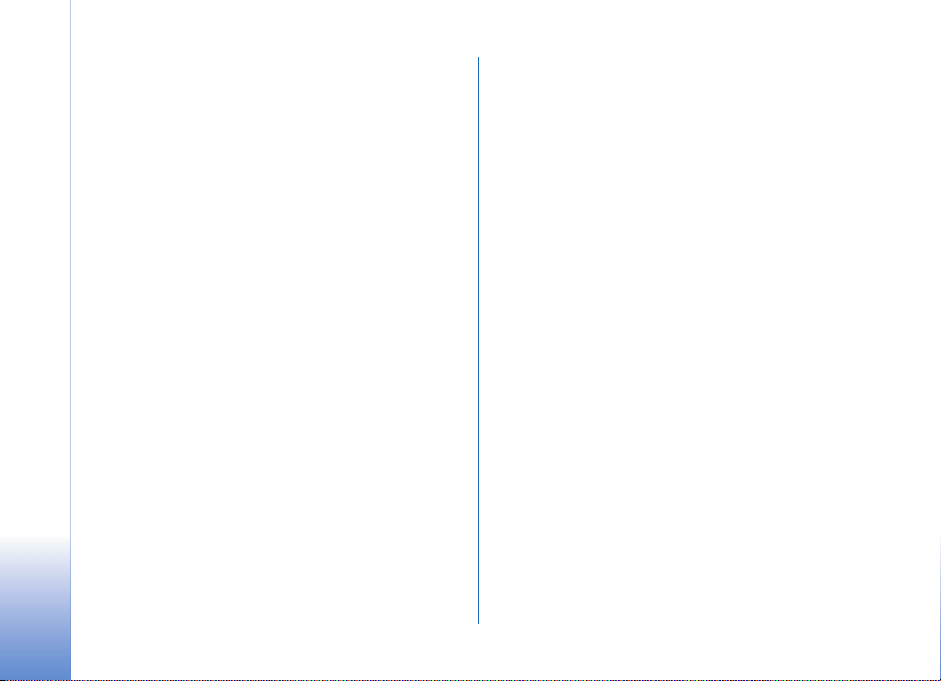
Mijn mappen .......................................................................81
Mailbox.................................................................................. 81
De mailbox openen..................................................... 81
E-mailberichten ophalen........................................... 81
E-mailberichten verwijderen.................................... 82
De verbinding met de mailbox verbreken............. 83
Outbox - berichten die nog niet zijn verzonden........ 83
Berichten op een SIM-kaart bekijken ........................... 84
Berichtinstellingen..............................................................84
SMS-berichten.............................................................84
Multimediaberichten..................................................85
E-mail ............................................................................. 86
Webdienstberichten ...................................................88
Infodienst ...................................................................... 88
Overige instellingen....................................................89
Agenda......................................................90
Agenda-items maken.........................................................90
Een agendasignaal instellen.....................................91
Agendaweergaven...............................................................91
Agenda-items verwijderen ............................................... 92
Agenda-instellingen...........................................................92
Web...........................................................93
Toegang tot het web..........................................................93
Browserinstellingen ontvangen...............................93
Instellingen handmatig opgeven ............................ 93
De weergave Bookmarks...................................................94
Bookmarks handmatig toevoegen..........................94
Bookmarks verzenden ................................................94
Verbinding maken...............................................................95
Beveiliging van de verbinding.................................. 95
Browsen .................................................................................95
Opgeslagen pagina's weergeven.............................96
Items downloaden en aanschaffen................................97
Een verbinding verbreken .................................................97
De cache leegmaken...................................................97
Webinstellingen................................................................... 98
Kantoor.................................................. 100
Rekenmachine....................................................................100
Percentages berekenen............................................100
Omrekenen..........................................................................100
Basisvaluta en wisselkoersen instellen ...............101
Taak.......................................................................................101
Een takenlijst maken ................................................101
Notities ................................................................................102
Opname-eenheid...............................................................102
Copyright © 2005 Nokia. All rights reserved.
Page 7

Persoonlijk ............................................. 103
Favorieten - Snelkoppelingen toevoegen.................. 103
Een snelkoppeling verwijderen .............................103
Chatten - Instant messaging (chatten) .................... 103
Chatinstellingen ontvangen .................................. 104
Verbinding maken met een chatserver............... 104
Chatinstellingen aanpassen................................... 104
Chatgroepen en -gebruikers zoeken ................... 105
Aanmelden bij een chatgroep of
een chatgroep verlaten........................................... 105
Chatten........................................................................105
Gesprekken bekijken en starten............................106
Chatcontacten........................................................... 107
Chatgroepen beheren.............................................. 108
Een chatgroep beheren ...........................................109
Instellingen van de chatserver.............................. 110
Connectiviteit........................................ 111
Bluetooth-verbinding......................................................111
Instellingen voor Bluetooth-verbindingen ........ 112
Gegevens verzenden via een
Bluetooth-verbinding ..............................................112
Apparaten paren .......................................................113
Gegevens ontvangen via een
Bluetooth-verbinding...............................................114
Bluetooth uitschakelen............................................115
Pc-verbindingen ................................................................115
Cd-rom .........................................................................115
Het apparaat als modem gebruiken.....................115
Verbindingsbeheer ............................................................115
Gegevensverbindingsdetails bekijken ..................116
Externe synchronisatie ....................................................117
Een nieuw synchronisatieprofiel maken.............117
Gegevens synchroniseren........................................118
Apparaatbeheer .................................................................118
Serverprofielinstellingen .........................................119
Instrumenten......................................... 120
Instellingen .........................................................................120
Telefoon-instellingen ...............................................120
Oproepinstellingen....................................................121
Instellingen verbinding ............................................122
Datum en tijd..............................................................125
Beveiliging...................................................................126
Oproepen doorschakelen.........................................129
Oproepblokk. ..............................................................129
Netwerk........................................................................130
Instellingen toebehoren...........................................130
Copyright © 2005 Nokia. All rights reserved.
Page 8

Instellingen klepdisplay...................................................131
Spraakopdrachten.............................................................131
Toepassingsbeheer............................................................132
Toepassingen en software installeren.................132
Toepassingen en software verwijderen...............134
Toepassingsinstellingen...........................................134
Activeringssleutels - Auteursrechtelijk
beschermde bestanden verwerken...............................134
Problemen oplossen.............................. 136
Vraag en antwoord...........................................................136
Informatie over de batterij.................. 140
Opladen en ontladen........................................................140
Richtlijnen voor het controleren van de
echtheid van Nokia-batterijen......................................141
Verzorging en onderhoud .................... 143
Aanvullende veiligheidsinformatie...... 144
Index ...................................................... 148
Copyright © 2005 Nokia. All rights reserved.
Page 9

Voor uw veiligheid
Lees deze eenvoudige richtlijnen. Het niet opvolgen van
de richtlijnen kan gevaarlijk of onwettig zijn. Lees de
volledige gebruikershandleiding voor meer informatie.
SCHAKEL HET APPARAAT ALLEEN IN ALS
HET VEILIG IS Schakel de telefoon niet
in als het gebruik van mobiele telefoons
verboden is of als dit storing of gevaar
zou kunnen opleveren.
VERKEERSVEILIGHEID HEEFT VOORRANG
Houd u aan de lokale wetgeving. Houd terwijl
u rijdt uw handen vrij om uw voertuig te
besturen. De verkeersveiligheid dient uw eerste
prioriteit te hebben terwijl u rijdt.
STORING Alle draadloze telefoons kunnen
gevoelig zijn voor storing. Dit kan de werking
van de telefoon negatief beïnvloeden.
SCHAKEL HET APPARAAT UIT IN
ZIEKENHUIZEN Houd u aan alle mogelijke
beperkende maatregelen. Schakel de telefoon
uit in de nabijheid van medische apparatuur.
SCHAKEL HET APPARAAT UIT IN
VLIEGTUIGEN Houd u aan alle mogelijke
beperkende maatregelen. Draadloze
apparatuur kan storingen veroorzaken
in vliegtuigen.
SCHAKEL HET APPARAAT UIT TIJDENS HET
TANKEN Gebruik de telefoon niet in een
benzinestation. Gebruik het apparaat niet in
de nabijheid van brandstof of chemicaliën.
SCHAKEL HET APPARAAT UIT IN DE BUURT
VAN EXPLOSIEVEN Houd u aan alle
mogelijke beperkende maatregelen. Gebruik
de telefoon niet waar explosieven worden
gebruikt.
GEBRUIK HET APPARAAT VERSTANDIG
Gebruik het apparaat alleen in de normale
positie zoals in de productdocumentatie wordt
uitgelegd. Raak de antenne niet onnodig aan.
DESKUNDIG ONDERHOUD Dit product mag
alleen door deskundigen worden geïnstalleerd
of gerepareerd.
Copyright © 2005 Nokia. All rights reserved.
9
Page 10

TOEBEHOREN EN BATTERIJEN Gebruik
alleen goedgekeurde toebehoren en
batterijen. Sluit geen incompatibele
producten aan.
WATERBESTENDIGHEID De telefoon is niet
waterbestendig. Houd het apparaat droog.
MAAK BACK-UPS Maak een back-up of een
gedrukte kopie van alle belangrijke gegevens
die in de telefoon zijn opgeslagen.
AANSLUITEN OP ANDERE APPARATEN
Wanneer u het apparaat op een ander
apparaat aansluit, dient u eerst de
handleiding van het desbetreffende apparaat
te raadplegen voor uitgebreide
veiligheidsinstructies. Sluit geen
incompatibele producten aan.
ALARMNUMMER KIEZEN Controleer
of de telefoon is ingeschakeld en actief is.
Het toetsenblok is alleen actief in de modus
Opengevouwen. Druk zo vaak als nodig is op
de beëindigingstoets om het display te wissen
en ga terug naar het beginscherm. Geef het
alarmnummer op en druk op de kiestoets.
Geef uw locatie op. Beëindig het gesprek
pas als u hiervoor toestemming krijgt.
Informatie over het apparaat
Het draadloze apparaat dat in deze handleiding
wordt beschreven, is goedgekeurd voor gebruik in het
EGSM 900/1800/1900- en UMTS 2100-netwerk. Neem
contact op met uw serviceprovider voor meer informatie
over netwerken.
Houd u bij het gebruik van de functies van dit apparaat aan
alle regelgeving en eerbiedig de privacy en legitieme
rechten van anderen.
Houd u, wanneer u beelden of video-opnamen maakt
of gebruikt, aan alle regelgeving en eerbiedig de lokale
gewoonten, privacy en legitieme rechten van anderen.
Waarschuwing:
wilt gebruiken dan de alarmklok, moet het apparaat zijn
ingeschakeld. Schakel het apparaat niet in wanneer het
gebruik van draadloze apparatuur storingen of gevaar
kan veroorzaken
Als u andere functies van dit apparaat
.
Netwerkdiensten
Om de telefoon te kunnen gebruiken, moet u zijn
aangemeld bij een aanbieder van draadloze diensten.
Veel van de functies van dit apparaat zijn afhankelijk van
de functies die beschikbaar zijn in het draadloze netwerk.
Deze netwerkdiensten zijn mogelijk niet in alle netwerken
10
Copyright © 2005 Nokia. All rights reserved.
Page 11

beschikbaar. Het kan ook zijn dat u specifieke regelingen
moet treffen met uw serviceprovider voordat u de
netwerkdiensten kunt gebruiken. Mogelijk krijgt u van uw
serviceprovider extra instructies voor het gebruik van de
diensten en informatie over de bijbehorende kosten. Bij
sommige netwerken gelden beperkingen die het gebruik
van netwerkdiensten negatief kunnen beïnvloeden. Zo
bieden sommige netwerken geen ondersteuning voor
bepaalde taalafhankelijke tekens en diensten. Netwerkfuncties worden in deze handleiding aangeduid met .
Het kan zijn dat uw serviceprovider verzocht heeft om
bepaalde functies uit te schakelen of niet te activeren in
uw apparaat. In dat geval worden deze functies niet in het
menu van uw apparaat weergegeven. Uw apparaat kan ook
speciaal geconfigureerd zijn. Deze configuratie kan
menunamen, de menuvolgorde en symbolen betreffen.
Neem voor meer informatie contact op met uw
serviceprovider.
Dit apparaat ondersteunt WAP 2.0-protocollen (HTTP en
SSL) die werken met TCP/IP-protocollen. Voor een aantal
functies van dit apparaat, zoals MMS, browsen, e-mail en
het downloaden van inhoud via een browser of MMS,
is mogelijk netwerkondersteuning nodig voor deze
technologieën.
Raadpleeg de leverancier van uw SIM-kaart voor
informatie over het gebruik van SIM-diensten.
Dit kan de serviceprovider, netwerkoperator of een andere
leverancier zijn.
Uitbreidingen, batterijen
en opladers
Schakel het apparaat altijd uit en ontkoppel de lader voordat
u de batterij verwijdert.
Controleer het modelnummer van uw lader voordat u
deze bij dit apparaat gebruikt. Dit apparaat is bedoeld voor
gebruik met de volgende voedingsbronnen: DC-4-, AC-3
en AC-4-lader, of een AC-1-, ACP-7-, ACP-8-, ACP-9-,
ACP-12-, LCH-8-, LCH-9- of LCH-12-lader indien gebruikt
met de CA-44-adapter die bij de telefoon wordt geleverd.
De batterij die bestemd is voor gebruik met dit apparaat is
de BL-5B.
Waarschuwing:
toebehoren die door Nokia zijn goedgekeurd voor gebruik
met dit model. Het gebruik van alle andere types kan
de goedkeuring of garantie doen vervallen en kan
gevaarlijk zijn
Vraag uw leverancier naar de beschikbaarheid van
goedgekeurde toebehoren. Trek altijd aan de stekker
en niet aan het snoer als u toebehoren losmaakt.
Gebruik alleen batterijen, laders en
.
Copyright © 2005 Nokia. All rights reserved.
11
Page 12

De Nokia N90
Modelnummer: Nokia N90-1
Hierna aangeduid als de Nokia N90.
De Nokia N90
Modi
Het apparaat heeft vier
mechanische modi die
verschillende toepassingssituaties
ondersteunen: Dichtgevouwen,
Opengevouwen voor het gebruik
van het apparaat,
Beeldbewerking voor het
opnemen van video en het nemen
van foto's, en Camera voor het
nemen van foto's. Als u tussen de
modi wilt schakelen, draait u de
klep en de draaiascamera. Er
treedt een korte time-out op
voordat een modus wordt geactiveerd.
12
Copyright © 2005 Nokia. All rights reserved.
Modus Opengevouwen
Wanneer u de klep opent, wordt de modus Opengevouwen
automatisch geactiveerd: het hoofddisplay wordt verlicht,
het toetsenblok is beschikbaar en u hebt toegang tot het
menu. U kunt met de bladertoets door het menu schuiven.
De modus Dichtgevouwen wordt zelfs geactiveerd als de
klep niet volledig is geopend. De klep wordt tot ongeveer
150 graden geopend, zoals u in de afbeelding ziet. Probeer
de klep niet verder te openen.
Modus Dichtgevouwen
Wanneer de klep wordt gesloten, wordt
het hoofddisplay gedeactiveerd en wordt
het klepdisplay verlicht. Actieve
gesprekken worden beëindigd tenzij de
luidspreker wordt gebruikt of een
hoofdtelefoon is aangesloten. Als u de
speler gebruikt om een geluidsclip te
beluisteren, blijft deze doorspelen.
Page 13

In de modus Dichtgevouwen biedt het klepdisplay een
beperkte functionaliteit. In de weergave van de standbymodus ziet u mogelijkerwijs de symbolen van de
signaalsterkte en accu, het operatorlogo, tijdinformatie,
statussymbolen en de naam van het actieve profiel (als
dit niet Algemeen is). Als u naar een geluidsclip luistert,
worden volumebalken en gegevens over de gespeelde
nummers weergegeven.
Als het toetsenblok niet is vergrendeld, kunt u de aan/uittoets, de bladertoets en de opnametoets (voor uitgebreide
spraakopdrachten) gebruiken. Als u opdrachten in het
display wilt selecteren, bijvoorbeeld Tonen en Terug,
beweegt u de bladertoets om de gewenste tekst te
markeren en drukt u vervolgens op de bladertoets.
Agenda- en kloksignalen en notities voor gemiste
oproepen en nieuwe ontvangen berichten worden
eveneens weergegeven. U kunt ontvangen SMS-berichten
en de tekst- en afbeeldingsobjecten van ontvangen
multimediaberichten weergeven in het klepdisplay.
Als u andere typen berichten wilt bekijken, opent u
de klep en bekijkt u de berichten in het hoofddisplay.
Binnenkomende oproepen worden aangeduid met het
gebruikelijke signaal en een notitie. Open de klep als u
een oproep wilt beantwoorden en de hoorn wilt gebruiken.
Als u een oproep wilt beantwoorden en de luidspreker wilt
gebruiken, selecteert u Antwrd. Als een
hoofdtelefoon op het apparaat is aangesloten, drukt u
op de antwoordtoets op de hoofdtelefoon.
Open de klep als u wilt bellen of het menu wilt gebruiken.
Modus Beeldbewerking
In de modus Beeldbewerking kunt u video's opnemen,
foto's maken, videoclips en foto's bewerken en live
videobeelden verzenden tijdens een video-oproep .
Zie ‘Camera en Galerij’ op pag. 46 en ‘Video-oproepen’
op pag. 31.
Als u de modus
Beeldbewerking wilt
activeren, opent u de klep
tot 90 graden, houdt u het
apparaat zijdelings en
draait u de klep omhoog
zodat het hoofddisplay
naar u toe is gericht.
De camera wordt gestart
en u kunt de vast te leggen
weergave bekijken. U kunt
de draai-ascamera ook draaien. In de modus
Beeldbewerking draait de camera 180 graden linksom
en bijna 135 graden rechtsom. Probeer de camera niet
verder te draaien.
De Nokia N90
Copyright © 2005 Nokia. All rights reserved.
13
Page 14

In de modus Beeldbewerking is het toetsenblok niet actief.
U kunt de opnametoets, bladertoets, aan/uit-toets,
de selectietoetsen Omhoog en Omlaag naast het
hoofddisplay en gebruiken om een actieve
oproep te beëindigen.
De Nokia N90
Waarschuwing: u kunt in de modus
Beeldbewerking geen alarmnummers bellen, omdat het
toetsenblok niet actief is. Als u een alarmnummer moet
bellen, activeert u de modus Opengevouwen.
Modus Camera
In de modus Camera
kunt u snel foto's
maken. U kunt de
camera gebruiken tijdens
een actieve oproep. Zie
‘Camera en Galerij’ op
pag. 46.
Als u de modus Camera
wilt activeren, draait u de
draai-ascamera wanneer de klep is gesloten. De zoeker
wordt weergegeven in het klepdisplay. De camera draait
180 graden linksom en bijna 135 graden rechtsom.
Probeer de camera niet verder te draaien.
In de modus Camera kunt u de opnametoets, bladertoets
en aan/uit-toets gebruiken.
Belangrijke symbolen
- De telefoon wordt gebruikt in een GSM-netwerk.
(netwerkdienst) – De telefoon wordt gebruikt in een
UMTS-netwerk. Zie ‘Netwerk’ op pag. 130.
- U hebt een of meer berichten ontvangen in de
map Inbox in Berichten.
- De map Outbox bevat berichten die nog niet zijn
verzonden. Zie ‘Outbox - berichten die nog niet zijn
verzonden’ op pag. 83.
- U hebt oproepen gemist. Zie ‘Recente oproepen’
op pag. 39.
- Dit wordt weergegeven als Beltoontype is ingesteld
op Stil en Berichtensignaaltoon, Chatsignaaltoon en
Signaaltoon e-mail zijn ingesteld op Uit. Zie ‘Profielen -
Tonen instellen’ op pag. 24.
- Het toetsenblok van de telefoon is vergrendeld.
Zie Toetsenblokvergrendeling in de handleiding Aan de
slag.
- Er is een alarm actief. Zie ‘Klok’ op pag. 16.
- De tweede telefoonlijn wordt gebruikt.
Zie ‘Oproepinstellingen’ op pag. 121.
14
Copyright © 2005 Nokia. All rights reserved.
Page 15

- Alle oproepen naar de telefoon worden omgeleid
naar een ander nummer. Als u twee telefoonlijnen hebt, is
het doorschakelsymbool voor de eerste lijn en
voor de tweede lijn.
- Er is een hoofdtelefoon aangesloten op de telefoon.
- Er is een hoorapparaat aangesloten op de telefoon.
- De verbinding met een Bluetooth-hoofdtelefoon is
verbroken.
- Er is een gegevensoproep actief.
- Er is een GPRS- of EDGE-pakketgegevensverbinding
beschikbaar.
- Er is een GPRS- of EDGE-pakketgegevensverbinding
actief.
- Er staat een GPRS- of EDGEpakketgegevensverbinding in de wachtstand. Deze
pictogrammen worden weergegeven in plaats van het
symbool voor de signaalsterkte (in de linkerbovenhoek in
de standby-modus). Zie ‘Pakketgegevensverbindingen in
GSM- en UMTS-netwerken’ op pag. 123.
- Er is een UMTS-pakketgegevensverbinding
beschikbaar.
- Er is een UMTS-pakketgegevensverbinding actief.
- Er staat een UMTS-pakketgegevensverbinding in
de wacht.
- Bluetooth-connectiviteit is Aan.
- Er worden gegevens verzonden via een Bluetooth-
verbinding. Zie ‘Bluetooth-verbinding’ op pag. 111.
- Er is een USB-verbinding actief.
- Er is een gelezen e-mailbericht dat u kunt ophalen
naar de telefoon.
- Er is een ongelezen e-mailbericht dat u kunt ophalen
naar de telefoon.
Het polsbandje aansluiten
Rijg het bandje door het toestel
volgens de afbeelding en trek het vast.
Instellingen configureren
Om multimediaberichtgeving, GPRS, internet en andere
draadloze services te kunnen gebruiken, moet u de juiste
configuratie-instellingen op de telefoon hebben ingesteld.
Het is mogelijk dat de instellingen door uw serviceprovider
al op de telefoon zijn geïnstalleerd, of u kunt de
instellingen als een speciaal SMS-bericht ontvangen van
uw serviceprovider. Zie ‘Gegevens en instellingen’ op pag.
80. Voor meer informatie over de beschikbaarheid van de
instellingen neemt u contact op met uw netwerkoperator,
De Nokia N90
Copyright © 2005 Nokia. All rights reserved.
15
Page 16

serviceprovider of dichtstbijzijnde bevoegde Nokia-dealer,
of gaat u naar het ondersteuningsgedeelte van de Nokiawebsite op www.nokia.com/support.
Ondersteuning van Nokia via internet
De Nokia N90
Kijk op www.nokia.com/support of op de lokale website
van Nokia voor de nieuwste versie van deze handleiding,
aanvullende informatie, downloads en services voor uw
Nokia-product.
Als u Help wilt openen vanuit het hoofdmenu selecteert u
Instrum. > Help. Selecteer de gewenste toepassing om een
lijst met Help-onderwerpen weer te geven. Als u Helponderwerpen wilt zoeken met behulp van trefwoorden,
selecteert u Opties > Zoeken op trefw..
Wanneer u een Help-onderwerp leest, kunt u op of
drukken als u andere verwante onderwerpen wilt bekijken.
Klok
16
Help
Het apparaat beschikt over contextgevoelige Help. U hebt
vanuit elke toepassing of vanuit het hoofdmenu toegang
tot de Help.
Als u vanuit een geopende toepassing de Help voor de
huidige weergave wilt openen, selecteert u Opties > Help.
Voorbeeld: als u instructies wilt bekijken over het
maken van een visitekaartje, maakt u een visitekaartje
en selecteert u Opties > Help.
Tijdens het lezen van de instructies kunt u teruggaan naar
de toepassing die op de achtergrond geopend is door
ingedrukt te houden.
Copyright © 2005 Nokia. All rights reserved.
Druk op en selecteer Klok.
Selecteer Opties > Alarm instellen om een nieuw alarm
in te stellen. Voer de alarmtijd in en selecteer OK. Als
het alarm actief is, wordt het symbool weergegeven.
Als u het alarm wilt uitschakelen, selecteert u Stop.
Als het alarm afgaat, kunt u het gedurende vijf minuten
uitschakelen door op een willekeurige toets te drukken
of Snooze te selecteren. Daarna gaat het alarm weer af.
U kunt dit maximaal vijf keer doen.
Als het tijdstip voor het alarm is aangebroken terwijl het
apparaat is uitgeschakeld, schakelt het apparaat zichzelf
in en wordt de alarmtoon afgespeeld. Als u Stop selecteert,
wordt u gevraagd of het apparaat moet worden
geactiveerd voor oproepen. Selecteer Nee als u het
apparaat wilt uitschakelen of Ja als u het apparaat wilt
Page 17

gebruiken om te bellen en gebeld te worden. Selecteer Ja
niet wanneer het gebruik van een draadloze telefoon
storingen of gevaar kan opleveren.
Als u een alarm wilt annuleren, selecteert u Klok >
Opties > Alarm uitschakelen.
Klokinstellingen
Als u de klokinstellingen wilt wijzigen, selecteert u
Opties > Instellingen in de klok. Als u de datum of
tijd wilt wijzigen, selecteert u Tijd of Datum.
Als u de klok wilt wijzigen die wordt weergegeven in
standby-modus, bladert u omlaag en selecteert u
Type klok > Analoog of Digitaal.
Als u wilt toestaan dat de tijd-, datum- en
tijdzonegegevens op de telefoon worden bijgewerkt door
het netwerk van de mobiele telefoon , bladert u omlaag
en selecteert u Autom. tijd aanp.. De instelling Autom.
tijd aanp. wordt pas actief als u de telefoon opnieuw hebt
ingeschakeld.
Als u de alarmtoon wilt wijzigen, bladert u omlaag en
selecteert u Alarmtoon klok.
Als u de status van de zomertijd wilt aanpassen, bladert u
omlaag en selecteert u Zomertijd. Selecteer Aan om een
uur toe te voegen aan de tijd van Mijn huidige stad. Zie
‘Wereldklok’ op pag. 17. Wanneer de zomertijd actief is,
wordt het symbool weergegeven in de beginweergave
van de klok. Deze instelling wordt niet weergegeven als
Autom. tijd aanp. is ingeschakeld.
Wereldklok
Open Klok en druk op om de weergave Wereldklok
te openen. In de weergave Wereldklok kunt u de tijd in
verschillende steden zien.
Als u steden aan de lijst wilt toevoegen, selecteert u
Opties > Stad toevoegen. Voer de eerste letters van de
naam van de stad in. Het zoekveld verschijnt automatisch
en de overeenkomende steden worden weergegeven.
Selecteer een stad. U kunt maximaal 15 steden aan de
lijst toevoegen.
Als u de huidige stad wilt instellen, gaat u naar de
gewenste stad en selecteert u Opties > Mijn huidige stad.
De stad wordt weergegeven in de beginweergave van de
klok en de tijd op de telefoon wordt aangepast aan de
geselecteerde stad. Controleer of de tijd juist is en
overeenkomt met de tijdzone.
Volume- en luidsprekerregeling
Terwijl u belt of naar een
geluid luistert, kunt u het
geluidsvolume regelen.
De Nokia N90
Copyright © 2005 Nokia. All rights reserved.
17
Page 18

Daartoe drukt u respectievelijk op of of beweegt u
de bladertoets naar rechts of links.
De ingebouwde luidspreker maakt het mogelijk vanaf een
korte afstand te spreken en luisteren zonder dat u de
telefoon bij uw oor hoeft te houden. Geluidstoepassingen
maken standaard gebruik van de luidspreker.
De Nokia N90
Waarschuwing: houd het apparaat niet dicht
bij uw oor wanneer de luidspreker wordt gebruikt,
aangezien het volume erg luid kan zijn.
Zie Toetsen en onderdelen in de handleiding Aan de
slag voor een afbeelding van de luidspreker.
Als u de luidspreker wilt gebruiken tijdens een oproep,
start u een oproep en drukt u op Opties > Luidspreker
insch..
Als u de luidspreker wilt uitschakelen tijdens een actieve
oproep of wanneer u naar een geluid luistert, selecteert u
Opties > Telefoon insch..
Bestandsbeheer
Voor veel functies van de telefoon wordt geheugen
gebruikt voor het opslaan van gegevens. Het gaat hierbij
om functies voor contactpersonen, berichten,
afbeeldingen, beltonen, agenda en taken, documenten
en gedownloade toepassingen. De hoeveelheid
beschikbaar geheugen is afhankelijk van de hoeveelheid
gegevens die al in het telefoongeheugen is opgeslagen.
U kunt een geheugenkaart gebruiken als extra
opslagruimte. Geheugenkaarten zijn herschrijfbaar,
zodat u gegevens erop kunt opslaan en verwijderen.
Als u wilt bladeren in bestanden en mappen in het
telefoongeheugen of op een geheugenkaart (indien
ingevoegd), drukt u op en selecteert u Instrum. >
Best.beh. De weergave van het telefoongeheugen ( )
wordt geopend. Druk op om de weergave van de
geheugenkaart te openen ( ).
Als u bestanden wilt verplaatsen of kopiëren naar een map,
drukt u tegelijk op en om een bestand te markeren
en selecteert u Opties > Verplaats naar map of Kopiëren
naar map.
Pictogrammen in Best.beh.:
Map
Map met een submap
Als u naar een bestand wilt zoeken, selecteert u Opties >
Zoeken en het geheugen waarin u wilt zoeken. Voer
vervolgens een zoektekst in die overeenkomt met de
bestandsnaam.
Tip! Met Nokia Phone Browser in Nokia PC Suite kunt
u de verschillende geheugens in de telefoon bekijken.
Zie de cd-rom in het pakket.
18
Copyright © 2005 Nokia. All rights reserved.
Page 19

Geheugengebruik weergeven
Als u wilt bekijken welke typen gegevens de telefoon
bevat en hoeveel geheugen in gebruik wordt genomen
door de verschillende gegevenstypen, selecteert u Opties >
Gegevens geheugen. Ga naar Vrij geheug. om
de hoeveelheid beschikbaar geheugen in de telefoon
te bekijken.
Als u de hoeveelheid beschikbaar geheugen op de
geheugenkaart wilt bekijken wanneer deze in de telefoon
is geplaatst, drukt u op om de weergave van de
geheugenkaart te openen en selecteert u Opties >
Gegevens geheugen.
Geheugen bijna vol - ruimte vrijmaken
U ontvangt een melding op de telefoon als het
telefoongeheugen of het geheugen van de geheugenkaart
bijna vol raakt. Als het telefoongeheugen bijna leeg is
terwijl de browser is geopend, wordt de browser
automatisch gesloten om wat geheugenruimte vrij
te maken.
Als u telefoongeheugen wilt vrijmaken, kopieert u via
bestandsbeheer gegevens naar een geheugenkaart.
Markeer de bestanden die u wilt verplaatsen en selecteer
Verplaats naar map > Geheugenkaart en een map.
Tip! Als u geheugen op de telefoon of geheugenkaart
wilt vrijmaken, gebruikt u Image Store in Nokia PC
Suite om foto's en videoclips over te brengen naar
een compatibele pc. Zie de cd-rom in het pakket.
Als u gegevens wilt verwijderen om geheugen vrij te
maken, gebruikt u Best.beh. of gaat u naar de
desbetreffende toepassing. U kunt bijvoorbeeld de
volgende items verwijderen:
• Berichten in de mappen Inbox, Ontwerpen en
Verzonden in Berichten
• Opgehaalde e-mailberichten in het telefoongeheugen.
• Opgeslagen webpagina's.
• Opgeslagen afbeeldingen, video's of geluidsbestanden.
• Contactgegevens.
• Agendanotities.
• Gedownloade toepassingen. Zie ook
‘Toepassingsbeheer’ op pag. 132.
• Andere gegevens die u niet meer nodig hebt..
Geheugenkaart
Opmerking: in dit apparaat wordt een
multimediakaart (RS-MMC-kaart) gebruikt van het type
Reduced Size Dual Voltage (1,8/3V). Gebruik alleen RSMMC-kaarten met tweevoudig voltage als u verzekerd
De Nokia N90
Copyright © 2005 Nokia. All rights reserved.
19
Page 20

wilt zijn van compatibiliteit tussen de onderdelen.
Informeer bij de fabrikant of leverancier van de RS-MMCkaart naar de compatibiliteit van de geheugenkaart.
Gebruik alleen compatibele multimediakaarten
(RS-MMC-kaarten) met dit apparaat. Andere
geheugenkaarten, zoals SD-kaarten (Secure Digital)
De Nokia N90
passen niet in de geheugenkaartsleuf en zijn niet
compatibel met dit apparaat. Als u een incompatibele
geheugenkaart gebruikt, kan schade ontstaan aan de
geheugenkaart en het apparaat en kunnen de gegevens
die op de incompatibele kaart zijn opgeslagen,
beschadigd raken.
Houd alle geheugenkaarten buiten bereik van kleine
kinderen.
Druk op en selecteer
Instrum. > Geheugen.
U kunt een geheugenkaart
gebruiken als extra
opslagruimte. Het is
bovendien verstandig de
gegevens in het
telefoongeheugen
regelmatig naar de
geheugenkaart te kopiëren.
U kunt de gegevens later op
de telefoon herstellen. Zie De
geheugenkaart plaatsen in de handleiding Aan de slag.
U kunt de geheugenkaart niet gebruiken als het klepje
van de geheugenkaartsleuf is geopend.
Belangrijk: verwijder de geheugenkaart nooit
tijdens een bewerking waarbij de kaart wordt gebruikt.
Als de kaart midden in een bewerking wordt verwijderd,
kan dit schade toebrengen aan het apparaat,
de geheugenkaart en de gegevens op de kaart.
Als u een back-up van het telefoongeheugen wilt maken
op een geheugenkaart, selecteert u Opties >
Reservekopie.
Als u de informatie van de geheugenkaart wilt terugzetten
in het telefoongeheugen, selecteert u Opties > Herst.
vanaf kaart.
Tip! Als u de naam van een geheugenkaart wilt
wijzigen, selecteert u Opties > Naam geh.kaart.
Een geheugenkaart formatteren
Wanneer een geheugenkaart opnieuw wordt
geformatteerd, gaan alle gegevens op de kaart definitief
verloren.
Sommige geheugenkaarten zijn voorgeformatteerd.
Andere kaarten moet u zelf eerst formatteren. Raadpleeg
uw leverancier om te achterhalen of u de geheugenkaart
moet formatteren voor het eerste gebruik.
20
Copyright © 2005 Nokia. All rights reserved.
Page 21

U formatteert een geheugenkaart door Opties > Geh.kaart
formatt. te selecteren. Selecteer Ja ter bevestiging. Voer
na het formatteren een naam in voor de geheugenkaart en
selecteer OK.
Handige sneltoetsen
Gebruik sneltoetsen om het apparaat snel optimaal
te kunnen gebruiken. Raadpleeg de desbetreffende
hoofdstukken in deze gebruikershandleiding voor meer
informatie over de functies.
Sneltoetsen tijdens het fotograferen
• Als u wilt in- en uitzoomen, drukt u de bladertoets
omhoog en omlaag.
• Als u de instellingen voor Afbeeldingsinstell.
wilt invoeren, drukt u op de bladertoets.
• Als u de flitsmodus wilt wijzigen, drukt u de bladertoets
naar links of rechts.
• Nadat u een foto hebt genomen, drukt u de
opnametoets half in om een nieuwe foto te maken.
• Als u een toepassing hebt geactiveerd in de modus
Beeldbewerking, drukt u op de opnametoets om terug
te keren naar de camera.
Sneltoetsen tijdens het opnemen van video's
• Als u wilt in- of uitzoomen, drukt u de bladertoets
omhoog of omlaag.
• Als u de instellingen voor Video-instellingen wilt
invoeren, drukt u op de bladertoets.
• Als u een toepassing hebt geactiveerd in de modus
Beeldbewerking, drukt u op de opnametoets om terug
te keren naar de camera.
Tekst en lijsten bewerken
• Als u een item in een lijst wilt markeren, gaat u erheen
en drukt u tegelijkertijd op en .
• Als u meerdere items in een lijst wilt markeren, houdt
u ingedrukt en drukt u tegelijkertijd op of .
Als u de selectie wilt beëindigen, laat u
achtereenvolgens en los.
• Zo kopieert en plakt u tekst: houd ingedrukt Druk
tegelijkertijd op of om letters en woorden te
selecteren of op of om rijen tekst te selecteren.
Alle tekst die u zo selecteert, wordt gemarkeerd. Houd
ingedrukt en kies Kopiëren om de tekst naar het
klembord te kopiëren. Houd ingedrukt en kies
Plakken om de tekst in een document in te voegen.
Standby-modus
• Houd ingedrukt om te schakelen tussen geopende
toepassingen. Als er onvoldoende geheugen is, kan het
zijn dat toepassingen automatisch worden gesloten.
Voordat een toepassing wordt gesloten, worden nietopgeslagen gegevens opgeslagen.
• Als u het profiel wilt wijzigen, drukt u op en
selecteert u een profiel.
De Nokia N90
Copyright © 2005 Nokia. All rights reserved.
21
Page 22

• Houd ingedrukt om te schakelen tussen de
profielen Algemeen en Stil. Als u twee telefoonlijnen
hebt, wordt met deze actie geschakeld tussen de
twee lijnen.
• Als u de lijst met laatst gekozen nummers wilt openen,
drukt u op .
• Als u spraakopdrachten wilt gebruiken, houdt u de
De Nokia N90
toets Vastleggen ingedrukt. Zie ‘Spraakopdrachten’ op
pag. 131.
• Als u een Web wilt starten, houdt u ingedrukt.
Zie ‘Web’ op pag. 93.
Raadpleeg ‘Actief standby’, p. 27 voor meer sneltoetsen
die beschikbaar zijn in de standby-modus.
Toetsenblokvergrendeling
• Zo vergrendelt u de toetsen: Druk in de standby-modus
op en op .
• Zo heft u de vergrendeling op: Druk op en op .
• Als u het toetsenblok wilt vergrendelen in de modus
Dichtgevouwen, drukt u op en selecteert u
Toetsblk. blokkeren.
• Druk op als u de verlichting van het display wilt
inschakelen wanneer de toetsenblokvergrendeling is
ingeschakeld.
Wanneer het toetsenslot is ingeschakeld, kunt u mogelijk
wel het geprogrammeerde alarmnummer kiezen. Toets het
alarmnummer in en druk op .
22
Copyright © 2005 Nokia. All rights reserved.
Page 23

Het apparaat aanpassen
Het kan zijn dat uw serviceprovider heeft verzocht om
bepaalde functies in uw apparaat uit te schakelen of
niet te activeren. In dat geval worden deze functies niet
weergegeven in het menu van het apparaat. Het kan ook
zijn dat het apparaat speciaal voor uw netwerkprovider is
geconfigureerd. Deze configuratie kan betrekking hebben
op wijzigingen in menunamen, de menuvolgorde en
pictogrammen. Neem contact op met uw serviceprovider
voor meer informatie.
• Zie ‘Actief standby’ op pagina 27 als u het standby
hoofddisplay wilt gebruiken voor snelle toegang tot
de toepassingen die u vaak gebruikt.
• Zie ‘Het uiterlijk van het
apparaat wijzigen’ op
pag. 26 en ‘Instellingen
klepdisplay’ op pag. 131.
als u de
achtergrondafbeelding
of de screensaver voor
de standby-modus
wilt wijzigen.
• Zie ‘Profielen - Tonen instellen’ op pag. 24 als u de
beltonen wilt aanpassen.
• Zie ‘Standby-modus’ op pag. 121 als u de sneltoetsen
wilt wijzigen voor de verschillende toetsaanslagen van
de bladertoets en de linker- en rechterselectietoetsen
in de standby-modus. De snelkoppelingen voor de
bladertoets zijn niet beschikbaar als de actieve
standby-modus is ingeschakeld.
• Als u de klok in de standby-modus wilt wijzigen,
drukt u op en selecteert u Klok > Opties >
Instellingen > Type klok > Analoog of Digitaal.
• Als u de alarmtoon van de klok wilt wijzigen, drukt u
op en selecteert u Klok > Opties > Instellingen >
Alarmtoon klok en selecteert u een toon.
• Als u de signaaltoon van de agenda wilt wijzigen,
drukt u op en selecteert u Agenda > Opties >
Instellingen > Agenda-alarmtoon en selecteert u
een toon.
• Als u de welkomsttekst wilt wijzigen in tekst of een
afbeelding, drukt u op en selecteert u Instrum. >
Instellingen > Telefoon > Algemeen >
Welkomstnotitie/logo.
Copyright © 2005 Nokia. All rights reserved.
Het apparaat aanpassen
23
Page 24

• Als u een afzonderlijke beltoon aan een
contactpersoon wilt toewijzen, drukt u op en
selecteert u Contacten. Zie ‘Beltonen toevoegen
voor contactpersonen’ op pag. 44.
• Als u een snelkeuzetoets aan een contactpersoon
wilt toewijzen, drukt u in de standby-modus op
een cijfertoets ( is gereserveerd voor de
voicemailbox) en drukt u op . Selecteer Ja
en selecteer vervolgens een contactpersoon.
• Als u het hoofdmenu opnieuw wilt indelen, selecteert
u in het hoofdmenu Opties > Verplaatsen, Verplaats
Het apparaat aanpassen
naar map of Nieuwe map. Weinig gebruikte
toepassingen kunt u in mappen plaatsen en
veelgebruikte toepassingen kunt u van een map naar
het hoofdmenu verplaatsen.
Profielen - Tonen instellen
Als u de beltonen, berichtensignaaltonen en andere
tonen voor verschillende gebeurtenissen, situaties of
bellergroepen wilt instellen en aanpassen, drukt u op
en selecteert u Instrum. > Profielen. Als het
geselecteerde profiel niet het profiel Algemeen is,
wordt de profielnaam in de standby-modus boven
in de weergave vermeld.
Druk in de standby-modus op om het profiel te
wijzigen. Ga naar het profiel dat u wilt activeren en
selecteer OK.
Als u een profiel wilt wijzigen, drukt u op en selecteert
u Instrum. > Profielen. Ga naar het profiel en selecteer
Opties > Aanpassen. Ga naar de instelling die u wilt
wijzigen en druk op om de opties te openen. Tonen die
zijn opgeslagen op de geheugenkaart, worden aangegeven
met . U kunt elke beltoon in de lijst beluisteren voordat
u een toon kiest. Druk op een willekeurige toets om het
geluid te stoppen.
Tip! Wanneer u een toon kiest, wordt er via
Beltoondownl. een lijst met bookmarks geopend.
U kunt een bookmark selecteren en verbinding maken
met een webpagina om tonen te downloaden.
Tip! Zie ‘Het apparaat aanpassen’ op pagina 23
voor informatie over het wijzigen van de toon voor
de agenda of klok.
Als u een nieuw profiel wilt maken, selecteert u Opties >
Nieuw maken.
24
Copyright © 2005 Nokia. All rights reserved.
Page 25

Het profiel Offline
Via het profiel Offline kunt u de telefoon gebruiken zonder
verbinding te maken met het draadloze netwerk. Wanneer
u het profiel Offline activeert, wordt de verbinding met
het draadloze netwerk uitgeschakeld, zoals aangegeven
door in de indicator voor de signaalsterkte. Er zijn
geen draadloze telefoonsignalen naar en van het apparaat
mogelijk. Berichten die u wilt verzenden worden in de
Outbox geplaatst, zodat u deze later kunt verzenden.
Waarschuwing:
oproepen doen of ontvangen,
bepaalde alarmnummers
waarvoor netwerkdekking vereist is, niet worden gebruikt
Waarschuwing: u kunt het profiel Offline alleen
gebruiken als het apparaat is ingeschakeld. Schakel
het apparaat niet in als het gebruik van mobiele
apparaten verboden is of als dit storing of gevaar
zou kunnen opleveren.
Als u het profiel Offline wilt verlaten, drukt u op
en selecteert u Instrum. > Profielen. Selecteer een
ander profiel en selecteer Opties > Activeren > Ja.
Via de telefoon wordt de draadloze overdracht opnieuw
ingeschakeld (mits het signaal sterk genoeg is). Als er
In het profiel Offline kunt u geen
behalve oproepen naar
, en kunnen ook overige functies
een Bluetooth-verbinding actief was toen u het profiel
Offline inschakelde, wordt Bluetooth weer gedeactiveerd.
De Bluetooth-verbinding wordt automatisch opnieuw
geactiveerd zodra u het profiel Offline verlaat. Zie
‘Instellingen voor Bluetooth-verbindingen’ op pag. 112.
Inhoud van een ander apparaat overdragen
U kunt contactpersonen, agendagegevens, afbeeldingen,
videoclips en geluidsfragmenten via Bluetooth kopiëren
vanaf een compatibel Serie 60-apparaat van Nokia.
U kunt uw Nokia N90-apparaat gebruiken zonder
.
SIM-kaart. Het off line profiel wordt automatisch
geactiveerd wanneer het apparaat wordt ingeschakeld
zonder SIM-kaart. U kunt de SIM-kaart dan gebruiken in
een ander apparaat.
Om dubbele items te voorkomen kunt u gegevens van
hetzelfde type, bijvoorbeeld contactpersonen, maar
eenmaal overbrengen van het andere apparaat naar
de Nokia N90.
Het apparaat aanpassen
Copyright © 2005 Nokia. All rights reserved.
25
Page 26

Activeer Bluetooth op beide apparaten voordat u de
overdracht start. Druk op elk apparaat op en
selecteer Connect. > Bluetooth. Selecteer Bluetooth >
Aan. Geef een naam op voor elk apparaat.
Ga als volgt te werk om inhoud over te brengen:
1 Druk op en selecteer Instrum. > Transfer op
de Nokia N90. Volg de instructies op het scherm.
2 Het apparaat zoekt naar apparaten met Bluetooth-
connectiviteit. Als de zoekactie is voltooid, selecteert
u de andere telefoon in de lijst.
3 U wordt gevraagd een code in te voeren op de
Het apparaat aanpassen
Nokia N90. Voer een code in (1-16 cijfers) en
selecteer OK. Voer de code ook in op de andere
telefoon en selecteer OK.
4 De toepassing Transfer wordt als bericht verzonden
naar de andere telefoon.
5 Open het bericht om Transfer te installeren op de
andere telefoon en volg de instructies op het scherm.
6 Selecteer met de Nokia N90 de inhoud die u van de
andere telefoon wilt kopiëren.
De inhoud wordt gekopieerd van het geheugen en de
geheugenkaart van de andere telefoon naar de Nokia N90
en de bijbehorende geheugenkaart. De tijd die hiervoor
nodig is, is afhankelijk van de hoeveelheid gegevens
die moet worden overgedragen. U kunt het kopiëren
annuleren en later doorgaan. De toepassing Transfer
wordt toegevoegd aan het hoofdmenu van de
andere telefoon.
Het uiterlijk van het apparaat wijzigen
Als u het uiterlijk van de telefoonweergaven wilt wijzigen,
zoals de achtergrondafbeelding en pictogrammen, drukt u
op en selecteert u Instrum. > Thema's. Het actieve
thema wordt aangegeven met . In Thema's kunt u
elementen van andere thema's groeperen of afbeeldingen
uit de Galerij selecteren om thema's verder aan te passen.
Thema's die zijn opgeslagen op de geheugenkaart, worden
aangegeven met . De thema's op de geheugenkaart zijn
niet beschikbaar als de geheugenkaart zich niet in de
telefoon bevindt. Als u de thema's die op de geheugenkaart
zijn opgeslagen zonder de geheugenkaart wilt gebruiken,
moet u de thema's eerst opslaan in het telefoongeheugen.
Zie ook ‘Instellingen klepdisplay’ op pag. 131.
Als u een browserverbinding wilt openen en meer thema's
wilt downloaden, selecteert u Themadownloads.
26
Copyright © 2005 Nokia. All rights reserved.
Page 27

Als u een thema wilt activeren, selecteert u dit en kiest
u Opties > Toepassen.
Als u een voorbeeld van een thema wilt bekijken,
selecteert u dit en kiest u Opties > Bekijken.
Als u thema's wilt bewerken, selecteert u een thema en
kiest u Opties > Bewerken om de volgende opties te
wijzigen:
• Achtergrond - De afbeelding die u wilt weergeven als
achtergrondafbeelding in de standby-modus.
• Energiespaarstand - Het type energiebesparing op het
hoofddisplay: datum en tijd of een tekst die u zelf
hebt getypt. Zie ook Time-out energiesp., p. 121.
• Afb. in Favorieten - De achtergrondafbeelding voor
de toepassing Favorieten.
Als u bij het bewerken van een thema voor het
geselecteerde thema de oorspronkelijke instellingen wilt
herstellen, selecteert u Opties > Oorspr. th. herst..
Actief standby
Via het standby hoofddisplay hebt u snel toegang tot de
toepassingen die u vaak gebruikt. Standaard is de actieve
standby-modus ingeschakeld.
Druk op , selecteer Instrum. > Instell. > Telefoon >
Standby-modus > Actief standby en druk op om
de actieve standby-modus in of uit te schakelen.
Boven aan de actieve
standby-display worden
de standaardtoepassingen
weergegeven met daaronder
agenda-items en taken.
Ga naar een toepassing
of item en druk op .
Als de actieve standbymodus is ingeschakeld, kunt
u niet gebruikmaken van de
standaardsnelkoppelingen
voor de bladertoets die beschikbaar
zijn in de standby-modus.
Het apparaat aanpassen
Copyright © 2005 Nokia. All rights reserved.
27
Page 28

Ga als volgt te werk om standaardsnelkoppelingen van de
toepassing te wijzigen:
1 Druk op , selecteer Instrum. > Instell. > Telefoon >
Standby-modus > Toep. actief standby en druk
op .
2 Markeer een snelkoppeling voor een toepassing
en selecteer Opties > Wijzigen.
3 Selecteer een nieuwe toepassing in de lijst en
druk op .
Sommige snelkoppelingen zijn vaste koppelingen die
u niet kunt wijzigen.
Het apparaat aanpassen
28
Copyright © 2005 Nokia. All rights reserved.
Page 29

Bellen
Spraakoproepen
Tip! Druk op om het volume tijdens een gesprek
harder te zetten of op om het volume zachter te
zetten. Als u het volume hebt ingesteld op Dempen,
kunt u het volume niet aanpassen met de bladertoets.
Als u het volume wilt aanpassen, selecteert u Dmp oph.
en drukt u op of .
1 Voer in de standby-modus het telefoonnummer,
inclusief het netnummer, in. Druk op om een
nummer te verwijderen.
Voor internationale gesprekken drukt u tweemaal
op voor het teken + (duidt de internationale
toegangscode aan), kiest u vervolgens het landnummer,
het netnummer (eventueel zonder voorloopnul) en het
abonneenummer.
2 Druk op om het nummer te bellen.
3 Druk op om het gesprek te beëindigen (of de
oproep te annuleren).
Als u op drukt, wordt een gesprek altijd beëindigd,
ook als een andere toepassing actief is.
Als u de modus Dichtgevouwen activeert tijdens een
Bellen
actieve oproep wordt de oproep beëindigd, tenzij u de
luidspreker of een hoofdtelefoon hebt geactiveerd.
Als u wilt bellen vanuit Contacten, drukt u op en
selecteert u Contacten. Ga naar de gewenste naam of
voer in het zoekveld de eerste letters van de naam in.
De gevonden namen worden getoond. Druk op om
te bellen of selecteer Opties > Bellen > Spraakoproep.
Als er meer dan een nummer wordt vermeld voor de
contactpersoon, bladert u naar het nummer dat u wilt
bellen en selecteert u Bellen.
U moet de contactpersonen kopiëren van de SIM-kaart
naar Contacten voordat u op deze manier kunt bellen.
Zie ‘Contactgegevens kopiëren’ op pag. 43.
Houd ingedrukt in de standby-modus als u uw
voicemailbox ( ) wilt bellen. Zie ook ‘Oproepen
doorschakelen’ op pag. 129.
Tip! Als u het nummer van uw voicemailbox wilt
wijzigen, drukt u op en selecteert u Instrum. >
Voicemail > Opties > Nummer wijzigen. Voer het
nummer in (dit krijgt u van de serviceprovider) en
selecteer OK.
Copyright © 2005 Nokia. All rights reserved.
29
Page 30

Als u een recent gekozen nummer wilt bellen, drukt u in
de standby-modus op om een lijst weer te geven met
de 20 laatstgekozen nummers. Ga naar het gewenste
Bellen
nummer en druk op om het nummer te bellen.
Een conferentiegesprek voeren
1 Bel de eerste deelnemer.
2 Als u de volgende deelnemer wilt bellen, selecteert u
Opties > Nieuwe oproep. Het eerste gesprek wordt
automatisch in de wachtstand geplaatst.
3 Als de nieuwe oproep wordt beantwoord, kunt u de
eerste deelnemer in het conferentiegesprek opnemen.
Hiervoor selecteert u Opties > Conferentie.
Herhaal stap 2 om de volgende deelnemer aan het
gesprek toe te voegen en selecteer Opties >
Conferentie > Toev. aan confer.
Conferentiegesprekken tussen maximaal zes
deelnemers (inclusief uzelf) worden ondersteund.
Als u een privé-gesprek wilt voeren met een van de
deelnemers, selecteert u Opties > Conferentie >
Privé. Selecteer een deelnemer en selecteer Privé.
Het conferentiegesprek wordt in de wachtstand
geplaatst. De andere deelnemers kunnen ondertussen
met elkaar doorpraten. Als u het privé-gesprek hebt
beëindigd, selecteert u Opties > Toev. aan confer.
om terug te keren naar het conferentiegesprek.
Als u een deelnemer uit het conferentiegesprek wilt
verwijderen, selecteert u Opties > Conferentie>
Deelnemer verwijd.. Ga vervolgens naar de
desbetreffende deelnemer en selecteer Verwijd..
4 Druk op om het actieve conferentiegesprek
te beëindigen.
Bellen met een snelkeuzetoets
Als u snelkeuze wilt activeren, drukt u op en selecteert
u Instrum.> Instell. > Bellen > Snelkeuze > Aan.
Als u een telefoonnummer wilt toewijzen aan een van de
snelkeuzetoetsen ( - ), drukt u op en selecteert
u Instrum. > Snelkeuze. Ga naar de toets waaraan u het
telefoonnummer wilt toewijzen en selecteer Opties >
Toewijz.. is gereserveerd voor de voicemailbox.
Als u wilt bellen in de standby-modus, drukt u op de
snelkeuzetoets en vervolgens op .
Spraakgestuurd bellen
Het apparaat ondersteunt uitgebreide spraakopdrachten.
Uitgebreide spraakopdrachten zijn niet afhankelijk van
de stem van de spreker. De gebruiker hoeft dus niet op
voorhand spraaklabels op te nemen. In plaats daarvan
maakt het apparaat een spraaklabel voor de
contactgegevens en vergelijkt het ingesproken
30
Copyright © 2005 Nokia. All rights reserved.
Page 31

spraaklabel daarmee. De spraakherkenning in het apparaat
past zich aan de stem van de hoofdgebruiker aan, zodat
de spraakopdrachten beter worden herkend.
Het spraaklabel voor een contactpersoon is de naam of
bijnaam die op de contactkaart is opgeslagen. Als u het
samengestelde spraaklabel wilt beluisteren, opent u een
contactkaart en selecteert u Opties > Sprklabel afspelen.
Bellen via een spraaklabel
Opmerking: het gebruik van spraaklabels kan
moeilijk zijn in een drukke omgeving of tijdens een
noodgeval. Voorkom dus onder alle omstandigheden
dat u uitsluitend afhankelijk bent van spraaklabels.
Wanneer u spraakgestuurd bellen gebruikt, wordt de
luidspreker gebruikt. Houd het apparaat op een korte
afstand als u het spraaklabel inspreekt.
1 Houd de opnametoets ingedrukt om spraakgestuurd
bellen te starten. Als u een compatibele hoofdtelefoon
gebruikt met de toets voor de hoofdtelefoon, houdt u
de toets voor de hoofdtelefoon ingedrukt als u
spraakgestuurd bellen wilt starten.
2 U hoort een korte toon en de tekst Spreek nu wordt
weergegeven. Spreek duidelijk de naam of bijnaam uit
van de persoon zoals deze op het visitekaartje is
opgeslagen.
3 Het apparaat speelt een samengesteld spraaklabel af
voor de herkende contactpersoon in de geselecteerde
apparaattaal en geeft de naam en het nummer weer.
Na een time-out van 1,5 seconde wordt het nummer
gekozen.
Als de herkende contactpersoon niet correct is,
selecteert u Volgende als u een lijst met andere
overeenkomsten wilt bekijken of Stoppen als u
bellen met spraaklabels wilt annuleren.
Als onder één naam meerdere nummers zijn opgeslagen,
wordt het standaardnummer geselecteerd als dit is
ingesteld. Anders wordt het eerste beschikbare nummer
uit de volgende nummers geselecteerd: Mobiel, Mobiel
(thuis), Mobiel (werk), Telefoon, Telefoon (thuis)
en Tel. (werk).
Video-oproepen
Wanneer u een video-oproep doet, kunnen u en de
ontvanger van de oproep een videoclip rechtstreeks
bekijken. Het live videobeeld dat, of de geselecteerde
foto die, is vastgelegd met de camera in het apparaat
wordt weergegeven aan de ontvanger van de videooproep.
Als u een video-oproep wilt doen, moet u beschikken
over een USIM-kaart en zich binnen het dekkingsgebied
van een UMTS-netwerk bevinden. Informeer bij de
netwerkoperator of serviceprovider naar de
beschikbaarheid van en abonnementen op video-
Bellen
Copyright © 2005 Nokia. All rights reserved.
31
Page 32

oproepdiensten. Video-oproepen kunnen alleen worden
uitgevoerd tussen twee partijen. U kunt de video-oproep
doen naar een compatibele mobiele telefoon of een ISDN-
Bellen
client. U kunt geen video-oproepen doen wanneer er een
andere spraak-, video- of gegevensoproep actief is.
Waarschuwing! U kunt in de modus
Beeldbewerking geen alarmnummers bellen omdat het
toetsenblok niet actief is. Als u een alarmnummer moet
bellen, activeert u de modus Opengevouwen.
Pictogrammen:
U ontvangt geen videogegevens (de ontvanger
verzendt geen videogegevens of deze worden niet
overgedragen door het netwerk).
U hebt de verzending van videogegevens vanaf het
apparaat geweigerd. Zie ‘Oproepinstellingen’op pag. 121
als u een foto wilt verzenden.
1 Als u een video-oproep wilt
starten, voert u in de
modus Opengevouwen het
telefoonnummer in of
selecteert u in de standbymodus Contacten en
selecteert u een
contactpersoon.
2 Selecteer Opties >
Bellen > Video-oproep.
3 Activeer de modus Beeldbewerking nadat de ontvanger
de oproep heeft beantwoord.
Het starten van een video-oproep kan enige tijd duren.
De melding Wachten op afbeelding wordt weergegeven.
Als de oproep mislukt, bijvoorbeeld omdat video-oproepen
niet worden ondersteund door het netwerk of omdat het
ontvangende apparaat niet compatibel is, wordt u
gevraagd of u een gewone oproep wilt doen of een
bericht wilt verzenden.
De video-oproep is actief wanneer u twee videoafbeeldingen ziet en een geluidsfragment hoort via de
luidspreker. De ontvanger van de oproep kan de verzending
van videoclips ( ) weigeren. In dat geval hoort u het
geluid en wordt er mogelijk een foto of een grijze
achtergrondafbeelding weergegeven.
Tip! Als u tijdens een oproep het volume wilt
verhogen of verlagen, drukt u in de modus
Opengevouwen op of , of verplaatst u in de
modus Beeldbewerking de bladertoets naar links of
rechts.
Als u wilt schakelen tussen het weergeven van video of
alleen het horen van geluid, selecteert u Inschakelen/
Uitschakelen > Video verzenden (alleen modus
Beeldbewerking), Audio verzenden of Audio & video
vrzndn (alleen modus Beeldbewerking).
32
Copyright © 2005 Nokia. All rights reserved.
Page 33

Als u live videobeelden van uzelf wilt verzenden,
draait u de camera zo dat de lens op u is gericht.
Beweeg de joystick omhoog en omlaag als u wilt in- of
uitzoomen op uw eigen afbeelding. Het zoomsymbool
verschijnt boven in het display.
Als u de positie van de verzonden videobeelden in de
weergave wilt wisselen, selecteert u Beeld wisselen.
Als u tijdens een video-oproep de modus Opengevouwen
activeert, wordt het verzenden van uw eigen videobeeld
stopgezet omdat de camera niet actief is. U kunt echter
wel de video van de ontvanger zien.
Opmerking: ook als u de verzending van videoclips
tijdens een video-oproep hebt geweigerd, wordt de
oproep als video-oproep in rekening gebracht.
Informeer bij de netwerkoperator of serviceprovider
naar de tarieven.
Druk op om de video-oproep te beëindigen.
Videobeelden delen
Gebruik Video delen als u tijdens een spraakoproep live
video of een videoclip van de mobiele telefoon naar een
andere compatibele mobiele telefoon wilt verzenden.
Nodig een ontvanger uit om de live video of een videoclip
die u wilt delen te bekijken. Het delen begint automatisch
wanneer de ontvanger de uitnodiging accepteert en u
de juiste modus activeert. Zie ‘Video delen’ op pag. 34.
Vereisten voor het delen van videobeelden
Omdat voor Video delen een 3G UMTS-verbinding nodig
is (Universal Mobile Telecommunications System), kunt u
Video delen alleen gebruiken als er een 3G-netwerk
beschikbaar is. Neem contact op met de serviceprovider
voor vragen over netwerkbeschikbaarheid en de kosten
voor het gebruik van deze toepassing. Als u Video delen
wilt gebruiken, moet u het volgende nagaan:
• Controleer of Video delen op de Nokia N90 is
geïnstalleerd.
• Controleer of het apparaat is ingesteld voor
verbindingen van persoon tot persoon. Zie ‘Settings’
op pag. 34.
• Controleer of u een actieve UMTS-verbinding hebt
en zich binnen het UMTS-netwerkdekkingsgebied
bevindt. Zie ‘Settings’ op pag. 34. Als u de deelsessie
begint binnen het UMTS-netwerkdekkingsgebied en
er een overdracht naar GSM plaatsvindt, wordt de
deelsessie onderbroken, maar wordt de spraakoproep
voortgezet.
• Controleer of zowel de zender als de ontvanger zijn
geregistreerd bij het UMTS-netwerk. Als u iemand
uitnodigt voor een deelsessie en deze persoon zijn
Bellen
Copyright © 2005 Nokia. All rights reserved.
33
Page 34

telefoon heeft uitgeschakeld, zich niet in een
UMTS-netwerkdekkingsgebied bevindt, het delen
Bellen
van videobeelden niet heeft geïnstalleerd of
verbindingen van persoon tot persoon niet heeft
ingesteld, weet deze persoon niet dat u een
uitnodiging hebt verzonden. U ontvangt echter een
foutbericht dat de ontvanger de uitnodiging niet kan
accepteren.
Settings
Instellingen voor verbindingen van persoon tot persoon
Een verbinding van persoon tot persoon wordt ook wel
een SIP-verbinding (Session Initiation Protocol) genoemd.
De SIP-profielinstellingen moeten in het apparaat worden
geconfigureerd voordat u Video delen kunt gebruiken.
Door een SIP-profiel in te stellen, kunt u een live
verbinding van persoon tot persoon tot stand brengen
met een andere compatibele telefoon. Het SIP-profiel
moet ook worden ingesteld om een deelsessie te
kunnen ontvangen.
Vraag uw netwerkoperator of serviceprovider naar de
SIP-profielinstellingen en sla deze op in het apparaat.
De netwerkoperator of serviceprovider stuurt de
instellingen door de ether naar u toe.
Als u het SIP-adres van een ontvanger kent, kunt u
het invoeren op de contactkaart voor deze persoon.
Open Contacten vanuit het hoofdmenu van het apparaat
en open de contactkaart of maak een nieuwe kaart voor
die persoon. Selecteer Opties >Detail toevoegen >
Webadres. Voer het SIP-adres in met de indeling
sip:gebruikersnaam@domeinnaam (u mag een IP-adres
in plaats van een domeinnaam gebruiken).
UMTS-verbindingsinstellingen
Ga als volgt te werk als u de UMTS-verbinding wilt
instellen:
• Neem contact op met uw serviceprovider om een
overeenkomst op te stellen voor het gebruik van
het UMTS-netwerk.
• Controleer of de verbindingsinstellingen voor het
UMTS-toegangspunt van het apparaat correct zijn
geconfigureerd. Zie ‘Instellingen verbinding’ op pag.
122 voor hulp.
Video delen
Om een deelsessie te ontvangen, moet de ontvanger
Video delen installeren en de vereiste instellingen op
zijn mobiele telefoon configureren. U en de ontvanger
moeten beiden bij de service zijn geregistreerd voordat
het delen kan beginnen.
34
Copyright © 2005 Nokia. All rights reserved.
Page 35

Als u uitnodigingen voor delen wilt ontvangen, moet u zijn
geregistreerd bij de service, een actieve UMTS-verbinding
hebben en zich in een gebied met UMTS-netwerkdekking
bevinden.
Live video
1 Wanneer een spraakoproep actief is, selecteert u
Opties > Video delen > Live.
2 De uitnodiging wordt verzonden naar het SIP-adres
dat u hebt toegevoegd aan de contactkaart van de
ontvanger.
Als op de contactkaart van de ontvanger meerdere
SIP-adressen staan, selecteert u het SIP-adres waar u
de uitnodiging naartoe wilt verzenden en selecteert u
Selecteer om de uitnodiging te verzenden.
Als het SIP-adres van de ontvanger niet in de lijst
staat, voert u het SIP-adres in. Selecteer OK om de
uitnodiging te verzenden.
3 Het delen begint automatisch wanneer de ontvanger de
uitnodiging accepteert en u de modus Beeldbewerking
activeert. Zie ‘Modus Beeldbewerking’ op pag. 13.
Als u de modus Beeldbewerking activeert, is de
luidspreker actief. Terwijl u live videobeelden deelt,
kunt u ook een hoofdtelefoon gebruiken om de
spraakoproep voort te zetten.
4 Selecteer Pauze als u de deelsessie wilt onderbreken.
Selecteer Doorgaan als u het delen wilt hervatten.
5 Als u de deelsessie wilt beëindigen in de modus
Beeldbewerking, gaat u terug naar de modus
Opengevouwen. Druk op de beëindigingstoets
als u de spraakoproep wilt beëindigen.
Videoclip
1 Wanneer een spraakoproep actief is, selecteert
u Opties > Video delen > Clip.
Er wordt een lijst met videoclips geopend.
2 Selecteer een videoclip die u wilt delen. Er wordt een
voorbeeldweergave geopend. Als u een voorbeeld van
de clip wilt bekijken, selecteert u Opties > Afspelen.
3 Selecteer Opties > Uitnodig..
Mogelijk moet u de videoclip converteren naar een
geschikte indeling om deze te kunnen delen. De
melding Clip moet worden geconverteerd voor
delen. Doorgaan? wordt weergegeven. Selecteer OK.
De uitnodiging wordt verzonden naar het SIP-adres
dat u hebt toegevoegd aan de contactkaart van de
ontvanger.
Als op de contactkaart van de ontvanger meerdere
SIP-adressen staan, selecteert u het SIP-adres
waar u de uitnodiging naartoe wilt verzenden en
selecteert u Selecteer om de uitnodiging te verzenden.
Als het SIP-adres van de ontvanger niet in de lijst
staat, voert u het SIP-adres in. Selecteer OK om de
uitnodiging te verzenden.
Bellen
Copyright © 2005 Nokia. All rights reserved.
35
Page 36

4 In de modus Opengevouwen wordt het delen
automatisch gestart als de ontvanger de uitnodiging
Bellen
accepteert. Zie ‘Modus Opengevouwen’ op pag. 12.
5 Selecteer Pauze als u de deelsessie wilt onderbreken.
Selecteer Opties > Doorgaan als u het delen wilt
hervatten.
6 Als u de deelsessie wilt beëindigen, selecteert u Stop.
Druk op de beëindigingstoets als u de spraakoproep
wilt beëindigen.
Een uitnodiging accepteren
Wanneer iemand een uitnodiging voor delen naar u
verzendt, wordt een uitnodigingsbericht weergegeven
waarin de naam of het SIP-adres van de afzender staat
vermeld. Als het apparaat niet is ingesteld op Stil gaat
het over wanneer u een uitnodiging ontvangt.
Als iemand een uitnodiging voor delen naar u verzendt
en u zich niet in een gebied met UMTS-netwerkdekking
bevindt, weet u niet dat u een uitnodiging hebt
ontvangen.
Wanneer u een uitnodiging ontvangt, kunt u de volgende
opties selecteren:
• Accepteren: om de deelsessie te starten. Als de
afzender live video wil delen, activeert u de modus
Beeldbewerking.
• Weigeren om de uitnodiging te weigeren. De afzender
ontvangt een bericht dat u de uitnodiging hebt
geweigerd. U kunt ook op de beëindigingstoets klikken
om de deelsessie te weigeren en de spraakoproep te
verbreken.
Als u de sessie wilt verbreken bij het delen van een live
video, gaat u terug naar de modus Opengevouwen. Als u
een videoclip deelt, selecteert u Afsluiten. De tekst Deling
beëindigd wordt weergegeven.
Een oproep beantwoorden of weigeren
Druk op als u de oproep wilt beantwoorden in de
modus Opengevouwen. Als Aannem. willek. toets is
ingesteld op Aan, klapt u de telefoon open als u een oproep
in de modus Dichtgevouwen wilt beantwoorden. De oproep
wordt dan automatisch gestart. U kunt de telefoon ook
openklappen en drukken op . Als u een oproep wilt
beantwoorden en de luidspreker in de modus
Dichtgevouwen wilt gebruiken, selecteert u Antwrd ().
Als u bij een inkomende oproep de beltoon wilt
uitschakelen, selecteert u Stil.
36
Copyright © 2005 Nokia. All rights reserved.
Page 37

Tip! Als er een compatibele hoofdtelefoon is
aangesloten op het apparaat, kunt u een oproep
beantwoorden en beëindigen door op de toets
voor de hoofdtelefoon te drukken.
Als u een oproep niet wilt beantwoorden, drukt u in
de modus Dichtgevouwen op om deze te weigeren.
Selecteer Wgrn in de modus Dichtgevouwen. De beller
hoort een bezettoon. Als u de functie Doorschakel-
instellingen > Indien bezet hebt geactiveerd om oproepen
door te schakelen, worden geweigerde oproepen ook
doorgeschakeld. Zie ‘Oproepen doorschakelen’ op pag. 129.
Wanneer u in de modus Dichtgevouwen een inkomende
oproep weigert, kunt u ook een SMS-bericht naar de beller
verzenden waarin u aangeeft waarom u de oproep niet
hebt beantwoord. Selecteer Opties > SMS verzenden.
U kunt de tekst bewerken voordat u deze verzendt. Als u
deze optie wilt instellen en een standaard-SMS-bericht
wilt opstellen, raadpleegt u ‘Oproepinstellingen’, p. 121.
Als u een spraakoproep beantwoordt tijdens een videooproep, wordt de video-oproep beëindigd. Oproep in
wachtrij is niet beschikbaar tijdens een video-oproep.
Een video-oproep beantwoorden
of weigeren
De tekst Wanneer u een video-oproep ontvangt, wordt
weergegeven.
Tip! U kunt een beltoon toewijzen voor videooproepen. Druk op , selecteer Instrum. > Profielen
en selecteer een profiel en Opties > Aanpassen > Toon
video-oproep.
Druk in de modus Opengevouwen op om de videooproep te beantwoorden.
Als u het verzenden van videobeelden wilt starten,
activeert u de modus Beeldbewerking, waarna een live
videobeeld, een opgenomen videoclip of de foto die met
de camera in het apparaat is vastgelegd, aan de oproeper
wordt getoond. Als u een live videobeeld wilt verzenden,
draait u de camera in de richting van waaruit u het
videobeeld wilt verzenden. Als u de modus
Beeldbewerking niet activeert, kunt u geen videobeelden
verzenden maar kunt u de andere persoon wel horen. In
plaats van de video ziet u een grijs scherm. Zie
‘Oproepinstellingen’, Afb. in video-oproep op pag. 121
als u het groene scherm wilt vervangen door een foto.
Bellen
Copyright © 2005 Nokia. All rights reserved.
37
Page 38

Tip! Als u videobeelden van uzelf wilt verzenden,
draait u de camera in de modus Beeldbewerking zo
Bellen
dat de lens op u is gericht.
Als u tijdens een video-oproep de modus Opengevouwen
activeert, wordt het verzenden van uw eigen videobeeld
stopgezet omdat de camera niet actief is. U kunt echter
wel de video van de ontvanger zien.
Opmerking: ook als u de verzending van videoclips
tijdens een video-oproep hebt geweigerd, wordt de
oproep als video-oproep in rekening gebracht.
Informeer bij de netwerkoperator of serviceprovider
naar de tarieven.
Als u de video-oproep wilt beëindigen, drukt u in de
modus Beeldbewerking of Opengevouwen op .
Oproep in wachtrij
U kunt een oproep beantwoorden terwijl u al een gesprek
voert als u de functie Oproep in wachtrij in Instrum. >
Instellingen > Bellen > Oproep in wachtrij hebt
geactiveerd.
Druk op om de oproep in de wachtrij te
beantwoorden. Het eerste gesprek wordt in de
wachtstand gezet.
Als u tussen de twee gesprekken wilt schakelen, selecteert
u Wisselen Selecteer Opties > Doorverbinden om het
actieve gesprek en het gesprek in de wachtstand met
elkaar te verbinden en zelf de verbinding te verbreken.
Druk op om het actieve gesprek te beëindigen.
Als u beide oproepen wilt beëindigen, selecteert u
Opties > Alle oproep. beëind.
Opties tijdens een spraakoproep
Veel van de opties die beschikbaar zijn tijdens een
spraakoproep, zijn netwerkdiensten. Via Opties kunt
u tijdens een gesprek de volgende functies activeren:
Dempen of Dmp oph., Aannemen, Weigeren, Wisselen,
Standby of Oproep activeren, Telefoon insch.,
Luidspreker insch. of Handsfree insch. (als er een
compatibele hoofdtelefoon met Bluetooth-technologie is
aangesloten), Actieve opr. beëind. of Alle oproep.
beëind., Nieuwe oproep, Conferentie en Doorverbinden.
Selecteer een van de volgende opties:
Vervangen - Hiermee beëindigt u een actieve oproep
en vervangt u deze door de oproep in de wachtstand te
beantwoorden.
MMS verzenden (alleen in UMTS-netwerken) - Hiermee
verzendt u een afbeelding of een videoclip in een
multimediabericht naar de andere deelnemer van de
38
Copyright © 2005 Nokia. All rights reserved.
Page 39

oproep. U kunt het bericht bewerken en de ontvanger
wijzigen voordat u het verzendt. Druk op om het
bestand te verzenden naar een compatibel apparaat ( ).
DTMF verzenden - Hiermee kunt u DTMF-tonen
verzenden, bijvoorbeeld een wachtwoord. Voer de
DTMF-reeks in of zoek ernaar in Contacten. Als u een
wachtteken (w) of een pauzeteken (p) wilt invoeren,
drukt u herhaaldelijk op . Selecteer OK om de toon
te verzenden.
Tip! U kunt DTMF-tonen toevoegen aan de velden
Telefoonnummer of DTMF op een visitekaartje.
Opties tijdens een video-oproep
Via Opties kunt u tijdens een video-oproep de volgende
functies activeren: Inschakelen of Uitschakelen (audio
in de modus Opengevouwen; video, audio of beide in
de modus Beeldbewerking), Telefoon insch. (als een
hoofdtelefoon met Bluetooth is aangesloten), Luidspreker
insch. of Handsfree insch. (alleen in de modus
Opengevouwen en als een hoofdtelefoon met Bluetooth
is aangesloten), Actieve opr. beëind., Beeld wisselen,
Inzoomen/Uitzoomen (alleen in de modus
Beeldbewerking) en Help.
Logboek
Bellen
Recente oproepen
Als u de telefoonnummers wilt bijhouden van gemiste en
ontvangen oproepen en gekozen nummers drukt u op
en selecteert u Persoonlijk > Logboek > Recente opr..
Gemiste en ontvangen oproepen worden alleen
geregistreerd als het netwerk deze functies ondersteunt,
het apparaat aan staat en zich binnen het bereik van de
netwerkdienst bevindt.
Tip! Als in de standby-modus wordt gemeld dat u
oproepen hebt gemist, selecteert u Tonen om de
gemiste oproepen weer te geven. U kunt terugbellen
door naar het nummer of de naam te gaan en op
te drukken.
Als u alle lijsten met recente oproepen wilt wissen,
selecteert u Opties > Wis recente oproep. in de weergave
Recente oproepen. Als u een van de lijsten met oproepen
wilt wissen, opent u de betreffende lijst en selecteert u
Opties > Lijst wissen. Als u een afzonderlijk item wilt
wissen, opent u de lijst, gaat u naar het gewenste item
en drukt u op .
Copyright © 2005 Nokia. All rights reserved.
39
Page 40

Duur oproep
Als u de duur van inkomende en uitgaande oproepen wilt
Bellen
bijhouden, drukt u op en selecteert u Persoonlijk >
Logboek > Duur oproep.
Als u de gespreksduur op het display wilt weergeven elke
keer dat er een oproep actief is, selecteert u Persoonlijk >
Logboek > Opties > Instellingen > Duur oproep tonen.
Selecteer Ja of Nee.
Opmerking: de uiteindelijke gespreksduur die door
de serviceprovider in rekening wordt gebracht, varieert
afhankelijk van de netwerkfuncties, afrondingen,
belastingen, enzovoort.
Als u gespreksduurgegevens wilt wissen, selecteert u
Opties > Timers op nul. Hiervoor hebt u de
blokkeringscode nodig. Zie ‘Beveiliging’ ‘Telefoon en SIM’
op pag. 126.
Packet-ggvns
Als u wilt controleren hoeveel gegevens er zijn verzonden
en ontvangen tijdens pakketgegevensverbindingen, drukt
u op en selecteert u Persoonlijk > Logboek > Packet-
ggvns. De kosten van pakketgegevensverbindingen
worden bijvoorbeeld mogelijk gebaseerd op de
hoeveelheid verzonden/ontvangen gegevens.
Alle communicatiegebeurtenissen controleren
Pictogrammen in Logboek:
Inkomend
Uitgaand
Gemiste communicatiegebeurtenissen
Als u alle geregistreerde
spraak- en video-oproepen,
SMS-berichten of
gegevensverbindingen wilt
controleren, drukt u op ,
selecteert u Persoonlijk >
Logboek en drukt u op
om het algemene logboek
te openen. U kunt per
communicatiegebeurtenis
de afzender of ontvanger, het
telefoonnummer, de serviceprovider of het toegangspunt
bekijken. Via een filter kunt u specifieke gegevens bekijken
en op basis van de logboekgegevens nieuwe visitekaartjes
maken.
Tip! Als u tijdens een actieve oproep de duur van
de spraakoproep wilt weergeven op het hoofddisplay,
selecteert u Opties > Instellingen > Duur oproep
tonen > Ja.
40
Copyright © 2005 Nokia. All rights reserved.
Page 41

Tip! Druk op en selecteer Berichten > Verzonden
om een lijst met verzonden berichten te bekijken.
Subgebeurtenissen, zoals een SMS-bericht dat in delen
wordt verzonden via een pakketgegevensverbinding,
gelden als één communicatiegebeurtenis. Verbindingen
met uw mailbox, de multimediaberichtencentrale of
webpagina's worden weergegeven als
pakketgegevensverbindingen.
Als u het logboek wilt filteren, selecteert u Opties > Filter
en een filter.
Als u de inhoud van het logboek, de lijst met recente
oproepen en de leveringsrapporten definitief wilt wissen,
selecteert u Opties > Logboek wissen. Selecteer Ja ter
bevestiging.
Als u de optie Duur vermelding log wilt instellen,
selecteert u Opties > Instellingen > Duur vermelding log.
De gebeurtenissen worden een aantal dagen bewaard,
waarna ze automatisch worden gewist. Als u Geen
logboek selecteert, worden de lijst met recente oproepen,
de leveringsrapporten van berichten en de volledige
inhoud van het logboek definitief verwijderd.
Als u de details van een communicatiegebeurtenis wilt
bekijken, bladert u in de algemene logboekweergave naar
een gebeurtenis en drukt u op de bladertoets.
Tip! In de detailweergave kunt u een
telefoonnummer naar het klembord kopiëren en het
bijvoorbeeld in een SMS-bericht plakken. Selecteer
Opties > Nummer kopiëren.
Pakketgegevensteller en timer voor verbinding: Als u
wilt bekijken hoeveel gegevens, gemeten in kilobytes, zijn
overgebracht en hoelang een pakketgegevensverbinding
heeft geduurd, gaat u naar een inkomende of uitgaande
gebeurtenis die wordt aangegeven met Pack. en selecteert
u Opties > Gegevens bekijken.
Bellen
Copyright © 2005 Nokia. All rights reserved.
41
Page 42

Contacten (adresboek)
Druk op en selecteer Contacten. In Contacten
kunt u een persoonlijke beltoon of miniatuurafbeelding
toevoegen aan een visitekaartje. Ook kunt u
contactgroepen maken, zodat u een SMS of e-mail kunt
verzenden naar meerdere ontvangers tegelijk. U kunt
ontvangen contactgegevens (visitekaartjes) opslaan in
Contacten. Zie ‘Gegevens en instellingen’ op pag. 80.
Contacten (adresboek)
Contactgegevens kunnen alleen worden verzonden
naar of ontvangen van compatibele apparaten.
Tip! Maak regelmatig een kopie van de
telefoongegevens op de geheugenkaart. U kunt de
gegevens, zoals contactpersonen, later terugzetten op
de telefoon. Zie ‘Geheugenkaart’ op pag. 19. U kunt
ook Nokia PC Suite gebruiken om een back-up van de
contactpersonen op te slaan op een compatibele pc.
Zie de cd-rom in het pakket.
Bericht maken, Nieuw contact, Gesprek openen,
Bewerken, Verwijderen, Dupliceren, Toev. aan groep,
Hoort bij groepen, Markeringen aan/uit, Kopiëren/
Kopieer naar SIM, SIM-contacten, Ga naar
webadres, Zenden, Gegevens geheugen, Instellingen,
Help en Afsluiten.
42
Copyright © 2005 Nokia. All rights reserved.
Beschikbare opties in Contacten: Openen, Bellen,
Namen en nummers opslaan
1 Selecteer Opties > Nieuw contact.
2 Vul de gewenste velden in en selecteer Gereed.
Tip! Als u het uitwisselen van videobeelden
met een contactpersoon gebruikt, slaat u het
SIP-adres (Session Initiation Protocol) van de
contactpersoon op in het veld Webadres op het
visitekaartje. Voer het SIP-adres in met de indeling
sip:gebruikersnaam@domeinnaam (u mag een
IP-adres gebruiken in plaats van een domeinnaam).
Als u visitekaartjes wilt bewerken in Contacten, gaat u
naar het visitekaartje dat u wilt bewerken en selecteert
u Opties > Bewerken.
Als u een visitekaartje wilt verwijderen uit Contacten,
selecteert u een kaartje en drukt u op . Als u meerdere
visitekaartjes tegelijk wilt verwijderen, drukt u op en
om de contactpersonen te markeren en drukt u op
om ze te verwijderen.
Tip! Als u visitekaartjes wilt toevoegen en bewerken,
gebruikt u Nokia Contacts Editor in Nokia PC Suite.
Zie de cd-rom in het pakket.
Page 43

Als u een miniatuurafbeelding aan een visitekaartje
wilt toevoegen, opent u het visitekaartje en selecteert
u Opties > Bewerken > Opties > Thumbnail toevoeg.
De miniatuur wordt weergegeven zodra de bijbehorende
contactpersoon belt.
Tip! Via snelkeuzetoetsen kunt u snel veelgebruikte
nummers bellen. U kunt aan acht telefoonnummers
een snelkeuzetoets toewijzen. Zie ‘Bellen met een
snelkeuzetoets’ op pag. 30.
Tip! Als u contactgegevens wilt verzenden, selecteert
u het kaartje dat u wilt verzenden. Selecteer Opties >
Zenden > Via SMS, Via multimedia of Via Bluetooth.
Zie ‘Berichten’ op pag. 72 en ‘Gegevens verzenden via
een Bluetooth-verbinding’ op pag. 112.
Standaardnummers en -adressen
U kunt standaardnummers of -adressen toewijzen aan
een visitekaartje. Op deze manier kunt u eenvoudig de
contactpersoon bellen of een bericht naar hem of haar
verzenden via een bepaald nummer of adres als een
contactpersoon meerdere nummers of adressen heeft.
Het standaardnummer wordt ook gebruikt als u belt met
spraaklabels.
1 Selecteer een contactpersoon in Contacten en
druk op .
2 Selecteer Opties > Standaardnummers.
3 Selecteer een standaardnummer waaraan u een
nummer of adres wilt toevoegen en selecteer Toewijz.
4 Selecteer het nummer of adres dat u als standaard
wilt instellen.
Het standaardnummer of -adres wordt onderstreept op
het visitekaartje.
Contactgegevens kopiëren
Als u telefoonnummers hebt opgeslagen op de SIM-kaart,
kopieert u deze naar Contacten. Items die alleen zijn
opgeslagen op de SIM-kaart, worden niet weergegeven in
de lijst met contactpersonen. Voor inkomende oproepen
en berichten kan het apparaat het nummer niet aan een
naam koppelen.
Wanneer u een nieuwe SIM-kaart in het apparaat plaatst
en u Contacten voor het eerst opent, wordt u gevraagd of
u de contactpersoonitems op de SIM-kaart wilt kopiëren
naar het apparaatgeheugen. Selecteer Ja als u de items
wilt kopiëren naar uw lijst met contactpersonen.
Als u afzonderlijke namen en nummers van een SIM-kaart
naar uw apparaat wilt kopiëren, drukt u op en
selecteert u Contacten > Opties > SIM-contacten >
SIM-telefoonboek. Selecteer de namen die u wilt
kopiëren en kies vervolgens Opties > Kopie naar Contact.
Contacten (adresboek)
Copyright © 2005 Nokia. All rights reserved.
43
Page 44

Als u contactpersonen naar de SIM-kaart wilt kopiëren,
drukt u op en selecteert u Contacten. Selecteer de
namen die u wilt kopiëren en selecteer Opties > Kopieer
naar SIM of Opties > Kopiëren > Naar SIM-telef.boek.
Alleen de velden van het visitekaartje die door de
SIM-kaart worden ondersteund, worden gekopieerd.
Tip! U kunt uw contactpersonen synchroniseren
met een compatibele pc waarop Nokia PC Suite
is geïnstalleerd. Zie de cd-rom in het pakket.
Contacten (adresboek)
SIM-telefoonboek en andere SIM-diensten
Raadpleeg de leverancier van uw SIM-kaart voor
informatie over het gebruik van SIM-diensten.
Dit kan de serviceprovider, netwerkoperator of
een andere leverancier zijn.
Druk op en selecteer Contacten > Opties > SIM-
contacten > SIM-telefoonb. om de namen en nummers
te bekijken die op de SIM-kaart zijn opgeslagen. In het
SIM-telefoonboek kunt u nummers toevoegen, bewerken
of kopiëren naar Contacten en kunt u oproepen doen.
Als u de lijst met vaste nummers wilt bekijken, selecteert
u Opties > SIM-contacten > Nrs. vaste contacten.
Deze instelling wordt alleen weergegeven als deze
wordt ondersteund door de SIM-kaart.
Als u de oproepen vanaf de telefoon wilt beperken tot
geselecteerde telefoonnummers, selecteert u Opties >
Vaste nrs. activeren. Als u nieuwe telefoonnummers wilt
toevoegen aan de lijst met vaste nummers, selecteert u
Opties > Nieuw SIM-contact. Voor deze functies hebt
u de PIN2-code nodig.
Wanneer u Vaste nummers gebruikt, zijn
pakketgegevensverbindingen niet mogelijk,
behalve wanneer u SMS-berichten verzendt via een
pakketgegevensverbinding. In dit geval moeten het
nummer van de berichtencentrale en het telefoonnummer
van de ontvanger worden opgenomen in de lijst met vaste
nummers.
Wanneer de functie Vaste nummers is ingeschakeld, kunt
u soms wel het geprogrammeerde alarmnummer kiezen.
Beltonen toevoegen
voor contactpersonen
Als een contactpersoon of groepslid u belt, wordt de
beltoon voor die persoon afgespeeld indien het nummer
van de beller wordt meegezonden met de oproep en door
de telefoon wordt herkend.
1 Druk op om een visitekaartje te openen of ga naar
de groepenlijst en selecteer een contactgroep.
44
Copyright © 2005 Nokia. All rights reserved.
Page 45

2 Selecteer Opties > Beltoon. Er wordt een lijst met
beltonen weergegeven.
3 Selecteer de beltoon die u wilt gebruiken voor de
afzonderlijke contactpersoon of de gehele groep.
U verwijdert de beltoon door Standaard beltoon te
selecteren in de lijst met beltonen.
Contactgroepen maken
Beschikbare opties in de
groepenlijstweergave:Openen, Nieuwe groep,
Verwijderen, Naam wijzigen, Beltoon, Gegevens
geheugen, Instellingen, Help en Afsluiten.
1 Druk in Contacten op om de groepenlijst te openen.
2 Selecteer Opties > Nieuwe groep.
3 U kunt de standaardnaam Groep 1 gebruiken of zelf
een naam typen. Selecteer vervolgens OK.
4 Open de groep en selecteer Opties > Leden toevoegen.
5 Ga naar een contactpersoon en druk op om deze te
markeren. Herhaal dit voor alle contactpersonen die u
wilt toevoegen.
6 Selecteer OK om de contactpersonen aan de groep toe
te voegen.
Als u de naam van een groep wilt wijzigen, selecteert u
Opties > Naam wijzigen. Voer vervolgens de nieuwe naam
in en selecteer OK.
Leden uit een groep verwijderen
1 Open in de groepenlijst de groep die u wilt wijzigen.
2 Ga naar de gewenste contactpersoon en selecteer
Opties > Verwijder uit groep.
3 Selecteer Ja om de contactpersoon uit de groep te
verwijderen.
Tip! Als u wilt controleren tot welke groep
een contactpersoon behoort, gaat u naar
die contactpersoon en selecteert u Opties >
Hoort bij groepen.
Contacten (adresboek)
Copyright © 2005 Nokia. All rights reserved.
45
Page 46

Camera en Galerij
Camera
De Nokia N90 ondersteunt een beeldresolutie van
1600 x 1200 pixels. De beeldresolutie kan in deze
documentatie anders worden weergegeven.
Camera en Galerij
Ga naar de modus
Beeldbewerking om de
camera te activeren. Zie
‘Modus Beeldbewerking’
op pag. 13. De camera
wordt gestart en het
opnamebeeld is nu
zichtbaar.
Waarschuwing!
U kunt in de modus
Beeldbewerking geen
alarmnummers bellen omdat het toetsenblok niet actief
is. Als u een alarmnummer moet bellen, activeert u de
modus Opengevouwen.
Als de Videomodus van de camera actief is, kiest
u Opties > Afbeeldingsmodus om naar de
afbeeldingsmodus te gaan.
46
Copyright © 2005 Nokia. All rights reserved.
De afbeeldingen worden automatisch opgeslagen in een
JPEG-indeling. U kunt afbeeldingen ook verzenden via een
multimediabericht, als e-mailbijlage of via een Bluetoothverbinding.
Foto's nemen in de modus Beeldbewerking
Als u de instellingen voor belichting en kleur wilt wijzigen
voordat u een foto neemt, drukt u op de joystick en
selecteert u Flits, Witbalans, Belichtingswaarde of
Kleurtoon. Zie ‘Instellingen: kleur en belichting aanpassen’
op pag. 49.
Als u een scène wilt selecteren, drukt u op de joystick
en selecteert u Modus. Zie ‘Scènes’ op pag. 50.
Het apparaat heeft ook een verdraaibare camera, zodat
u in verschillende situaties eenvoudig foto's kunt nemen.
U kunt de camera rechtsom en linksom draaien. Zie ‘Modus
Camera’ op pag. 14.
U hebt de volgende opties voor het nemen
van foto’s: Videomodus, Ga naar Galerij,
Afbeeldingsinstell., Reeksmodus/Normale modus,
Zelfontsp. activeren, Instellingen en Help.
Page 47

Druk de opnametoets half in om de focus op een
onderwerp vast te zetten. U ziet het groene symbool
voor de vergrendelde focus op het display. Als de
focusvergrendeling niet lukt, brandt het rode
focussymbool. Laat de opnametoets los en druk deze
nogmaals half in. U kunt ook foto's nemen zonder de
focus te vergrendelen.
Druk op de opnametoets om een foto te maken.
Houd het apparaat stil totdat de foto wordt opgeslagen.
De afbeelding wordt automatisch opgeslagen in de map
Afbeeldingen en video van Galerij. Zie ‘Galerij’ op pag. 62.
Tip! U kunt ook eenvoudig foto's nemen in de
modus Camera. Zie ‘Foto's nemen in de modus Camera’
op pag. 52.
Symbolen voor de camera in de modus Beeldbewerking:
• De symbolen voor het telefoongeheugen ( ) en de
geheugenkaart ( ) geven aan waar afbeeldingen
worden opgeslagen (1).
• Het afbeeldingssymbool (2) geeft aan hoeveel
afbeeldingen, afhankelijk van de geselecteerde
beeldkwaliteit, er in het resterende geheugen
van het apparaat of op de geheugenkaart passen.
• Het scènesymbool (3) geeft de huidige scène aan.
Zie ‘Scènes’ op pag. 50.
• Het flitssymbool (4)
geeft aan of de flits
is ingesteld op
Automatisch (),
Rode ogen (),
Geforceerd ()
of Uit ().
•Het groene
focussymbool (5)
verschijnt wanneer
de focus in de zoeker is vergrendeld (niet zichtbaar
in de reeksmodus).
• Het zelfontspannersymbool (6) geeft aan dat de
zelfontspanner is geactiveerd. Zie ‘Zelf op de foto Zelfontspanner’ op pag. 49.
• Het reeksmodussymbool (7) geeft aan dat de
reeksmodus actief is. Zie ‘Foto's nemen in een reeks’
op pag. 48.
• Het resolutiesymbool (8) geeft aan welke
beeldkwaliteit er is geselecteerd. Zie ‘Instellingen van
fotocamera aanpassen’ op pag. 51
Sneltoetsen:
• Druk de bladertoets omhoog of omlaag om in of uit te
zoomen. Het zoomsymbool aan de zijkant geeft de
zoomfactor aan.
Camera en Galerij
Copyright © 2005 Nokia. All rights reserved.
47
Page 48

• Druk op de bladertoets om de instellingen van
Afbeeldingsinstell. weer te geven. Zie ‘Instellingen:
kleur en belichting aanpassen’ op pag. 49.
• Druk op de bladertoets naar links of rechts om de
flitsmodus te wijzigen.
Het opslaan van een vastgelegde afbeelding kan langer
duren als u de instellingen voor zoomen, belichting of
kleur hebt gewijzigd.
Camera en Galerij
Houd rekening met het volgende wanneer u een foto
neemt:
• Het is raadzaam beide handen te gebruiken, zodat de
camera niet beweegt.
• Gebruik de juiste scène voor elke omgeving als u fotoof video-opnamen maakt in een wisselende omgeving.
Zie ‘Scènes’ op pag. 50.
• Als u de instellingen voor belichting en kleur wilt
wijzigen voordat u een foto neemt, drukt u op de
joystick of selecteert u Opties > Afbeeldingsinstell. >
Modus, Flits, Witbalans, Belichtingswaarde of
Kleurtoon. Zie ‘Instellingen: kleur en belichting
aanpassen’ op pag. 49.
• De kwaliteit van een ingezoomde foto is lager
dan die van een niet-ingezoomde foto.
• Als u een tijdje niet op een toets drukt, wordt
de batterijspaarstand geactiveerd. Druk op de
opnametoets om verder te gaan met het maken
van foto's.
Houd rekening met het volgende wanneer u een foto hebt
gemaakt:
• Als u de foto niet wilt behouden, selecteert u Opties >
Verwijderen.
• Druk de opnametoets half in om terug te gaan naar
de zoeker en een nieuwe foto te maken.
• Als u de afbeelding wilt verzenden Via multimedia, Via
e-mail of Via Bluetooth, selecteert u Opties > Zenden.
Zie ‘Berichten’ op pag. 72 en ‘Bluetooth-verbinding’ op
pag. 111 voor meer informatie. Deze optie is niet
beschikbaar tijdens een actief gesprek.
• Als u tijdens een actief gesprek een afbeelding wilt
verzenden, selecteert u Opties > Verz. naar beller.
• Als u de foto wilt bewerken, selecteert u Opties >
Bewerken. Zie ‘Afbeeldingen bewerken’ op pag. 53.
• Als u de foto wilt afdrukken, selecteert u Opties >
Afdrukken. Zie ‘Afbeeldingen afdrukken’ op pag. 65.
Foto's nemen in een reeks
Selecteer Opties > Reeksmodus om de camera zodanig in
te stellen dat er een reeks van zes foto's wordt gemaakt.
U kunt de reeksmodus ook gebruiken in combinatie met de
zelfontspanner. Zie ‘Zelf op de foto - Zelfontspanner’ op
pag. 49. De foto's worden automatisch opgeslagen in de
Galerij.
48
Copyright © 2005 Nokia. All rights reserved.
Page 49

Als u de foto’s wilt nemen, houdt u de toets Vastleggen
ingedrukt. Als u minder dan zes foto’s wilt nemen, laat
u de toets Vastleggen los na het gewenste aantal foto’s.
De genomen foto's worden in een raster weergeven op
het hoofddisplay. Druk op de bladertoets om een foto
te openen.
Druk de opnametoets half in om terug te gaan naar de
zoeker van de reeksmodus.
Zelf op de foto - Zelfontspanner
Met de zelfontspanner kunt u het nemen van een foto
uitstellen, zodat u zelf ook op de foto komt te staan.
U schakelt de zelfontspanner in door Opties > Zelfontsp.
activeren > 2 seconden of 10 seconden te selecteren.
Selecteer Activeren om de zelfontspanner te activeren.
Wanneer de zelfontspanner is geactiveerd, knippert het
zelfontspannersymbool ( ) en hoort u een
geluidssignaal. De foto wordt genomen wanneer de
geselecteerde vertraging is verstreken. U kunt de
reeksmodus ook gebruiken in combinatie met de
zelfontspanner. Zie ‘Foto's nemen in een reeks’ op pag. 48.
Tip! Als u Opties > Zelfontsp. activeren > 2
seconden selecteert, moet u uw handen stil houden
tijdens het fotograferen.
Flitser
Gebruik de flitser alleen op een veilige afstand. Gebruik
de flitser niet te dicht in de buurt van mensen en dieren.
Dek de flitser niet af wanneer u een foto neemt.
De camera heeft een LED-flitser voor omstandigheden met
weinig licht. Beschikbare flitsermodi: Automatisch (),
Rode ogen (), Geforceerd () en Uit ().
Selecteer Opties > Afbeeldingsinstell. > Flits >
Geforceerd als u de flitser wilt gebruiken.
Als de flitser in een situatie met veel licht is ingesteld
op Uit of Automatisch, wordt een zwak flitslicht gebruikt
bij het nemen van de foto. Zo kan de persoon van wie u
een foto neemt, zien wanneer de foto wordt genomen.
Dit zwakke flitslicht heeft geen effect op de belichting
van de foto.
Als u de flitser hebt ingesteld op Rode ogen, worden rode
ogen op de foto voorkomen.
Instellingen: kleur en belichting aanpassen
Als u de kleuren en belichting van de camera
nauwkeuriger wilt instellen of als u effecten wilt
toevoegen aan uw foto's of video's, selecteert u Opties >
Afbeeldingsinstell. of Video-instellingen en selecteert
u een van de volgende opties:
Camera en Galerij
Copyright © 2005 Nokia. All rights reserved.
49
Page 50

Modus - Hiermee selecteert u de juiste scène voor de
omgeving waarin u fotografeert. Zie ‘Scènes’ op pag. 50.
Elke scène heeft eigen belichtingsinstellingen die zijn
afgestemd op een specifieke omgeving.
Flits (alleen afbeeldingen) - Hiermee stelt u de flitser in op
Automatisch,Rode ogen, Geforceerd of Uit. Zie ‘Flitser’
op pag. 49.
Witbalans - Hiermee selecteert u de huidige
Camera en Galerij
belichtingssituatie in de lijst. Met behulp van deze optie
kunt u de kleuren van de camera nauwkeuriger instellen.
Belichtingswaarde (alleen afbeeldingen) -
Hiermee wijzigt u de belichtingstijd van de camera.
Kleurtoon - Hiermee selecteert u een kleureffect in
de lijst.
Het display wordt aangepast aan de nieuwe instellingen
en u ziet hoe de foto's of video's er uit zullen zien.
Wanneer u de camera sluit, worden de
standaardinstellingen weer actief. Als u een nieuwe scène
selecteert, worden de instellingen vervangen door die van
de geselecteerde scène. Zie ‘Scènes’ op pag. 50. U kunt de
beeldinstellingen ook wijzigen nadat u een scène hebt
geselecteerd.
Scènes
Met een scène krijgt u automatisch de juiste instellingen
voor kleur en belichting voor de huidige omgeving.
U selecteert de gewenste scène voor de foto- of
filmsessie uit een lijst met scènes. Elke scène heeft
specifieke instellingen die zijn afgestemd op de omgeving
waarin de opnamen worden gemaakt. Selecteer Opties >
Afbeeldingsinstell./Video-instellingen > Modus:
Videoscènes
Normaal ( ) (standaard) - Deze scène is geschikt voor
elke omgeving.
Nacht ( ) - Deze scène is geschikt voor een omgeving
met weinig licht.
Afbeeldingsscènes
Automatisch ( ) (standaard) - Deze scène is geschikt
voor elke omgeving.
Close-upmodus ( ) - Gebruik deze scène als u close-
upfoto's wilt maken.
Nacht ( ) - Deze scène is geschikt voor een omgeving
met weinig licht.
50
Copyright © 2005 Nokia. All rights reserved.
Page 51

Sport ( ) - Gebruik deze scène als u onderwerpen wilt
fotograferen die snel bewegen. Met deze scène wordt de
beeldresolutie verlaagd van 1600x1200 tot 800x600.
Zie Afbeeldingskwaliteit op pag. 51.
Portret ( ) - Gebruik deze scène om portretfoto's te
maken en bijvoorbeeld iemand vanaf borsthoogte of in
een zittende positie te fotograferen.
Landschap ( ) - Gebruik deze scène als u foto's wilt
nemen van onderwerpen op grotere afstand.
Door gebr. gedef. ( ) - Gebruik deze scène om een
aangepaste scène samen te stellen met uw eigen
instellingen voor flits, witbalans, belichtingstijd en
kleurtoon.
Als u fotografeert, wordt standaard de scène Automatisch
gebruikt. Als u echter de scène Door gebr. gedef.
selecteert, wordt deze als standaardscène ingesteld.
Als u een eigen scène geschikt wilt maken voor een
bepaalde omgeving, selecteert u de scène Door gebr.
gedef.. In een door de gebruiker gedefinieerde scène
kunt u de volgende opties aanpassen: Gebaseerd op
modus, Flits, Witbalans, Belichtingswaarde, Kleurtoon
en Gebr.modus opn. inst.. Als u de instellingen van een
andere scène wilt kopiëren, selecteert u Gebaseerd op
modus en vervolgens de gewenste scène.
Instellingen van fotocamera aanpassen
In de modus Beeldbewerking kent de fotocamera twee
soorten instellingen: de Afbeeldingsinstell.-instellingen
en de begininstellingen. Zie ‘Instellingen: kleur en
belichting aanpassen’ op pagina 49 als u de instellingen
van Afbeeldingsinstell. wilt wijzigen. Als u de camera
sluit, worden de standaardinstellingen voor video's weer
hersteld, terwijl de begininstellingen gehandhaafd blijven
tot u deze weer wijzigt. Als u de begininstellingen wilt
wijzigen, selecteert u Opties > Instellingen en maakt u
een keuze uit de volgende opties:
Afbeeldingskwaliteit - Hoog 2M - Afdr. (resolutie
1600x1200), Norm. 0,5M - mail (resolutie 800x600)
of Laag 0,3M - MMS (resolutie 640x480). Hoe hoger de
kwaliteit, hoe meer geheugenruimte de afbeelding
inneemt. De kwaliteit van een ingezoomde foto is lager
dan die van een niet-ingezoomde foto. Selecteer Hoog
2M - Afdr. als u de afbeelding wilt afdrukken. Selecteer
Norm. 0,5M - mail als u de afbeelding per e-mail wilt
verzenden. Selecteer Laag 0,3M - MMS als u de
afbeelding als MMS wilt verzenden.
Naar album - Hiermee kunt u de afbeelding opslaan in
een bepaald album in de galerij. Als u Ja kiest, wordt een
lijst met beschikbare albums geopend.
Camera en Galerij
Copyright © 2005 Nokia. All rights reserved.
51
Page 52

Scherpstelpunt tonen (alleen afbeeldingen) - Selecteer
Ja als u het focuspunt tijdens het fotograferen wilt
weergeven op het hoofddisplay.
Opgen. afb. tonen - Selecteer Ja als u de vastgelegde
afbeelding wilt bekijken nadat deze is gemaakt, of
selecteer Nee als u direct wilt doorgaan met het
nemen van foto's.
Gebruikt geheugen - Hiermee selecteert u de
Camera en Galerij
opslaglocatie voor afbeeldingen.
Foto's nemen in de modus Camera
In de modus Camera kunt u de camera activeren en ook
gebruiken tijdens een actief gesprek.
1 U kunt de modus
Camera in de modus
Dichtgevouwen
inschakelen door de
camera te draaien.
Zie ‘Modus Camera’
op pag. 14. De
toetsenblokvergrend
eling wordt
uitgeschakeld en de
zoeker verschijnt op het klepdisplay.
U kunt in- of uitzoomen door de bladertoets
naar rechts of links te bewegen.
2 Druk de opnametoets half in om de focus op een
onderwerp vast te zetten. U ziet het groene symbool
voor de vergrendelde focus op het display. Als de
focusvergrendeling niet lukt, brandt het rode
focussymbool. Laat de opnametoets los en druk deze
nogmaals half in. U kunt ook foto's nemen zonder
de focus te vergrendelen.
3 Druk de opnametoets helemaal in om een foto te
maken. De foto wordt automatisch opgeslagen in
de galerij. Zie ‘Galerij’ op pag. 62.
Houd de opnametoets ingedrukt als u een foto hebt
genomen en deze op het display in beeld wilt houden.
Laat de opnametoets los om de zoeker opnieuw weer
te geven.
Symbolen voor de modus Camera:
• Het modussymbool (1)
geeft de huidige scène
aan. Zie ‘Scènes’ op
pag. 50.
• De symbolen voor het
telefoongeheugen ( )
en de geheugenkaart ( )
geven aan waar
afbeeldingen worden
opgeslagen (2).
52
Copyright © 2005 Nokia. All rights reserved.
Page 53

• Het afbeeldingssymbool (3) geeft aan hoeveel
afbeeldingen, afhankelijk van de geselecteerde
beeldkwaliteit, er in het resterende geheugen
van het apparaat of op de geheugenkaart passen.
• Het groene focussymbool (4) verschijnt wanneer
de focus in de zoeker is vergrendeld.
• Het zelfontspannersymbool (5) geeft aan dat de
zelfontspanner is ingeschakeld. Zie ‘Zelf op de foto Zelfontspanner’ op pag. 49.
• Het flitssymbool (6) geeft aan of de flits is ingesteld op
Automatisch (), Rode ogen (), Geforceerd ()
of Uit ( ). Druk de bladertoets omhoog of omlaag om
een keuze te maken uit de flitsmodi. De gekozen
flitsmodus wordt weergegeven in het pop-upvenster op
het display.
• Het zoomsymbool (7) geeft de zoomfactor aan. Druk de
bladertoets naar links of rechts om in of uit te zoomen.
• Het symbool van de bladertoets ( ) (8) geeft aan dat
het menu Opties beschikbaar is. Druk op de bladertoets
om het menu Opties te openen.
U sluit de camera en de modus Camera door de camera
terug te draaien naar de modus Dichtgevouwen.
Zie ‘Modus Dichtgevouwen’ op pag. 12.
Opties voor de modus Camera
Als u de beeldinstellingen wilt wijzigen, drukt u op de
bladertoets en maakt u een keuze uit de volgende opties:
Opnamemodus - Hiermee selecteert u de juiste scène
voor de opnameomgeving. Zie ‘Scènes’ op pag. 50.
Weerg. omslaan - Hiermee kunt u de foto 180 graden
draaien. Deze optie is handig wanneer de zoeker
ondersteboven zit omdat u de camera naar u toe
richt om bijvoorbeeld een foto van uzelf te nemen.
Zelfontspanner - Hiermee activeert u de zelfontspanner.
Selecteer 2 seconden of 10 seconden.
Waarde sluitertijd - Hiermee wijzigt u de helderheid
van de foto.
Instellingen - Hiermee wijzigt u de instellingen van
Kwaliteit afbeelding, Gebruikt geheugen en Opg.
afbeeld. tonen. Zie ‘Instellingen van fotocamera
aanpassen’ op pag. 51.
Afbeeldingen bewerken
Als u een nieuwe foto of de foto's in de Galerij wilt
bewerken, selecteert u Opties > Bewerken. U kunt de
toepassing Galerij openen in de modus Beeldbewerking
of in de modus Opengevouwen.
Camera en Galerij
Copyright © 2005 Nokia. All rights reserved.
53
Page 54

In de weergave voor fotobewerking zijn de volgende
opties beschikbaar: Effect toepassen, Bewerking
sluiten, Ongedaan maken, Zenden, Volledig scherm/
Normaal scherm, Inzoomen/Uitzoomen, Opslaan,
Afdrukken en Help.
Selecteer Effect toepassen als u de foto bijvoorbeeld wilt
bijsnijden en draaien, of kenmerken als helderheid, kleur,
contrast en resolutie wilt aanpassen, of een effect, tekst,
Camera en Galerij
illustratie of kader aan de foto wilt toevoegen.
Als u een afbeelding wilt bijsnijden, selecteert u Opties >
Effect toepassen > Snijden. Selecteer Handmatig als u
de grootte van een afbeelding handmatig wilt bijsnijden
of selecteer een vooraf gedefinieerde hoogtebreedteverhouding in de lijst. Als u Handmatig selecteert,
verschijnt er een kruis in de linkerbovenhoek van de
afbeelding. Als u het kruis wilt verplaatsen en het gebied
wilt selecteren dat moet worden bijgesneden, drukt u op
de bladertoets. Selecteer Instellen. Er verschijnt een
tweede kruis in de rechterbenedenhoek. Selecteer
nogmaals het gebied dat moet worden bijgesneden en
selecteer Snijden. De geselecteerde gebieden vormen
samen de bijgesneden afbeelding.
Als u rode ogen in een foto wilt verminderen, selecteert
u Opties > Effect toepassen > Rode-ogenreductie.
Plaats het kruis op het oog en druk op de bladertoets.
Er verschijnt een lus in het display. Beweeg de bladertoets
zodat de lus even groot wordt als het oog. Druk op
de bladertoets om de roodheid te verminderen.
Als u een illustratie wilt toevoegen aan een afbeelding,
selecteert u Opties > Effect toepassen > Pictogram.
Selecteer het gewenste item in de lijst en druk op de
bladertoets. Als u het item wilt verplaatsen, draaien,
vergroten of verkleinen, selecteert u Opties > Verplaatsen,
Formaat wijzigen of Roteren.
Als u tekst wilt toevoegen aan een afbeelding, selecteert
u Opties > Effect toepassen > Tekst. Voer de tekst in en
selecteer OK. Als u de tekst wilt bewerken, selecteert u
Opties > Verplaatsen, Formaat wijzigen, Roteren of
Kleur selecteren.
Sneltoetsen in de modus Opengevouwen:
• Als u een afbeelding in een volledig scherm wilt
bekijken, drukt u op . Druk nogmaals op
om terug te keren naar de normale weergave.
• Als u een afbeelding rechtsom of linksom wilt draaien,
drukt u op of .
• Als u wilt inzoomen of uitzoomen, drukt u op
of .
54
Copyright © 2005 Nokia. All rights reserved.
Page 55

Tips voor het nemen van foto's
Als u met een moeilijke invalshoek te maken hebt, kunt
u de camera verdraaien om een betere opnamepositie te
krijgen. U kunt de camera rechtsom of linksom draaien.
Zie ‘Modus Camera’ op pag. 14.
Fotokwaliteit
Gebruik de juiste fotokwaliteit. De camera beschikt
over drie verschillende fotokwaliteiten (Hoog 2M - Afdr.,
Norm. 0,5M - mail en Laag 0,3M - MMS). Gebruik de
instelling Hoog 2M - Afdr. als u foto's van de hoogst
beschikbare kwaliteit wilt maken. Houd er rekening mee
dat een hogere fotokwaliteit meer opslagruimte vereist.
Foto's die per MMS en e-mail worden verzonden, moeten
waarschijnlijk de kwaliteit Norm. 0,5M - mail of Laag
0,3M - MMS hebben. Als u de kwaliteit wilt definiëren in
de afbeeldingsmodus van de camera, selecteert u Opties >
Instellingen.
Achtergrond
Gebruik een eenvoudige achtergrond. Voorkom bij
portretten en andere foto's van mensen dat het onderwerp
tegen een rommelige, onoverzichtelijke achtergrond komt
te staan waardoor de aandacht wordt afgeleid. Verplaats
de camera of het onderwerp als de achtergrond
onbruikbaar is. Plaats de camera dichter bij het
onderwerp als u een scherpe portretfoto wilt maken.
Diepte
Wanneer u een landschap of andere mooie omgeving
fotografeert, geven objecten op de voorgrond de foto meer
diepte. Als dit object echter te dicht bij de camera staat,
komt het mogelijk wazig op de foto.
Belichtingssituaties
De lichtbron, lichtsterkte en invalshoek van het licht
hebben een enorme invloed op het uiteindelijke
resultaat van de foto. Hier volgen enkele typische
belichtingssituaties:
• Lichtbron achter het onderwerp. Voorkom dat het
onderwerp voor een sterke lichtbron staat. Als de
lichtbron achter het onderwerp staat of in het display
schijnt, zal de foto waarschijnlijk weinig contrast
hebben, te donker ogen en ongewenste lichteffecten
vertonen. U kunt dan de flits gebruiken om donkere
delen extra te belichten. Zie ‘Flitser’ op pag. 49.
• Lichtbron aan de zijkant van het onderwerp. Een
sterke belichting vanaf de zijkant kan een opvallend
effect opleveren, maar soms ook weer leiden tot te
veel contrast.
• Lichtbron voor het onderwerp. Bij fel zonlicht zal
het onderwerp mogelijk de ogen half dicht knijpen.
De foto kan dan ook te veel contrast hebben.
Camera en Galerij
Copyright © 2005 Nokia. All rights reserved.
55
Page 56

• Optimale belichting vindt u in situaties met
voldoende diffuus, zacht licht, zoals op een heldere,
lichtbewolkte dag of in de schaduw van bomen op
een zonnige dag.
Video's opnemen
Ga naar de modus Beeldbewerking om de camera te
activeren en de zoeker op het hoofddisplay weer te geven.
Camera en Galerij
Zie ‘Foto's nemen in de modus Beeldbewerking’ op pag.
46. De camera wordt gestart en u kunt de vast te leggen
weergave bekijken.
Als de Afbeeldingsmodus van de camera actief is, kiest u
Opties Videomodus om naar de videomodus te gaan.
Als u de instellingen voor belichting en kleur wilt wijzigen
voordat u gaat filmen, drukt u op de joystick en selecteert
u Witbalans of Kleurtoon. Zie ‘Instellingen: kleur en
belichting aanpassen’ op pag. 49.
Als u een scène wilt selecteren, drukt u op de joystick
en selecteert u Modus. Zie ‘Scènes’ op pag. 50.
U hebt de volgende opties voor het maken van
videofilms: Afbeeldingsmodus, Ga naar
Galerij,Video-instellingen, Instellingen en Help.
1 Druk op de opnametoets om de opname te starten.
Het opnamepictogram wordt weergegeven.
De LED-indicator begint te branden en u hoort een
geluid ten teken dat de opname is gestart. Dit
heeft geen effect op de belichting van de video.
2 U kunt de opname op elk gewenst moment onderbreken
door op Pauze te drukken. Het pauzepictogram
knippert op het display. De video-opname wordt
automatisch gestopt als u de opname onderbreekt
en gedurende één minuut niet op een toets drukt.
3 Selecteer Doorgaan om de opname te hervatten.
4 Selecteer Stop of druk op de opnametoets om de
opname te stoppen. De videoclip wordt automatisch
opgeslagen in de map Afbeeldingen en video van
Galerij. Zie ‘Galerij’ op pag. 62.
Symbolen voor de videorecorder:
• De symbolen voor het
telefoongeheugen
() en de
geheugenkaart ( )
(1) geven aan waar
de video wordt
opgeslagen.
• Het symbool voor de
huidige videolengte
(2) geeft de verstreken
en resterende tijd aan.
56
Copyright © 2005 Nokia. All rights reserved.
Page 57

• Het scènesymbool (3) geeft de huidige scène aan.
Zie ‘Scènes’ op pag. 50.
• Het microfoonsymbool (4) geeft aan dat de microfoon
wordt gedempt.
• Het bestandssymbool (5) geeft de bestandsindeling
van de videoclip aan in overeenstemming met de
geselecteerde videokwaliteit.
• Het videokwaliteitssymbool (6) geeft de kwaliteit aan
van de geselecteerde videoclip. Zie ‘Video-instellingen’
op pag. 57
Sneltoetsen:
• Druk de bladertoets omhoog of omlaag om in of uit
te zoomen. Het zoomsymbool aan de zijkant geeft de
zoomfactor aan.
• Druk op de bladertoets om de instellingen van Video-
instellingen weer te geven. Zie ‘Instellingen: kleur en
belichting aanpassen’ op pag. 49.
Nadat u een videoclip hebt opgenomen:
• Als u de zojuist opgenomen videoclip direct wilt
afspelen, selecteert u Opties > Afspelen.
• Als u de film niet wilt behouden, selecteert u Opties >
Verwijderen.
• Als u wilt teruggaan naar de zoeker om een nieuwe
videoclip op te nemen, drukt u op de opnametoets.
• Als u de videoclip wilt verzenden Via multimedia, Via
e-mail of Via Bluetooth, selecteert u Opties >
Zenden. Zie ‘Berichten’ op pag. 72 en ‘Bluetooth-
verbinding’ op pag. 111 voor meer informatie. Deze
optie is niet beschikbaar tijdens een actief gesprek.
• Als u tijdens een actief gesprek een videoclip wilt
verzenden, selecteert u Opties > Verz. naar beller.
• Als u de videoclip wilt bewerken, selecteert u Opties >
Bewerken. Zie ‘Videoclips bewerken’ op pag. 58.
Video-instellingen
In de modus Beeldbewerking kent de videorecorder twee
soorten instellingen: de Video-instellingen-instellingen
en de begininstellingen. Zie ‘Instellingen: kleur en
belichting aanpassen’ op pagina 49 als u de instellingen
van Video-instellingen wilt wijzigen. Als u de camera
sluit, worden de standaardinstellingen voor video's weer
hersteld, terwijl de begininstellingen gehandhaafd blijven
tot u deze weer wijzigt. Als u de begininstellingen wilt
wijzigen, selecteert u Opties > Instellingen en maakt u
een keuze uit de volgende opties:
Geluidsopname - Selecteer Aan om zowel beeld als geluid
op te nemen.
Camera en Galerij
Copyright © 2005 Nokia. All rights reserved.
57
Page 58

Videokwaliteit - Stel de kwaliteit van de videoclip in op
Hoog, Normaal of Delen. De kwaliteit wordt aangeduid
met een van de volgende pictogrammen: (Hoog),
(Normaal) of (Sharing). Als u Hoog of Normaal
selecteert, wordt de lengte van de video-opname beperkt
tot de beschikbare ruimte op de geheugenkaart en tot
maximaal één uur per clip. Als u de videofilm op een tv
of pc wilt bekijken, selecteert u de videokwaliteit Hoog.
U hebt dan een CIF-resolutie (352x288) en de
Camera en Galerij
bestandsindeling .mp4. Videoclips in een .mp4-indeling
kunnen niet als multimediabericht worden verzonden.
Als u de videoclip op een mobiele telefoon wilt bekijken,
selecteert u de kwaliteit Normaal, zodat u een QCIFresolutie (176x144) en de bestandsindeling .3gp hebt.
Als u de videoclip via MMS wilt verzenden of wilt delen,
selecteert u Delen (QCIF-resolutie, bestandsindeling .3gp).
Zie ‘Videobeelden delen’ op pag. 33. Deze videoclips
kunnen maximaal 300 kB groot zijn (een lengte van
ongeveer 20 seconden). U kunt ze dan eenvoudig als
multimediabericht verzenden naar een compatibel
apparaat. Het kan zijn dat in een aantal netwerken alleen
het verzenden van multimediaberichten met een
maximumformaat van 100 kB wordt ondersteund. Neem
contact op met uw serviceprovider voor meer informatie.
Naar album - Hiermee kunt u de opgenomen videoclip
opslaan in een bepaald album in de Galerij. Als u Ja kiest,
wordt een lijst met beschikbare albums geopend.
Opgen. video tonen - Als u Ja selecteert, kunt u de
opgenomen videoclip meteen afspelen nadat u deze hebt
opgenomen door Opties > Afspelen te selecteren in de
camera. Als u Nee selecteert, kunt u onmiddellijk een
nieuwe video opnemen.
Gebruikt geheugen - Geef op welke geheugenopslag
u wilt gebruiken: telefoongeheugen of geheugenkaart.
Als er bijna geen telefoongeheugen meer beschikbaar is,
kan de opnamekwaliteit afnemen. Als u telefoongeheugen
wilt vrijmaken, verplaatst u gegevens naar een
compatibele geheugenkaart of een pc, of verwijdert
u gegevens.
Tip! U kunt de camera zo instellen dat deze een
compatibele geheugenkaart gebruikt voor het opslaan
van video’s door Opties > Instellingen > Gebruikt
geheugen > Geheugenkaart te selecteren.
Videoclips bewerken
U kunt videoclips bewerken in de Galerij van de modus
Beeldbewerking of de modus Opengevouwen. Zie ‘Foto's
nemen in de modus Beeldbewerking’ op pag. 46 en ‘Galerij’
op pag. 62.
Als u videoclips wilt bewerken of aangepaste videoclips
wilt maken, gaat u naar een videoclip en selecteert u
Opties > Bewerken. U kunt aangepaste videoclips
maken door videoclips te combineren en in te korten,
58
Copyright © 2005 Nokia. All rights reserved.
Page 59

en afbeeldingen, geluidsfragmenten, overgangen en
effecten toe te voegen. Overgangen zijn visuele effecten
die u kunt toevoegen aan het begin en het einde van de
video of tussen de videoclips.
In de video-editor zijn twee tijdbalken te zien: een voor de
videoclip en een voor het geluid. De afbeeldingen, tekst of
overgangen die u toevoegt aan een videoclip, worden
weergegeven op de tijdbalk van de videoclip. Schuif naar
links of naar rechts om een tijdbalk te doorlopen. Schuif
omhoog of omlaag om een andere tijdbalk te selecteren.
Video, geluid, afbeeldingen, tekst en overgangen bewerken
Als u aangepaste videoclips wilt maken, selecteert u een
of meer videoclips en kiest u Opties > Bewerken.
In de weergave Videoclip bewerken kunt u videoclips
invoegen om een aangepaste videoclip te maken en de
clips bewerken door ze in te korten en effecten toe te
voegen. U kunt afbeeldingen en geluidsfragmenten
toevoegen en de duur ervan wijzigen, alsmede tekst en
overgangen toevoegen aan de clip. Druk op en om
tussen de videoclip en het geluidsfragment te schakelen.
Als u de video wilt wijzigen, selecteert u een van de
volgende opties:
Videoclip bewerken:
Knippen - Hiermee kort u de videoclip in de weergave voor
het knippen van videoclips in.
Voeg kleureffect toe - Hiermee voegt u een kleureffect
toe aan de videoclip.
Vertraagd afspelen - Hiermee vertraagt u de snelheid van
de videoclip.
Geluid dempen/Geluid vrijgeven—Hiermee dempt u het
oorspronkelijke geluid van de videoclip of geeft u het vrij.
Verplaatsen (wordt alleen weergegeven als er twee of
meer videoclips zijn ingevoegd) - Hiermee verplaatst u de
videoclip naar de geselecteerde locatie.
Verwijderen - Hiermee verwijdert u de videoclip uit
de video.
Dupliceren - Hiermee maakt u een kopie van de
geselecteerde videoclip.
Tekst bewerken (alleen beschikbaar als u tekst hebt
toegevoegd) - Hiermee kunt u tekst verplaatsen,
verwijderen of dupliceren, de kleur en stijl van de
tekst wijzigen, bepalen hoe lang de tekst in beeld is,
plus effecten toepassen op de tekst.
Camera en Galerij
Copyright © 2005 Nokia. All rights reserved.
59
Page 60

Afbeeld. bewerken (alleen beschikbaar als u een
afbeelding hebt toegevoegd) - Hiermee kunt u een
afbeelding verplaatsen, verwijderen of dupliceren,
bepalen hoe lang de afbeelding in beeld is, plus een
achtergrond en kleureffect toepassen op de afbeelding.
Bewerk geluidsclip:
Knippen - Hiermee kort u het geluidsfragment in de
weergave voor het knippen van geluidsfragmenten in.
Camera en Galerij
Verplaatsen (wordt alleen weergegeven als er twee
of meer geluidsfragmenten zijn ingevoegd) - Hiermee
verplaatst u het geluidsfragment naar de geselecteerde
locatie.
Duur instellen - Hiermee wijzigt u de lengte van het
geluidsfragment.
Verwijderen - Hiermee verwijdert u het geluidsfragment
uit de video.
Dupliceren - Hiermee maakt
u een kopie van
het geselecteerde
geluidsfragment.
Overgang bewerken - Er zijn
drie typen overgangen: aan
het begin van een video, aan
het einde van een video en
tussen videoclips in. U kunt
een beginovergang
selecteren wanneer de eerste
overgang van de video actief is.
Invoegen:
Videoclip - Hiermee voegt u de geselecteerde videoclip in.
Er wordt een miniatuur van de videoclip weergegeven in de
beginweergave. Een miniatuur bestaat uit het eerste nietzwarte beeld van de videoclip. De naam en lengte van de
geselecteerde videoclip worden ook weergegeven.
Afbeelding - Hiermee voegt u de geselecteerde afbeelding
in. Er wordt een miniatuur van de afbeelding weergegeven
in de beginweergave.
60
Copyright © 2005 Nokia. All rights reserved.
Page 61

Tekst - Hiermee voegt u tekst in de videoclip in.
U kunt een titel, ondertitel of aftiteling toevoegen.
Geluidsclip - Hiermee voegt u het geselecteerde
geluidsfragment in. De naam en lengte van het
geselecteerde geluidsfragment worden weergegeven
in de beginweergave.
Nieuwe geluidsclip - Hiermee neemt u een nieuw
geluidsfragment op de geselecteerde locatie op.
Film - Hiermee kunt u een voorbeeld van de film bekijken
in een volledig scherm of als een miniatuur, de film opslaan
of de film inkorten zodat deze als multimediabericht kan
worden verzonden.
Tip! Als u een screenshot wilt maken van een
videoclip, selecteert u Opties > Snapshot maken in het
miniatuurvoorbeeld of in de weergave voor het knippen
van videoclips.
Als u een videoclip of geluidsfragment wilt knippen,
gaat u naar de gewenste tijdbalk en selecteert u Opties >
Videoclip bewerken > Knippen of Opties > Bewerk
geluidsclip > Knippen. Als u het beginpunt van de
videoclip of het geluidsfragment wilt markeren, selecteert
u in de weergave voor het knippen van videoclips of
geluidsfragmenten Opties > Beginmrk. Als u het einde
van de videoclip of het geluidsfragment wilt markeren,
selecteert u Opties > Eindmrk.. Als u de geknipte clip
wilt afspelen, selecteert u Opties > Gemrk. sectie afspln.
Druk op Gereed om de wijzigingen op te slaan.
Als u de videoclip wilt opslaan, selecteert u in de
beginweergave van de video-editor Opties > Film >
Opslaan. Als u Gebruikt geheugen wilt definiëren,
selecteert u Opties > Instellingen. Standaard wordt
het telefoongeheugen gebruikt.
Tip! U kunt in de weergave Instellingen de volgende
items definiëren: Standaardvideonaam, Std.naam
schermfoto, Resolutie en Gebruikt geheugen.
Selecteer Zenden > Via multimedia, Via e-mail of Via
Bluetooth als u de video wilt verzenden. Neem contact
op met uw serviceprovider voor meer informatie over de
maximale grootte van de multimediaberichten die u
kunt verzenden. Als de video te groot is om in een
multimediabericht te verzenden, wordt het symbool
weergegeven. Selecteer Opties > Film > Bewerken voor
MMS om de film te knippen.
Tip! Als u een videoclip wilt verzenden die
groter is dan de maximaal toegestane grootte voor
multimediaberichten, kunt u de clip verzenden via
Bluetooth. Zie ‘Gegevens verzenden via een Bluetoothverbinding’ op pag. 112. U kunt de video's ook via
Bluetooth of een geheugenkaartlezer (toebehoren)
verzenden naar pc's waarvoor Bluetooth is ingeschakeld.
Camera en Galerij
Copyright © 2005 Nokia. All rights reserved.
61
Page 62

Galerij
Als u uw afbeeldingen, videoclips, geluidsfragmenten,
speellijsten en koppelingen naar streaming-media wilt
opslaan en ordenen, drukt u in de modus Opengevouwen
op en selecteert u Galerij. Als u de galerij in de modus
Beeldbewerking wilt openen, selecteert u Opties > Ga
Camera en Galerij
naar Galerij. In de modus Beeldbewerking is alleen de
map Afbeeldingen en video beschikbaar.
Tip! Als u in de modus
Beeldbewerking wilt
schakelen van Galerij
naar de camera,
selecteert u Camera.
Selecteer Afbeeldingen en
video , Tracks ,
Geluidsfragn ,
Koppelingen of Alle
bestanden en druk op
om deze map te openen.
U kunt mappen openen en hierin bladeren. Daarnaast kunt
u items markeren, kopiëren en naar mappen verplaatsen.
U kunt geluidsfragmenten, videoclips, .ram-bestanden en
koppelingen naar streaming-media openen en afspelen in
de toepassing RealPlayer. Zie ‘RealPlayer™’ op pag. 66.
U kunt ook albums maken en items in de albums markeren,
kopiëren en toevoegen. Zie ‘Albums’ op pag. 64.
Tip! U kunt afbeeldingen overbrengen van het
apparaat naar een compatibele pc waarop Nokia Phone
Browser beschikbaar is in Nokia PC Suite. Zie de cd-rom
die bij het apparaat is geleverd.
Druk op om een bestand te openen. Alle videoclips
en muziek- en geluidsfragmenten worden geopend in
RealPlayer. Zie ‘Afbeeldingen en videoclips bekijken’ op
pag. 63.
Als u bestanden wilt kopiëren of verplaatsen naar de
geheugenkaart of het telefoongeheugen, selecteert u een
bestand en vervolgens Opties > Organiseren > Kop. naar
geh.kaart/Verpl. naar geh.kaart of Kop. naar telef.geh./
Verpl. naar telef.geh.. Bestanden die zijn opgeslagen op
de geheugenkaart, worden aangegeven met .
Als u bestanden met de browser wilt downloaden naar
de Galerij in een van de hoofdmappen, selecteert u
bijvoorbeeld het downloadpictogram ( ) om afbeeldingen
te downloaden. De browser wordt geopend, waarna u een
bookmark kunt selecteren voor de website waarvan u wilt
downloaden.
62
Copyright © 2005 Nokia. All rights reserved.
Page 63

Afbeeldingen en videoclips bekijken
De foto's en videoclips die u met de camera hebt gemaakt,
worden opgeslagen in de map Afbeeldingen en video in
de Galerij. De kwaliteit van een videoclip wordt aangeduid
met een van de volgende pictogrammen: (Hoog),
(Normaal) en (Delen). Zie ‘Video-instellingen’ op pag.
57 voor meer informatie over videokwaliteit. Afbeeldingen
en videoclips kunnen ook naar u worden verzonden in een
multimediabericht, als e-mailbijlage of via een Bluetoothverbinding. Als u een ontvangen afbeelding of videoclip in
de galerij of de mediaspeler wilt bekijken, moet u deze
opslaan in het telefoongeheugen of op een geheugenkaart.
Open de map Afbeeldingen en video in de Galerij.
De bestanden met afbeeldingen en videoclips worden
opeenvolgend op datum weergegeven. Het aantal
bestanden is te zien op het display. Ga omhoog of omlaag
om door de bestanden te bladeren. Houd de bladertoets
omhoog of omlaag ingedrukt om cyclisch door de
bestanden te bladeren. Schuif naar links of rechts
om meerdere bestanden tegelijk te verplaatsen.
Tip! In de modus Beeldbewerking kunt u de
bladertoets gebruiken om door bestanden te
navigeren en ze te openen.
De volgende opties zijn beschikbaar in de
beginweergave van Afbeeldingen en video: Openen
(alleen afbeeldingen), Afspelen (alleen video's),
Zenden, Naar camera, Naar album, Albums,
Afdrukken (alleen afbeeldingen), Bewerken,
Verwijderen, Organiseren, Markeringen aan/uit,
Help en Afsluiten.
Als u een foto of videoclip wilt bewerken, selecteert
u Opties > Bewerken. Er verschijnt een editor voor
afbeeldingen of video's.
Als u een afbeelding of een videoclip wilt toevoegen aan
een album in de galerij, selecteert u Opties > Naar album.
Zie ‘Albums’ op pag. 64.
Als u aangepaste videoclips wilt maken, selecteert u
een of meer videoclips in de galerij en kiest u Opties >
Bewerken. Zie ‘Videoclips bewerken’ op pag. 58.
De volgende opties zijn beschikbaar voor het
bekijken van afbeeldingen: Inzoomen, Zenden,
Naar album, Inst. als achtergr., Toev. aan contact,
Afdrukken, Bewerken, Verwijderen, Naam wijzigen,
Gegevens bekijken, Toev. aan Favoriet., Help en
Afsluiten.
Als u uw afbeeldingen wilt afdrukken op een printer die op
het apparaat is aangesloten of als u ze wilt opslaan op uw
MMC om ze later af te drukken met een compatibel
apparaat, selecteert u Opties > Afdrukken.
Zie ‘Afbeeldingen afdrukken’ op pag. 65.
Camera en Galerij
Copyright © 2005 Nokia. All rights reserved.
63
Page 64

Als u een afbeelding wilt zoomen, selecteert u Opties >
Inzoomen. De zoomfactor verschijnt boven in het display.
De zoomfactor wordt niet permanent opgeslagen.
Als u een afbeelding of videoclip wilt verwijderen,
drukt u op .
Albums
Camera en Galerij
U kunt afbeeldingen en videoclips eenvoudig beheren in
albums. Als u de lijst met albums wilt weergeven, gaat u
naar de map Afbeeldingen en video en selecteert u
Opties > Albums. De albums zijn alfabetisch
gerangschikt. Druk op de bladertoets om de inhoud van
een album te bekijken.
Als u een nieuw album wilt maken, selecteert u
Opties > Nieuw album. Voer de naam van het album
in en selecteer OK.
Als u een foto of videoclip wilt toevoegen aan een
album in de galerij, bladert u naar de foto of videoclip en
selecteert u Opties > Naar album. Er verschijnt een lijst
met albums. Selecteer het gewenste album en druk op
de bladertoets om de foto of videoclip aan het album
toe te voegen.
Druk op om een bestand uit een album te verwijderen.
Het bestand wordt niet verwijderd uit de map
Afbeeldingen en video in de Galerij.
64
Copyright © 2005 Nokia. All rights reserved.
Page 65

Beeldbewerking
Afbeeldingen afdrukken
Met Afb. afdrukken kunt u afbeeldingen afdrukken
door de afdrukoptie te selecteren in de galerij, camera,
afbeeldingseditor, afbeeldingsviewer of de actieve
standby-modus.
Met Afb. afdrukken kunt u afbeeldingen afdrukken
via een gegevenskabel, een Bluetooth-verbinding of de
geheugenkaart.
U kunt alleen afbeeldingen in de .jpg-indeling afdrukken.
De foto's die met de camera worden genomen, worden
automatisch opgeslagen in de .jpg-indeling.
Opmerking: als u wilt afdrukken naar een printer
die compatibel is met PictBridge, moet u de afdrukoptie
selecteren voordat u de USB-kabel aansluit.
Selecteer de afbeelding die u wilt afdrukken en kies
Opties > Afdrukken.
Printer selecteren
Wanneer u Afb. afdrukken de eerste keer gebruikt, wordt
een lijst met beschikbare printers weergegeven nadat u de
afbeelding hebt geselecteerd. Selecteer de printer die u
wilt gebruiken. De printer wordt ingesteld als de
standaardprinter.
Als u een met PictBridge compatibele USB-printer hebt
aangesloten via de CA-53-datakabel die bij het apparaat
is geleverd, wordt de printer automatisch weergegeven.
Als de standaardprinter niet beschikbaar is, wordt
nogmaals een lijst weergegeven met beschikbare
afdrukapparaten.
Als u de standaardprinter wilt wijzigen, selecteert u
Opties > Instellingen > Standaardprinter.
Copyright © 2005 Nokia. All rights reserved.
Beeldbewerking
65
Page 66

Afdrukvoorbeeld
De afdrukweergave wordt alleen geopend als u het
afdrukken van een afbeelding start vanuit de galerij
of de actieve standby-modus.
De geselecteerde afbeeldingen worden weergegeven met
vooraf gedefinieerde indelingen. Als u de indeling wilt
Beeldbewerking
wijzigen, schuift u naar links en naar rechts door de
beschikbare indelingen voor de geselecteerde printer.
Als de afbeeldingen niet op één pagina passen, bladert
u omhoog of omlaag om de aanvullende pagina’s te
bekijken.
Beschikbare opties in het afdrukvoorbeeld:
Afdrukken, Instellingen, Help en Afsluiten.
Afdrukinstellingen
De beschikbare opties variëren, afhankelijk van de
mogelijkheden van de printer die u hebt geselecteerd.
Als u een standaardprinter wilt instellen, selecteert u
Opties > Standaardprinter.
Als u het papierformaat wilt selecteren, kiest u
Papierformaat, selecteert u het gewenste formaat in de
lijst en kiest u OK. Selecteer Annuleer om terug te gaan
naar de vorige weergave.
RealPlayer™
Druk op en selecteer RealPlayer. U kunt met
RealPlayer videoclips, geluidsfragmenten, afspeellijsten en
streaming-mediabestanden afspelen. U kunt een koppeling
naar streaming-media activeren wanneer u webpagina's
bekijkt. U kunt deze ook opslaan in het telefoongeheugen
of op de geheugenkaart. U kunt RealPlayer ook met
beperkte toetsfuncties gebruiken in de modus
Beeldbewerking. Zie ‘Foto's nemen in de modus
Beeldbewerking’ op pag. 46.
RealPlayer ondersteunt bestanden met extensies
zoals .aac, .awb, .m4a, .mid, .mp3, en .wav. RealPlayer
ondersteunt echter niet noodzakelijkerwijs alle
bestandsindelingen of alle variaties van
bestandsindelingen. In RealPlayer wordt bijvoorbeeld
geprobeerd alle mp4-bestanden te openen. Een aantal
mp4-bestanden kan echter inhoud bevatten die niet
compatibel is met 3GPP-standaarden en die daarom niet
wordt ondersteund door dit apparaat.
Tip! U kunt muziekbestanden van het apparaat naar
de geheugenkaart overbrengen met behulp van Nokia
Audio Manager, dat beschikbaar is in Nokia PC Suite.
Zie de cd-rom die bij het apparaat is geleverd.
66
Copyright © 2005 Nokia. All rights reserved.
Page 67

Videoclips of geluidsfragmenten afspelen
Waarschuwing: Zet de muziek niet te hard.
Door langdurige blootstelling aan harde
muziek kan uw gehoord beschadigd raken.
Beschikbare opties in RealPlayer wanneer er een
clip is geselecteerd: Afspelen/Doorgaan, Op volledig
scherm/Drg. op voll. scherm, Stoppen, Dempen/
Dempen opheffen, Gegevens clip, Zenden,
Instellingen, Help en Afsluiten.
1 Als u een mediabestand wilt afspelen dat is opgeslagen
in het telefoongeheugen of op een geheugenkaart,
selecteert u Opties > Openen en selecteert u:
Recente clips - Hiermee kunt u een van de zes
laatst afgespeelde bestanden afspelen in RealPlayer.
Opgeslagen clip - Hiermee kunt u een bestand
afspelen dat is opgeslagen in Galerij. Zie ‘Galerij’
op pag. 62.
Geluidsclips op geh.krt - Hiermee kunt u een speellijst
maken en de bestanden afspelen die zijn opgeslagen op
de geheugenkaart. Zie ‘Een speellijst maken’ op pag. 67.
2 Ga naar een bestand en druk op om het bestand af
te spelen.
Tip! Als u een videoclip wilt bekijken op het volledige
scherm, drukt u op . Druk nogmaals hierop om terug te
gaan naar de normale schermmodus.
Pictogrammen in RealPlayer: - Herhalen;
- Willekeurige volgorde; - Herhalen en
willekeurige volgorde; en - Luidspreker uit.
Sneltoetsen tijdens het afspelen:
• Als u een video vooruit wilt spoelen, houdt u
ingedrukt.
• Als u de videoclip wilt terugspoelen, houdt u
ingedrukt.
• Om het geluid te dempen, drukt u op en houdt u
deze knop ingedrukt totdat het symbool wordt
weergegeven. Als u het geluid wilt inschakelen, drukt
u op totdat het symbool wordt weergegeven.
Een speellijst maken
Ga als volgt te werk als u een speellijst met
muzieknummers wilt maken in uw telefoongeheugen
of op de geheugenkaart:
1 Selecteer Opties > Nieuwe tracklijst.
2 Selecteer het geheugen waaruit u de
muzieknummers wilt selecteren.
3 Voer een naam in voor de speellijst.
Beeldbewerking
Copyright © 2005 Nokia. All rights reserved.
67
Page 68

4 Als u de muzieknummers wilt markeren die u wilt
opnemen in de speellijst, selecteert u Opties >
Markeringen aan/uit > Markeren of Alle markeren.
5 Selecteer Opties > Gemark. items sel..
Tip! Als u de toepassing open wilt houden en muziek
op de achtergrond wilt laten spelen, drukt u twee keer
Beeldbewerking
op om terug te keren naar de standby-modus.
Als u naar de toepassing wilt terugkeren, drukt u
op en selecteert u RealPlayer.
Live streaming-inhoud afspelen
Bij veel serviceproviders moet u een
internettoegangspunt (Internet Access Point of IAP)
gebruiken als standaardtoegangspunt. Er zijn echter ook
serviceproviders bij wie u een WAP-toegangspunt mag
gebruiken.
De toegangspunten zijn mogelijk al geconfigureerd
wanneer u het apparaat voor het eerst inschakelt.
Neem contact op met uw serviceprovider voor meer
informatie.
Opmerking: in RealPlayer kunt u alleen URL's
van het type rtsp:// openen. RealPlayer herkent
echter wel een http-koppeling naar een .ram-bestand.
Als u live streaming-inhoud wilt afspelen, selecteert u
een koppeling naar streaming-media die is opgeslagen in
Galerij, op een webpagina of die u hebt ontvangen in een
SMS- of multimediabericht. Voordat de live streaminginhoud wordt afgespeeld, wordt verbinding gemaakt met
de site en wordt het laden van de inhoud gestart.
De inhoud wordt niet opgeslagen in het apparaat.
RealPlayer-instellingen ontvangen
U kunt RealPlayer-instellingen ontvangen in een speciaal
SMS-bericht van uw netwerkoperator of serviceprovider.
Zie ‘Gegevens en instellingen’ op pag. 80. Neem contact
op met de netwerkoperator of serviceprovider voor meer
informatie.
De RealPlayer-instellingen wijzigen
Selecteer Opties > Instellingen en wijzig het volgende:
Video - Hiermee stelt u in dat in RealPlayer videoclips
automatisch worden herhaald wanneer ze zijn afgelopen.
Geluid - Hiermee geeft u aan of het afspelen van
speellijsten moet worden herhaald of dat
geluidsfragmenten in een speellijst in willekeurige
volgorde moeten worden afgespeeld.
Verbinding - Hiermee kunt u aangeven of u een proxy-
server wilt gebruiken, kunt u het standaardtoegangspunt
wijzigen en kunt u het poortbereik instellen dat wordt
gebruikt bij het maken van de verbinding. Neem contact op
met uw serviceprovider voor de juiste instellingen.
68
Copyright © 2005 Nokia. All rights reserved.
Page 69

Proxyinstellingen:
• Proxy gebruiken - Als u een proxyserver wilt
gebruiken, selecteert u Ja.
• Proxy-serveradres - Voer het IP-adres van de
proxyserver in.
• Proxy-poortnummer - Voer het poortnummer
van de proxyserver in.
Uitleg: Proxy-servers zijn tussenliggende servers
tussen mediaservers en gebruikers. Sommige
serviceproviders gebruiken deze servers voor extra
beveiliging of om de toegang tot browserpagina's met
geluidsfragmenten of videoclips te versnellen.
Netwerk-instellingen:
• Stand. toegangspunt - Ga naar het toegangspunt dat
u wilt gebruiken om verbinding te maken met internet
en druk op .
• Onlinetijd - Stel de tijd in waarop de verbinding met
het netwerk via RealPlayer moet worden verbroken
wanneer u een mediaclip hebt onderbroken die via
het netwerk wordt afgespeeld. Selecteer vervolgens
Door gebr. gedef. en druk op . Voer de tijd in en
selecteer OK.
• Laagste UDP-poort - Voer het laagste poortnummer in
het serverpoortbereik in. De standaardwaarde is 6970.
• Hoogste UDP-poort - Voer het hoogste poortnummer
in het serverpoortbereik in. De standaardwaarde
is 32000.
Selecteer Opties > Geavanceerde inst. om de
bandbreedtewaarden voor verschillende netwerken
te bewerken.
Movie Director
Als u muvees wilt maken, drukt u op en selecteert
u Beeldbew. > Regisseur. muvees zijn korte, bewerkte
videoclips die video, afbeeldingen, muziek en tekst kunnen
bevatten. Snelle muvee wordt automatisch gemaakt door
Movie director nadat u de stijl van de muvee hebt
geselecteerd. In Movie Director worden willekeurige
afbeeldingen geselecteerd en worden de standaardmuziek
en -tekst gebruikt die zijn gekoppeld aan de gekozen stijl.
Elke stijl heeft een eigen lettertype, kleur, muziek en
snelheid. In een Aangep. muveekunt u uw eigen videoen muziekclips, afbeeldingen en stijl selecteren en een
begin- en eindbericht toevoegen. U kunt muvees
verzenden via MMS.
Open Regisseur en druk op of om te schakelen
tussen de weergaven en . U kunt ook teruggaan
naar de beginweergave van de weergave door
Gereed te selecteren.
De weergave bevat een lijst met videoclips waarmee
u het volgende kunt doen: Afspelen, Zenden, Naam
wijzigen en Verwijderen.
Beeldbewerking
Copyright © 2005 Nokia. All rights reserved.
69
Page 70

Een snelle muvee maken
1 Selecteer in de beginweergave van Movie director
de optie Snelle muvee.
2 Selecteer in de stijllijst een stijl voor de muvee. De
gemaakte muvee wordt opgeslagen in de muveelijst
van de Movie director. De muvee wordt automatisch
Beeldbewerking
afgespeeld nadat u deze hebt opgeslagen.
Tip! Als u nieuwe stijlen wilt downloaden op uw
apparaat, selecteert u Stijldownloads () in de
beginweergave van Movie director.
Een aangepaste muvee maken
1 Selecteer in de beginweergave van Movie Director de
optie Aangep. muvee.
2 Selecteer de clips die u in de muvee wilt opnemen in
Video, Afbeelding, Stijl of Muziek.
Nadat u videoclips en afbeeldingen hebt geselecteerd,
selecteert u Opties > Geavancrde opties om de
volgorde te definiëren waarin de bestanden in de
muvee worden afgespeeld. Selecteer het bestand dat
u wilt verplaatsen door op de bladertoets te drukken.
Schuif vervolgens naar het bestand waaronder u het
gemarkeerde bestand wilt plaatsen en druk op de
bladertoets.
Als u de videoclips wilt knippen, selecteert u Opties>
Inhoud selecteren. Zie ‘Inhoud selecteren’ op pag. 70.
U kunt in Bericht een begin- en eindtekst toevoegen
aan de muvee.
3 Selecteer muvee maken en kies uit de volgende opties:
Multimediabericht - Hiermee optimaliseert u de
lengte van de muvee voor verzending als MMS.
Autom. selecteren - Hiermee worden alle
geselecteerde foto's en videoclips in de muvee
automatisch geselecteerd.
Gelijk aan muziek - Hiermee stelt u de duur van
de muvee in op de duur van de gekozen muziekclip.
Door gebr. gedef. - Hiermee bepaalt u de lengte
van de muvee.
4 Selecteer Opties > Opslaan.
Als u een voorbeeld van de aangepaste muvee wilt bekijken
voordat u deze opslaat, kiest u Opties > Afspelen in de
weergave muvee bekijken.
Als u een nieuwe aangepaste muvee wilt maken
met dezelfde stijlinstellingen, selecteert u Opties >
Opnieuw maken.
Inhoud selecteren
Wanneer u afbeeldingen en videoclips voor uw muvee hebt
geselecteerd, kunt u de geselecteerde videoclips bewerken.
Selecteer Opties > Geavancrde opties > Opties > Inhoud
selecteren. U kunt selecteren welke delen van de videoclip
u in de muvee wilt opnemen of wilt uitsluiten. Een regelaar
onder het videoscherm geeft de opgenomen, uitgesloten
70
Copyright © 2005 Nokia. All rights reserved.
Page 71

en opgeheven delen met kleuren aan: groen zijn de
opgenomen delen, rood de uitgesloten delen en grijs de
geneutraliseerde delen.
Als u een deel van de videoclip in de muvee wilt opnemen,
schuift u naar het deel en selecteert u Opties > Opnemen.
Als u een deel van de videoclip in de muvee wilt uitsluiten,
schuift u naar het deel en selecteert u Opties > Uitsluiten.
Als u wilt dat Movie director een deel van de videoclip
naar willekeur opneemt of uitsluit, schuift u naar het deel
en selecteert u Opties > Mark. als neutraal.
Als u een foto uit de videoclip wilt uitsluiten, selecteert u
Opties > Opname uitsluiten.
Als u wilt dat Movie director delen van de videoclip naar
willekeur opneemt of uitsluit, selecteert u Opties > Alles
mrk. als neutr..
Settings
Selecteer Instellingen om de volgende opties te bewerken:
Gebruikt geheugen - Hiermee selecteert u de
opslaglocatie van de muvees.
Resolutie - Hiermee selecteert u de resolutie van de
muvees.
Stand.naam muvee - Hiermee stelt u een standaardnaam
in voor de muvees.
Beeldbewerking
Copyright © 2005 Nokia. All rights reserved.
71
Page 72

Berichten
Berichten
72
Druk op en selecteer Berichten. In Berichten kunt u
SMS-berichten, multimediaberichten, e-mailberichten en
speciale SMS-berichten met gegevens maken, verzenden,
ontvangen, bekijken, bewerken en ordenen. Ook kunt u
berichten en gegevens ontvangen via een Bluetoothverbinding, webdienstberichten en infodienstberichten
ontvangen en dienstopdrachten verzenden.
Opmerking:
functie ondersteunen, kunnen multimediaberichten
ontvangen en weergeven. De manier waarop een bericht
wordt weergegeven, kan verschillen, afhankelijk van het
ontvangende apparaat
In de weergave Berichten ziet u de optie Nieuw bericht
en een lijst met mappen:
Inbox - Deze map bevat alle ontvangen berichten
behalve infodienst- en e-mailberichten. E-mailberichten
worden opgeslagen in de Mailbox.
Mijn mappen - Hierin kunt u berichten
onderbrengen.
Mailbox - In Mailbox kunt u verbinding maken met
de externe mailbox om nieuwe e-mailberichten op te
halen of eerder opgehaalde e-mailberichten off line te
bekijken. Zie ‘E-mail’ op pag. 86.
Copyright © 2005 Nokia. All rights reserved.
Alleen compatibele apparaten die deze
.
Ontwerpen - Deze map bevat conceptberichten
die nog niet zijn verzonden.
Verzonden - Deze map bevat de laatste 20 verzonden
berichten, exclusief berichten die zijn verzonden via een
Bluetooth-verbinding. Zie ‘Overige instellingen’ op pag. 89
als u meer of minder verzonden berichten wilt opslaan.
Outbox - Deze map is een tijdelijke opslagplaats
voor voltooide berichten die nog niet zijn verzonden.
Rapporten ( ) - U kunt bij het netwerk een
leveringsrapport aanvragen voor SMS-berichten en
multimediaberichten die u hebt verzonden. Mogelijk
kunt u geen leveringsrapport ontvangen voor
multimediaberichten die naar een e-mailadres zijn
verzonden.
Tip! Wanneer een van de standaardmappen is
geopend, kunt u naar een andere map door op
of te drukken.
Als u bepaalde aanvragen (ook wel USSD-opdrachten
genoemd), zoals activeringsopdrachten voor
netwerkdiensten, wilt invoeren en naar de aanbieder
verzenden, selecteert u Opties > Dienstopdracht in
de beginweergave van Berichten.
Page 73

Met Infodienst kunt u berichten ontvangen over
verschillende onderwerpen (zoals het weer of het verkeer).
Informeer bij de aanbieder van deze dienst naar de
beschikbare items en hun nummers. Selecteer Opties >
Infodienst in de beginweergave van Berichten. In de
beginweergave kunt u de status, het nummer en de
naam van een onderwerp zien en of het onderwerp is
gemarkeerd voor opvolgen ( ).
Beschikbare opties in Infodienst: Openen,
Abonnement/Abonnem. opzeggen, Direct melden/
Direct melden verw., Item, Instellingen, Help en
Afsluiten.
U kunt geen infodienstberichten ontvangen in een
UMTS-netwerk. Ook bij een pakketgegevensverbinding
kunt u mogelijk geen infodienstberichten ontvangen.
Tekst invoeren
Gewone tekstinvoer
en geven de geselecteerde modus aan.
betekent dat de eerste letter van het woord met
een hoofdletter wordt geschreven en alle andere letters
automatisch in kleine letters worden geschreven.
geeft de cijfermodus aan.
Als u de gewone tekstinvoer gebruikt, wordt het symbool
rechtsboven op de display weergegeven.
• Druk op een cijfertoets ( - ) totdat het
gewenste teken wordt weergegeven. Op de
cijfertoetsen staan niet alle tekens afgebeeld die onder
een toets beschikbaar zijn.
• Houd de cijfertoets ingedrukt om een cijfer in
te voegen.
• Houd ingedrukt om te schakelen tussen letters
en cijfers.
• Als de volgende letter onder dezelfde toets zit als de
huidige, wacht u tot de cursor weer wordt
weergegeven of drukt u op en voert u de letter in.
• Druk op om één teken te wissen. Houd
ingedrukt om meerdere tekens te wissen.
• De meestgebruikte leestekens zijn beschikbaar onder
. Druk op totdat het gewenste leesteken wordt
weergegeven.
Als u op drukt, wordt een lijst met speciale tekens
weergegeven. Ga met naar het gewenste teken en
druk op Selecteer om het te selecteren.
• Druk op om een spatie in te voegen. Druk drie keer
op om de cursor naar de volgende regel te
verplaatsen.
• Druk op als u tussen de verschillende tekenmodi
wilt schakelen.
Berichten
Copyright © 2005 Nokia. All rights reserved.
73
Page 74

Tekstinvoer met woordenlijst Woordenboek
Voor elke letter is één toetsaanslag voldoende. Tekstinvoer
Berichten
met woordenlijst is gebaseerd op een ingebouwde
woordenlijst die u zelf kunt uitbreiden. Als de woordenlijst
vol is, vervangt het nieuwe woord het oudste woord in
de lijst.
1 U schakelt tekstinvoer
met woordenlijst in door
op te drukken en
Woordenboek open te
selecteren. Deze wijze
van tekstinvoer wordt
dan ingeschakeld voor
alle editors in de
telefoon. Als u
tekstinvoer met
woordenlijst gebruikt, wordt het symbool
rechtsboven op de display weergegeven.
2 Typ het gewenste woord door op de toetsen -
te drukken. Druk eenmaal op een toets voor één letter.
Als u bijvoorbeeld 'Nokia' wilt intoetsen terwijl de
Nederlandse woordenlijst is geselecteerd, drukt u op
voor N, voor o, voor k, voor i en
voor a.
Het gevormde woord verandert na elke toetsaanslag.
3 Als u het woord hebt ingetoetst en het resultaat klopt,
bevestigt u dit door op te drukken of door een
spatie toe te voegen met .
Als het woord niet juist is, drukt u meerdere malen op
om de woorden uit de woordenlijst een voor een te
bekijken, of drukt u op en selecteert u
Woordenboek > Mogelijkheden.
Als u het teken ? ziet achter het woord, staat het
gewenste woord niet in de woordenlijst. Als u een
woord aan de woordenlijst wilt toevoegen, selecteert u
Spellen. Toets het woord in via gewone tekstinvoer en
selecteer OK. Het woord wordt toegevoegd. Als de
woordenlijst vol is, vervangt het nieuwe woord het
oudste woord in de lijst.
4 Toets het volgende woord in.
Tip! Druk twee keer kort op om invoer met
woordenlijst in of uit te schakelen.
Tips bij het gebruik van tekstinvoer met woordenlijst
Druk op om één teken te wissen. Houd ingedrukt
om meerdere tekens te wissen.
Druk op als u tussen de verschillende tekenmodi wilt
schakelen. Als u twee keer kort op drukt, wordt
tekstinvoer met woordenlijst uitgeschakeld.
74
Copyright © 2005 Nokia. All rights reserved.
Page 75

Tip! De functie voor tekstinvoer met woordenlijst
probeert te raden welk veelgebruikt leesteken (.,?!‘)
u nodig hebt. De volgorde en beschikbaarheid van
leestekens zijn afhankelijk van de taal van de
woordenlijst.
Als u in de lettermodus een cijfer wilt invoegen, houdt u de
toets met het gewenste cijfer ingedrukt.
Houd ingedrukt om te schakelen tussen letters en
cijfers.
De meestgebruikte leestekens zijn beschikbaar onder .
Druk op en vervolgens op totdat het gewenste
leesteken wordt weergegeven.
Houd ingedrukt om een lijst met speciale tekens
weer te geven.
Druk meermaals op om de woorden uit de woordenlijst
een voor een te bekijken.
Druk op , selecteer Woordenboek en druk op
om een van de volgende opties te selecteren:
Mogelijkheden - Hiermee geeft u een lijst met
woorden weer die met uw toetsaanslagen overeenkomen.
Woord invoegen - Hiermee voegt u een woord aan
de woordenlijst toe via gewone tekstinvoer. Als de
woordenlijst vol is, vervangt het nieuwe woord het oudste
woord in de lijst.
Woord bewerken - Hiermee bewerkt u het woord via
gewone tekstinvoer. Deze optie is beschikbaar als het
woord actief (onderstreept) is.
Tip! Als u op drukt, worden de volgende opties
weergegeven (afhankelijk van de bewerkingsmodus):
Woordenboek (tekstinvoer met woordenlijst),
Alfabetische modus (gewone tekstinvoer),
Cijfermodus, Knippen (als er tekst is geselecteerd),
Kopiëren (als er tekst is geselecteerd), Plakken (als er
eerst tekst is geknipt of gekopieerd), Nummer
invoegen, Symbool invoegen en Invoertaal: (hiermee
wijzigt u de invoertaal voor alle editors op de telefoon).
Samengestelde woorden invoeren
Typ het eerste deel van een samenstelling en bevestig
door op te drukken. Typ het laatste deel van het
samengestelde woord. Als u het samengestelde woord wilt
voltooien, drukt u op om een spatie toe te voegen.
Tekstinvoer met woordenlijst uitschakelen
Druk op en selecteer Woordenboek > Uit om
tekstinvoer met woordenlijst uit te schakelen voor alle
editors in de telefoon.
Berichten
Copyright © 2005 Nokia. All rights reserved.
75
Page 76

Tekst naar het klembord kopiëren
1 Houd ingedrukt om letters en woorden te
selecteren. Druk tegelijkertijd op of .
Berichten
Alle tekst die u zo selecteert, wordt gemarkeerd.
2 Houd ingedrukt en selecteer Kopiëren om
de tekst naar het klembord te kopiëren.
3 Houd ingedrukt en selecteer Plakken, of druk
eenmaal op en selecteer Plakken om de tekst
in te voegen in een document.
Houd ingedrukt om hele regels te selecteren.
Druk tegelijkertijd op of .
Druk op als u de geselecteerde tekst uit het
document wilt verwijderen.
Berichten invoeren en verzenden
De manier waarop een multimediabericht wordt
weergegeven, kan afhankelijk van het ontvangende
apparaat verschillen.
Auteursrechtbescherming kan meebrengen dat bepaalde
afbeeldingen, muziek (inclusief beltonen) en andere
inhoud niet mogen worden gekopieerd, gewijzigd,
overgedragen of doorgestuurd.
Tip! Kies de optie Zenden in een toepassing (indien
beschikbaar) om een bericht te maken. Selecteer een
bestand (afbeelding of tekst) dat u aan het bericht wilt
toevoegen en selecteer Opties > Zenden.
Voordat u een multimediabericht of e-mailbericht kunt
maken, moet de verbinding juist zijn ingesteld. Zie ‘MMSen e-mailinstellingen ontvangen’ op pag. 78 en ‘E-mail’
op pag. 86.
Het draadloze netwerk kan de omvang van MMS-berichten
limiteren Als de omvang van de ingevoegde afbeelding de
limiet overschrijdt, kan de afbeelding door het apparaat
worden verkleind zodat deze via MMS kan worden
verzonden.
1 Selecteert Nieuw bericht. Er wordt een lijst met
berichtopties weergegeven.
SMS - Hiermee kunt u een SMS-bericht verzenden.
Multimediabericht - Hiermee kunt u een
multimediabericht (MMS) verzenden.
E-mail - Hiermee kunt u een e-mailbericht verzenden.
Als u nog geen e-mailaccount hebt ingesteld, wordt u
gevraagd om dit te doen.
76
Copyright © 2005 Nokia. All rights reserved.
Page 77

2 Druk op om ontvangers of groepen te selecteren in
Contacten, of voer het telefoonnummer of e-mailadres
van de ontvanger in. Druk op om een puntkomma
(;) toe te voegen als scheidingsteken tussen de
ontvangers. U kunt het nummer of adres ook kopiëren
en plakken via het klembord.
Tip! Ga naar een contactpersoon en druk op
om deze te markeren. U kunt meerdere ontvangers
tegelijk markeren.
3 Druk op om naar het berichtvak te gaan.
4 Typ het bericht.
5 Als u een mediaobject wilt toevoegen aan een
multimediabericht, selecteert u Opties > Object
invoegen > Afbeelding, Geluidsclip of Videoclip. Als u
een geluidsfragment toevoegt, verschijnt het
pictogram op de navigatiebalk.
U kunt in een multimediabericht geen videoclips
verzenden die zijn opgeslagen in de .mp4-indeling.
Zie ‘Video-instellingen’ op pag. 57 als u de indeling wilt
wijzigen waarin opgenomen video's worden
opgeslagen.
6 Als u voor een
multimediabericht een
nieuwe foto wilt maken
of geluid of video wilt
opnemen, selecteert u
Nieuw invoegen >
Afbeelding, Geluidsclip
of Videoclip. Als u een
nieuwe dia in het bericht
wilt invoegen, selecteert
u Dia.
Als u wilt weten hoe het
multimediabericht eruit zal zien, selecteert u Opties >
Voorbeeld.
7 Selecteer Opties > Invoegen > Afbeelding,
Geluidsclip, Videoclip of Notitie om een bijlage
aan een e-mailbericht toe te voegen. E-mailbijlagen
worden aangeduid met in de navigatiebalk.
Tip! Als u andere bestanden dan geluiden en
notities als bijlagen wilt verzenden, opent u de
bijbehorende toepassing en selecteert u Zenden >
Via e-mail, indien beschikbaar.
8 Selecteer Opties > Zenden of druk op om het
bericht te verzenden.
Berichten
Copyright © 2005 Nokia. All rights reserved.
77
Page 78

Met uw apparaat kunnen tekstberichten worden
verzonden die langer zijn dan de tekenlimiet voor één
bericht. Langere berichten worden verzonden als twee
of meer berichten. Uw serviceprovider kan hiervoor de
desbetreffende kosten in rekening brengen. Tekens met
Berichten
accenten of andere symbolen en tekens in sommige
taalopties zoals het Chinees, nemen meer ruimte in beslag
waardoor het aantal tekens dat in één bericht kan worden
verzonden, wordt beperkt. Op de navigatiebalk ziet u hoe
de indicator van de berichtlengte terugtelt. 10 (2)
betekent bijvoorbeeld dat u nog 10 tekens kunt toevoegen
als u de tekst in twee berichten wilt verzenden.
Opmerking: e-mailberichten worden vóór
verzending automatisch in de map Outbox geplaatst.
Als het verzenden mislukt, blijft het bericht in Outbox
staan met de status Mislukt.
Tip! In Berichten kunt u ook presentaties maken
en als multimediabericht verzenden. Selecteer in de
editorweergave voor multimediaberichten Opties >
Presentatie maken (wordt alleen weergegeven als
MMS-aanmaakmodus is ingesteld op Met
begeleiding of Vrij). Zie ‘Multimediaberichten’ op
pag. 85.
Tip! Als u een multimediabericht verzendt naar
een e-mailadres of naar een apparaat dat grote
afbeeldingen kan ontvangen, kunt u grotere
afbeeldingen gebruiken. Als u het ontvangende
apparaat niet kent of u via het netwerk geen grote
bestanden kunt verzenden, kunt u beter kleinere
afbeeldingen gebruiken en een geluidsclip van
maximaal 15 seconden. Als u de instelling wilt
wijzigen, selecteert u Opties > Instellingen >
Multimediabericht > Grootte afbeelding in
de beginweergave van Berichten.
MMS- en e-mailinstellingen ontvangen
U kunt de instellingen ontvangen in een SMS-bericht van
uw netwerkoperator of serviceprovider. Zie ‘Gegevens en
instellingen’ op pag. 80.
Neem contact op met uw netwerkoperator of
serviceprovider voor informatie over de beschikbaarheid
van gegevensdiensten. Volg de instructies van
de serviceprovider.
78
Copyright © 2005 Nokia. All rights reserved.
Page 79

De MMS-instellingen handmatig opgeven:
1 Selecteer Instrum. > Instell. > Verbinding >
Toegangspunten en definieer de instellingen
voor een toegangspunt voor multimediaberichten.
Zie ‘Instellingen verbinding’ op pag. 122.
2 Selecteer Berichten > Opties > Instellingen >
Multimedia-bericht > Toeg.punt in gebruik en het
toegangspunt dat u hebt gemaakt voor de voorkeursverbinding. Zie ook ‘Multimediaberichten’ op pag. 85.
Voordat u e-mailberichten kunt verzenden, ontvangen,
ophalen, beantwoorden en doorsturen, moet u het
volgende doen:
• Een internettoegangspunt configureren.
Zie ‘Instellingen verbinding’ op pag. 122.
• E-mailinstellingen definiëren. Zie ‘E-mail’ op pag. 86.
U moet een afzonderlijke e-mailaccount hebben.
Volg de instructies van de aanbieder van uw externe
mailbox en van de internetaanbieder.
Inbox - berichten ontvangen
Pictogrammen in de map Inbox: - ongelezen
berichten in Inbox; - ongelezen SMS-bericht; ongelezen multimediabericht; - gegevens die zijn
ontvangen via een Bluetooth-verbinding.
Als u een bericht hebt ontvangen, ziet u en de tekst
1 nieuw bericht in de standby-modus. Selecteer Tonen
om het bericht te openen. Als u een bericht in de map
Inbox wilt openen, gaat u naar het gewenste bericht
en drukt u op .
Multimediaberichten
Belangrijk: Wees voorzichtig bij het openen van
berichten. Objecten in multimediaberichten kunnen
schadelijke software bevatten of anderszins schadelijk zijn
voor uw telefoon of computer.
U kunt een melding ontvangen dat u een
multimediabericht hebt ontvangen dat is opgeslagen
in de multimediaberichtencentrale. Als u een
pakketgegevensverbinding wilt starten om het bericht op
de telefoon te ontvangen, selecteert u Opties > Ophalen.
Als u een multimediabericht opent ( ), kunt u
tegelijkertijd een afbeelding bekijken, een bericht lezen
en een geluidsfragment beluisteren via de luidspreker
( geeft aan dat het bericht geluid bevat). Klik op
de pijl in het pictogram om het geluid te beluisteren.
Als u de mediaobjecten in een multimediabericht wilt
bekijken, opent u het bericht en selecteert u Opties >
Objecten. U kunt een bestand met multimediaobjecten
Berichten
Copyright © 2005 Nokia. All rights reserved.
79
Page 80

opslaan op de telefoon of naar een ander compatibel
apparaat verzenden, bijvoorbeeld via een Bluetoothverbinding.
Als u ontvangen multimediapresentaties wilt bekijken,
Berichten
selecteert u Opties > Presentatie afsp..
Auteursrechtbescherming kan meebrengen dat bepaalde
afbeeldingen, muziek (inclusief beltonen) en andere inhoud
niet mogen worden gekopieerd, gewijzigd, overgedragen of
doorgestuurd.
Gegevens en instellingen
Met uw telefoon kunt u allerlei SMS-berichten ontvangen
die gegevens ( ) bevatten. Deze berichten worden ook
wel OTA-berichten (Over-The-Air) genoemd.
Configuratiebericht - In een configuratiebericht
kunt u dienstnummers voor SMS-berichten,
voicemailboxnummers, instellingen voor
internettoegangspunten, inlogscriptinstellingen
voor toegangspunten of e-mailinstellingen van de
netwerkoperator, serviceprovider of de afdeling voor
bedrijfsinformatiebeheer ontvangen. Als u de instellingen
wilt opslaan, selecteert u Opties > Alle opslaan.
Visitekaartje - Als u gegevens wilt opslaan in Contacten,
selecteert u Opties > Visitekaartje opsl. Certificaten of
geluidsbestanden die als bijlage aan visitekaartjes zijn
toegevoegd, worden niet opgeslagen.
Beltoon - Als u de beltoon wilt opslaan, selecteert u
Opties > Opslaan.
Operatorlogo - Als u het logo in de standby-modus
wilt weergeven in plaats van het kenmerk van de
netwerkoperator, selecteert u Opties > Opslaan.
Agenda-item - Selecteer Opties > Opslaan in Agenda
om een uitnodiging op te slaan.
Webbericht - Selecteer Opties > Toev. aan bookms. om
een bookmark op te slaan in de lijst met bookmarks in Web.
Als het bericht zowel instellingen voor een toegangspunt
als bookmarks bevat, selecteert u Opties > Alle opslaan.
U heeft nieuwe E-mail - Geeft het aantal nieuwe
e-mailberichten in uw externe mailbox aan.
Uitgebreidere meldingen kunnen meer details bevatten.
Tip! Als u een vCard-bestand ontvangt met een
afbeelding als bijlage, wordt de afbeelding opgeslagen
in Contacten.
Webdienstberichten
Webdienstberichten ( ) zijn meldingen, bijvoorbeeld van
nieuwsberichten, en kunnen een SMS-bericht of een
koppeling bevatten. Informeer bij uw internetaanbieder
naar de beschikbaarheid van dergelijke diensten.
80
Copyright © 2005 Nokia. All rights reserved.
Page 81

Mijn mappen
In Mijn mappen kunt u berichten in mappen
onderbrengen, nieuwe mappen maken, de naam
van mappen wijzigen en mappen verwijderen.
Tip! Met de teksten in de map voor sjablonen
voorkomt u dat u dezelfde tekst steeds opnieuw
moet typen.
Selecteer Ja om verbinding te maken met de mailbox en
nieuwe e-mailberichtkoppen of -berichten op te halen.
Als u on line berichten bekijkt, hebt u onafgebroken
verbinding met een externe mailbox via een
pakketgegevensverbinding. Zie ook ‘Instellingen
verbinding’ op pag. 122.
Selecteer Nee om eerder opgehaalde e-mailberichten off
line te bekijken. Als u e-mailberichten off line bekijkt,
heeft uw telefoon geen verbinding met de externe
mailbox.
Berichten
Mailbox
Als u Mailbox selecteert en u nog geen e-mailaccount
hebt ingesteld, wordt u gevraagd dit te doen. Zie ‘E-mail’
op pag. 86. Als u een nieuwe mailbox maakt, wordt
Mailbox vervangen door de naam van de mailbox in
de beginweergave van Berichten. U kunt maximaal
zes mailboxen.
De mailbox openen
Als u de mailbox opent, kunt u kiezen of u de eerder
opgehaalde e-mailberichten en berichtkoppen off line wilt
bekijken of verbinding wilt maken met de e-mailserver.
Als u naar de mailbox gaat en op drukt, verschijnt de
vraag Verbinden met mailbox?.
E-mailberichten ophalen
Als u off line bent, selecteert u Opties > Verbinden
om verbinding te maken met een externe mailbox.
Belangrijk: Wees voorzichtig bij het openen van
berichten. Objecten in e-mailberichten kunnen schadelijke
software bevatten of anderszins schadelijk zijn voor uw
telefoon of computer.
1 Als u verbinding hebt met een externe mailbox,
selecteert u Opties > E-mail ophalen
Nieuw - Hiermee haalt u alle nieuwe e-
mailberichten op.
Geselecteerd - Hiermee haalt u alleen de gemarkeerde
e-mailberichten op.
Alle - Hiermee haalt u alle berichten op uit de mailbox.
Copyright © 2005 Nokia. All rights reserved.
81
Page 82

Selecteert Annuleer om het ophalen van berichten te
stoppen.
2 Nadat u de e-mailberichten hebt opgehaald, kunt
u deze on line bekijken. U kunt echter ook Opties >
Berichten
Verbind. verbreken selecteren om de verbinding te
verbreken en de e-mailberichten off line te bekijken.
Statuspictogrammen voor e-mail:
Nieuwe e-mailberichten (in de off line of on line
modus): de inhoud is nog niet opgehaald naar de
telefoon.
Nieuwe e-mail: de inhoud is opgehaald naar
de telefoon.
Het e-mailbericht is gelezen.
De berichtkop is gelezen en de bijbehorende
berichtinhoud is verwijderd uit de telefoon.
3 Druk op om een e-mailbericht te openen. Als
het e-mailbericht niet is opgehaald (de pijl in het
pictogram wijst naar buiten) en u in de off line modus
bent, wordt u gevraagd of u dit bericht wilt ophalen uit
de mailbox.
Als u e-mailbijlagen wilt bekijken, opent u een bericht met
het bijlagesymbool en selecteert u Opties > Bijlagen.
Als het symbool voor een bijlage licht gekleurd is, is de
bijlage nog niet opgehaald. Selecteer Opties > Ophalen
om de bijlage op te halen. In de weergave Bijlagen kunt u
bijlagen ophalen, openen, opslaan of verwijderen. U kunt
ook bijlagen verzenden via een Bluetooth-verbinding.
Tip! Als uw mailbox het IMAP4-protocol gebruikt,
kunt u bepalen hoeveel berichten worden opgehaald en
of de bijlagen worden opgehaald. Met het POP3protocol hebt u de keus tussen Alleen headers,
Gedeeltelijk (kB) of Ber. en bijlagen.
E-mailberichten automatisch ophalen
Als u berichten automatisch wilt ophalen, selecteert u
Opties > E-mailinstellingen > Automatisch ophalen >
Header ophalen. Selecteer Altijd aan of Uitsl. eigen
netw. en definieer wanneer en hoe vaak de berichten
moeten worden opgehaald.
Wanneer u e-mailberichten automatisch ophaalt kunnen
de gesprekskosten toenemen door het gegevensverkeer.
E-mailberichten verwijderen
Selecteer Opties > Verwijderen als u de inhoud van een
e-mailbericht van de telefoon wilt verwijderen, maar deze
inhoud nog wel in de externe mailbox wilt bewaren.
Selecteer Alleen telefoon in Verwijder ber. uit:.
In de telefoon worden dezelfde e-mailberichtkoppen
weergegeven als in de externe mailbox. De berichtkop blijft
dus zichtbaar in de telefoon nadat u de berichtinhoud hebt
gewist. Als u de berichtkop ook wilt verwijderen, moet u
eerst het bericht uit uw externe mailbox verwijderen en
opnieuw een verbinding maken om de mailboxweergave in
de telefoon bij te werken.
82
Copyright © 2005 Nokia. All rights reserved.
Page 83

Tip! Als u een e-mailbericht uit de externe mailbox
naar een map in Mijn mappen wilt kopiëren, selecteert
u Opties > Naar map kopiëren. Selecteer vervolgens
een map in de lijst en kies OK.
Als u een e-mailbericht wilt verwijderen uit de telefoon
en uit de externe mailbox, selecteert u Opties >
Verwijderen. Selecteer Telefoon en server in Verwijder
ber. uit:.
Als u off line bent, wordt de e-mail eerst uit de telefoon
verwijderd. De eerstvolgende keer dat u verbinding maakt
met de externe mailbox, wordt de e-mail automatisch uit
de mailbox verwijderd. Als u het POP3-protocol gebruikt,
worden berichten die zijn gemarkeerd voor verwijderen,
pas verwijderd als de verbinding met de externe mailbox
is verbroken.
Als u een e-mailbericht hebt gemarkeerd voor verwijdering
uit de telefoon en van de server en u dit ongedaan wilt
maken, selecteert u het e-mailbericht in kwestie ( )
en selecteert u Opties > Verwijd. onged. mkn.
De verbinding met de mailbox verbreken
Selecteer, terwijl u on line bent, Opties > Verbind.
verbreken om de pakketgegevensverbinding met de
externe mailbox te beëindigen.
Tip! U kunt de verbinding met de mailbox ook open
laten staan. De nieuwe e-mailberichten (met Alleen
headers als standaardinstelling) worden dan
automatisch uit de externe mailbox opgehaald (alleen
als de functie IMAP IDLE wordt ondersteund door de
server). Druk twee keer op om de toepassing
Berichten actief te laten op de achtergrond.
Wanneer de verbinding open blijft, kunnen door
het gegevensverkeer de gesprekskosten toenemen.
E-mailberichten off line bekijken
Wanneer u de Mailbox weer opent en u de
e-mailberichten off line wilt bekijken, antwoordt u Nee
op de vraag Verbinden met mailbox? U kunt de eerder
opgehaalde e-mailberichtkoppen en/of berichten lezen.
U kunt ook nieuwe e-mailberichten invoeren en berichten
beantwoorden of doorsturen. Deze berichten worden
verzonden zodra u weer verbinding maakt met de mailbox.
Outbox - berichten die nog niet zijn verzonden
De map Outbox is een tijdelijke opslagplaats voor
voltooide berichten die nog niet zijn verzonden.
Status van de berichten in Outbox:
Bezig met verzenden - Er wordt verbinding gemaakt en
het bericht wordt verzonden.
Berichten
Copyright © 2005 Nokia. All rights reserved.
83
Page 84

Wacht/In wachtrij - Het bericht wordt verzonden zodra
eerdere berichten van hetzelfde type zijn verzonden.
Opnieuw zenden om... (tijd) - Na een time-outperiode
wordt opnieuw geprobeerd het bericht te verzenden.
Berichten
Selecteer Zenden om het direct opnieuw te proberen.
Uitgesteld - U kunt de verzending van documenten in
Outbox uitstellen. Ga naar een bericht dat wordt
verzonden en selecteer Opties > Zenden uitstellen.
Mislukt - Het maximum aantal verzendpogingen is
bereikt. Het verzenden is mislukt. Als het een SMS-bericht
betreft, opent u het bericht en controleert u de
verzendopties.
Voorbeeld: Berichten worden in de map Outbox
geplaatst als de telefoon zich buiten het dekkingsgebied
bevindt. U kunt ook aangeven dat e-mail moet worden
verzonden zodra u weer verbinding maakt met de externe
mailbox.
Berichten op een SIM-kaart bekijken
Voordat u SIM-berichten kunt bekijken, moet u deze naar
een map in uw telefoon kopiëren.
1 Selecteer Opties > SIM-berichten in de
beginweergave van Berichten.
2 Selecteert Opties > Markeringen aan/uit > Markeren
of Alle markeren om berichten te markeren.
3 Selecteer Opties > Kopiëren. Er wordt een lijst met
mappen weergegeven.
4 Selecteer een map en druk op OK om het kopiëren te
starten. Open de map om de berichten te bekijken.
Berichtinstellingen
SMS-berichten
Selecteer Berichten > Opties > Instellingen > SMS.
Berichtencentrales - Hiermee opent u een lijst met alle
SMS-berichtencentrales die zijn gedefinieerd.
Ber.centrale in gebr. - Hiermee selecteert u de
berichtencentrale voor het bezorgen van SMS-berichten.
Rapport ontvangen ( ) - Hiermee kunt u bij het netwerk
een leveringsrapport aanvragen voor uw berichten. Als de
instelling Nee is, verschijnt alleen de status Verzonden
in het logboek. Zie ‘Logboek’ op pag. 39.
Geldigheid bericht - Als een berichtontvanger niet
binnen de geldigheidsperiode kan worden bereikt, wordt
het bericht uit de SMS-berichtencentrale verwijderd.
Deze functie moet worden ondersteund door het netwerk.
Maximale duur is de maximumtijd die binnen het netwerk
is toegestaan.
84
Copyright © 2005 Nokia. All rights reserved.
Page 85

Ber. verzonden als - Wijzig deze optie alleen als u zeker
weet dat uw berichtencentrale SMS-berichten in deze
andere indelingen kan omzetten. Neem contact op met
uw netwerkoperator.
Voorkeursverbinding - U kunt SMS-berichten verzenden
via het normale GSM-netwerk of via pakketgegevens,
indien dit door het netwerk wordt ondersteund. Zie
‘Instellingen verbinding’ op pag. 122.
Ant. via zelfde centr. () - Selecteer Ja als het
antwoord moet worden verzonden via hetzelfde nummer
van de SMS-berichtencentrale.
Een nieuwe SMS-berichtencentrale toevoegen
1 Selecteer Berichtencentrales > Opties > Nwe
berichtencentr.
2 Druk op , typ een naam voor de berichtencentrale en
selecteer OK.
3 Druk op en en typ het nummer van de
SMS-berichtencentrale. U krijgt dit nummer van
uw serviceprovider.
4 Selecteer OK.
5 Ga terug naar de weergave Instellingen om de nieuwe
instellingen te activeren. Ga naar Ber.centrale in gebr.
en selecteer de nieuwe berichtencentrale.
Multimediaberichten
Selecteer Berichten > Opties > Instellingen >
Multimediabericht.
Grootte afbeelding - Definieer de grootte van de
afbeelding in een multimediabericht. De beschikbare
opties zijn Origineel (wordt alleen weergegeven als de
MMS-aanmaakmodus is ingesteld op Met begeleiding
of Vrij), Klein en Groot. Selecteer Origineel als u het
multimediabericht groter wilt maken.
MMS-aanmaakmodus - Als u Met begeleiding
selecteert, ontvangt u een melding als u een bericht
verzendt dat mogelijk niet door de ontvanger wordt
ondersteund. Als u Beperkt selecteert, kunt u geen
berichten verzenden die niet worden ondersteund.
Toeg.punt in gebruik (Te definiëren) - Selecteert het
toegangspunt voor de voorkeursverbinding voor de
multimediaberichtencentrale.
Multimedia ophalen - Selecteer hoe u multimedia-
berichten wilt ontvangen. Als u multimediaberichten
automatisch in uw thuisnetwerk wilt ontvangen,
selecteert u Aut. bij eigen netwrk. Buiten uw
thuisnetwerk kunt u een melding ontvangen dat u
een multimediabericht hebt ontvangen dat in de
multimediaberichtencentrale is opgeslagen. U kunt
selecteren of u het bericht op de telefoon wilt ontvangen.
Berichten
Copyright © 2005 Nokia. All rights reserved.
85
Page 86

Als u zich buiten uw eigen netwerk bevindt, is het
verzenden en ontvangen van multimediaberichten
mogelijk duurder.
Als u Multimedia ophalen > Altijd automatisch
Berichten
selecteert, wordt automatisch een actieve pakketgegevensverbinding tot stand gebracht om het bericht
zowel binnen als buiten uw thuisnetwerk te ontvangen.
Anonieme ber. toest. - Selecteer Nee als u berichten
van een anonieme afzender wilt weigeren.
Advertent. ontvang. - Geef aan of u advertenties in
multimediaberichten wilt ontvangen.
Rapport ontvangen ( ) - Selecteer Ja als u de status
van het verzonden bericht in het logboek wilt weergeven.
Mogelijk kunt u geen leveringsrapport ontvangen voor
multimediaberichten die naar een e-mailadres zijn
verzonden.
Rapportz. weigeren - Selecteer Ja als u geen
leveringsrapporten voor ontvangen multimediaberichten
wilt verzenden.
Geldigheid bericht - Als een berichtontvanger niet
binnen de geldigheidsduur kan worden bereikt, wordt het
bericht uit de multimediaberichtencentrale verwijderd.
Deze functie moet worden ondersteund door het netwerk.
Maximale duur is de maximumtijd die binnen het
netwerk is toegestaan.
Tip! U kunt de instellingen voor multimedia en e-mail
ook ontvangen via een configuratiebericht van uw
serviceprovider. Neem contact op met uw
serviceprovider voor meer informatie. Zie ‘Gegevens en
instellingen’, op pag. 80.
Selecteer Berichten > Opties > Instellingen > E-mail, of
selecteer in de beginweergave van Mailbox Opties >
E-mailinstellingen en een van de volgende opties:
Mailbox in gebruik - Selecteer de mailbox die u wilt
gebruiken voor het verzenden van e-mail.
Mailboxen - Hiermee opent u een lijst met gedefinieerde
mailboxen. Als er geen mailboxen zijn gedefinieerd, wordt
u gevraagd dit alsnog te doen. Selecteer een mailbox om
de volgende instellingen te wijzigen: Mailboxinstellingen,
Gebruikersinst. en Automatisch ophalen.
Mailboxinstellingen:
Mailboxnaam - Voer een beschrijvende naam in voor
de mailbox.
Toegangsp. in gebr. (Te definiëren) - Kies een
internettoegangspunt voor de mailbox. Zie ‘Instellingen
verbinding’ op pag. 122.
Mijn e-mailadres (Te definiëren) - Voer het e-mailadres
in dat u van uw serviceprovider hebt gekregen.
86
Copyright © 2005 Nokia. All rights reserved.
Page 87

Antwoorden op uw e-mailberichten worden naar dit
adres verzonden.
Server uitg. mail (Te definiëren) - Voer het IP-adres of de
hostnaam in van de mailserver waarmee uw e-mail wordt
verzonden. U kunt mogelijk alleen de server voor uitgaande
mail van uw netwerkoperator gebruiken. Neem contact op
met uw serviceprovider voor meer informatie.
Gebruikersnaam - Voer de gebruikersnaam in die door
uw serviceprovider is verstrekt.
Wachtwoord: - Voer uw wachtwoord in. Als u dit veld niet
invult, moet u een wachtwoord opgeven wanneer
u verbinding maakt met de externe mailbox.
Server inkom. mail (Te definiëren) - Voer het IP-adres
of de hostnaam in van de mailserver waarmee uw e-mail
wordt ontvangen.
Mailboxtype: - Definieer het e-mailprotocol dat door
de serviceprovider van uw externe mailbox wordt
aanbevolen. U kunt kiezen uit POP3 en IMAP4. U kunt
deze optie slechts één keer instellen. De instelling kan
niet worden gewijzigd als u de mailboxinstellingen hebt
opgeslagen of hebt afgesloten. Als u het POP3-protocol
gebruikt, worden e-mailberichten niet automatisch
bijgewerkt in de on line modus. Verbreek de verbinding
en maak opnieuw verbinding met de mailbox als u de
nieuwste e-mailberichten wilt zien.
Beveiliging (poorten) - Deze optie wordt gebruikt met de
protocollen POP3, IMAP4 en SMTP om de verbinding met
de externe mailbox te beveiligen.
APOP beveil. inloggen (niet beschikbaar als u IMAP4
hebt geselecteerd als Mailboxtype) - Deze optie wordt
gebruikt met het POP3-protocol om wachtwoorden te
coderen bij verzending naar de externe e-mailserver
wanneer u verbinding maakt met de mailbox.
Gebruikersinst.:
Bericht zenden - Bepaal hoe e-mail wordt verzonden
vanaf de telefoon. Selecteer Meteen als de telefoon
verbinding moet maken met de mailbox wanneer u
Bericht zenden selecteert. Als u Bij besch. verb.
selecteert, wordt e-mail verzonden zodra de verbinding
met de externe mailbox beschikbaar is.
E-mails ophalen (niet weergegeven als het
e-mailprotocol op POP3 is ingesteld) - Hiermee definieert
u hoeveel nieuwe e-mailberichten worden opgehaald in
de mailbox.
Ophalen (wordt niet weergegeven als het e-mailprotocol
is ingesteld op IMAP4) - Hiermee definieert u welke delen
van e-mailberichten worden opgehaald: Alleen headers,
Gedeeltelijk (kB) of Ber. en bijlagen
Bijlagen ophalen (niet beschikbaar als het e-mailprotocol
is ingesteld op POP3) - Geef aan of u e-mail met of zonder
bijlagen wilt ophalen.
Berichten
Copyright © 2005 Nokia. All rights reserved.
87
Page 88

Mpn met abonnement (niet beschikbaar als het
e-mailprotocol is ingesteld op POP3) - U kunt zich
abonneren op andere mappen in de externe mailbox
en inhoud uit deze mappen ophalen.
Berichten
Kopie naar mij - Selecteer Ja om een kopie van het
e-mailbericht op te slaan in uw externe mailbox en op
het adres dat u hebt opgegeven bij Mijn e-mailadres.
Handtek. opnemen - Selecteer Ja als u een handtekening
wilt toevoegen aan uw e-mailberichten.
Mijn mailnaam - Voer hier uw eigen naam in. Uw
e-mailadres in de telefoon van de ontvanger wordt
vervangen door uw naam indien deze functie door
de telefoon van de ontvanger wordt ondersteund.
Automatisch ophalen:
Header ophalen - Als deze functie is ingeschakeld,
worden berichten automatisch opgehaald. U kunt
aangeven wanneer en hoe vaak de berichten worden
opgehaald.
Wanneer u de functie Header ophalen hebt geactiveerd,
kunnen de gesprekskosten toenemen vanwege het
gegevensverkeer.
Webdienstberichten
Selecteer Berichten > Opties > Instellingen >
Dienstbericht. Geef aan of u dienstberichten wilt
ontvangen. Als u de browser van de telefoon automatisch
wilt activeren en een netwerkverbinding tot stand wilt
brengen om inhoud op te halen wanneer er een
dienstbericht wordt ontvangen, selecteert u Ber.
downloaden > Automatisch.
Infodienst
Informeer bij uw serviceprovider naar de beschikbare items
en itemnummers en selecteer Berichten > Opties >
Instellingen > Infodienst om de instellingen te wijzigen.
Ontvangst - Kies of u infodienstberichten wilt ontvangen.
Taal - Als u Alle kiest, kunt u infodienstberichten
ontvangen in alle ondersteunde talen. Als u Geselecteerd
kiest, kunt u zelf bepalen in welke talen u
infodienstberichten wilt ontvangen. Als u de gewenste taal
niet kunt vinden, kiest u Overige.
Itemherkenning - Als u Itemherkenning > hebt ingesteld
op Aan, zoekt de telefoon automatisch naar nieuwe
itemnummers en worden de nieuwe nummers zonder
naam opgeslagen in de itemlijst. Selecteer Uit als u nieuwe
itemnummers niet automatisch wilt opslaan.
88
Copyright © 2005 Nokia. All rights reserved.
Page 89

Overige instellingen
Selecteer Berichten > Opties > Instellingen > Overige.
Verzonden ber. opsl. - Selecteer deze optie als u in de map
Verzonden een kopie wilt opslaan van elk verzonden SMS-,
multimedia- of e-mailbericht.
Aantal opgesl. ber. - Definieer hoeveel verzonden
berichten de map Verzonden kan bevatten. De
standaardlimiet is 20 berichten. Wanneer de limiet
wordt bereikt, wordt het oudste bericht verwijderd.
Gebruikt geheugen - Hiermee geeft u aan in welk
geheugen u de berichten wilt opslaan: Telefoongeheugen
of Geheugenkaart.
Tip! Als Geheugenkaart is geselecteerd,
moet u het profiel Offline activeren voordat u
de geheugenkaartsleuf opent of de geheugenkaart
verwijdert. Als de geheugenkaart niet beschikbaar
is, worden de berichten opgeslagen in het
telefoongeheugen.
Melding nwe e-mail - Geef aan of u de nieuwe
e-mailaanduidingen, zoals een signaal of een melding,
wilt ontvangen wanneer u nieuwe e-mail ontvangt in
de mailbox.
Berichten
Copyright © 2005 Nokia. All rights reserved.
89
Page 90

Agenda
Agenda
90
Tip! Druk op een willekeurige toets ( - ) in een
agendaweergave. Een item van het type Vergadering
wordt geopend en de ingevoerde tekens worden
toegevoegd aan het veld Onderwerp.
Tip! Maak regelmatig een back-up van de
telefoongegevens op de geheugenkaart. U kunt de
gegevens, zoals agenda-items, dan later indien nodig
weer terugzetten op de telefoon. Zie ‘Geheugenkaart’
op pag. 19.
Agenda-items maken
1 Druk op , selecteer
Agenda > Opties >
Nieuw item en kies
vervolgens een itemtype:
Vergadering - Hiermee
maakt u een afspraak
op een specifieke
datum en tijd.
Memo - Hiermee maakt
u een algemeen item
voor een bepaalde dag.
Copyright © 2005 Nokia. All rights reserved.
Verjaardag - Hiermee maakt u een herinnering voor
een verjaardag of een andere speciale datum. Dit item
wordt ingesteld als een jaarlijks terugkerend item.
2 Vul de velden in. Met gaat u naar de
verschillende velden.
Signaal (alleen voor vergaderingen en verjaardagen) -
Selecteer Aan en druk op om de velden Tijd signaal
en Dag signaal in te vullen. in de dagweergave geeft
aan dat er een signaal is ingesteld.
Herhalen - Druk op om het item te laten terugkeren
( wordt weergegeven in de dagweergave).
Herhalen tot - U kunt een einddatum instellen voor
het terugkerende item.
Synchronisatie:
Privé - Na synchronisatie kan het agenda-item alleen
door uzelf worden bekeken en niet door anderen met
on line toegang tot de agenda.
Openbaar - Het agenda-item is zichtbaar voor anderen
die on line toegang hebben tot uw agenda.
Geen - Het agenda-item wordt bij het synchroniseren
niet naar de pc gekopieerd.
3 Selecteer Gereed om het item op te slaan.
Page 91

Als u een agendasignaal wilt uitschakelen, selecteert
u Stil. De tekst van de herinnering blijft op het display
staan. Selecteer Stop om het agendasignaal helemaal te
beëindigen. Selecteer Snoozeom het signaal tijdelijk te
onderbreken.
Tip! Als u een agendanotitie naar een compatibele
telefoon wilt verzenden, selecteert u Opties >
Zenden > Via SMS, Via multimedia of Via Bluetooth.
Tip! U kunt agenda- en taakgegevens van veel
verschillende Nokia-telefoons overbrengen naar uw
telefoon, of de agenda en taken synchroniseren met een
compatibele pc via Nokia PC Suite. Zie de cd-rom die bij
de telefoon is geleverd.
Een agendasignaal instellen
U kunt een signaal instellen als herinnering voor een
vergadering of verjaardag.
1 Open een item waarvoor u een signaal wilt
instellen en selecteer Signaal > Aan.
2 Stel Tijd signaal en Dag signaal in.
3 Blader naar Herhalen en druk op om te selecteren
hoe vaak het signaal moet worden herhaald.
4 Selecteer Gereed.
Als u een agendasignaal wilt verwijderen, opent u het item
waarvoor u het signaal wilt verwijderen en selecteert u
Signaal > Uit.
Agenda
Agendaweergaven
Tip! Selecteer Opties > Instellingen om de begindag
van de week te wijzigen of de weergave te wijzigen die
wordt getoond wanneer u de agenda opent.
In de maandweergave zijn datums met agenda-items
gemarkeerd met een driehoekje in de rechterbenedenhoek.
In de weekweergave worden memo's en verjaardagen vóór
8 uur geplaatst. Druk op om te schakelen tussen de
maandweergave, weekweergave en dagweergave.
Pictogrammen in de dag- en weekweergave:
Memo
Verjaardag
Er bestaat geen pictogram voor Vergadering.
Als u naar een bepaalde datum wilt gaan, selecteert
u Opties > Ga naar datum. Voer de datum in en
selecteer OK.
Druk op om naar vandaag te gaan.
Copyright © 2005 Nokia. All rights reserved.
91
Page 92

Agenda-items verwijderen
U kunt ruimte in het telefoongeheugen vrijmaken
door afgelopen items uit Agenda te verwijderen.
Agenda
Als u meerdere items tegelijk wilt verwijderen, gaat u
naar de maandweergave en selecteert u Opties > Item
verwijderen en een van de volgende opties:
Items voor - Hiermee verwijdert u alle agenda-items
die vóór een bepaalde datum plaatsvinden.
Alle items - Hiermee verwijdert u alle agenda-items.
Agenda-instellingen
Als u de opties Agenda-alarmtoon, Standaardweergave,
Week begint met en Titel weekweergave wilt wijzigen,
selecteert u Opties > Instellingen.
92
Copyright © 2005 Nokia. All rights reserved.
Page 93

Web
Web
Diverse aanbieders onderhouden speciale pagina's voor
mobiele apparaten. U gaat naar deze pagina's door op
te drukken en Web te selecteren. Op deze pagina's wordt
WML (Wireless Markup Language), XHTML (Extensible
Hypertext Markup Language) of HTML (Hypertext Markup
Language) gebruikt.
Informeer bij uw netwerkoperator of aanbieder van
webdiensten naar de beschikbaarheid en tarieven van
diensten. De aanbieder kan u ook instructies geven voor
het gebruik van deze diensten.
Tip! U brengt een verbinding tot stand door
ingedrukt te houden in de standby-modus.
Toegang tot het web
• Sla de instellingen op voor de webpagina die u wilt
gebruiken. Zie de sectie ‘Browserinstellingen
ontvangen’ op pag. 93 of ‘Instellingen handmatig
opgeven’op pag. 93.
• Breng een internetverbinding tot stand. Zie ‘Verbinding
maken’ op pag. 95.
• Navigeer naar de gewenste pagina's. Zie ‘Browsen’
op pag. 95.
• Verbreek de internetverbinding. Zie ‘Een verbinding
verbreken’ op pag. 97.
Browserinstellingen ontvangen
Tip! Het kan zijn dat de juiste instellingen
beschikbaar zijn op de website van de netwerkoperator
of aanbieder van de dienst.
Mogelijk ontvangt u de instellingen voor de webdienst
via een speciaal SMS-bericht van de aanbieder van de
webpagina of de netwerkoperator. Zie ‘Gegevens en
instellingen’ op pag. 80. Neem contact op met de
netwerkoperator of serviceprovider voor meer informatie.
Instellingen handmatig opgeven
Volg de instructies van de serviceprovider.
1 Druk op en selecteer Instrum. > Instell. >
Verbinding > Toegangspunten en definieer de
instellingen voor een toegangspunt. Zie ‘Instellingen
verbinding’ op pag. 122.
2 Selecteer Web > Opties > Bookmarkbeheer > Bookm.
toev.. Typ een naam voor de bookmark en het adres
van de pagina die bij het huidige toegangspunt hoort.
Copyright © 2005 Nokia. All rights reserved.
93
Page 94

3 Als u het nieuwe toegangspunt wilt instellen als
Web
standaardtoegangspunt in Web, selecteert u Web >
Opties > Instellingen > Toegangspunt.
De weergave Bookmarks
Uitleg: Een bookmark omvat een internetadres
(verplicht), een titel, een toegangspunt en, als de
webpagina dat vereist, een gebruiksnaam en
wachtwoord.
Opties in de bookmarksweergave: Openen/
Downloaden, Bookmarkbeheer, Markeringen aan/
uit, Navigatieopties, Instrumenten, Geavanc. opties,
Zenden, Bookmark zoeken, Gegevens, Instellingen,
Help en Afsluiten.
In het apparaat zijn mogelijk vooraf een aantal bookmarks
geïnstalleerd voor sites die niet met Nokia verbonden zijn.
Deze sites worden niet door Nokia gegarandeerd of
ondersteund. Als u deze sites wilt bezoeken, moet u
op het gebied van beveiliging of inhoud dezelfde
voorzorgsmaatregelen treffen als die u voor andere sites treft
Pictogrammen in de weergave Bookmarks:
De startpagina die voor het standaardtoegangspunt
is gedefinieerd. Als u een ander standaardtoegangspunt
gebruikt voor het browsen, wordt de startpagina daaraan
aangepast.
De map Autom. bookmarks bevat bookmarks ( )
die automatisch worden verzameld wanneer u pagina's
bekijkt. De bookmarks in deze map worden automatisch
geordend op domein.
Een bookmark die de titel of het internetadres van
de bookmark aangeeft.
Bookmarks handmatig toevoegen
1 Selecteer Opties > Bookmarkbeheer > Bookm. toev.
in de weergave Bookmarks.
2 Vul de velden in. U hoeft alleen het URL-adres op te
geven. Aan de bookmark wordt het
standaardtoegangspunt toegewezen, tenzij u een ander
toegangspunt selecteert. Druk op als u speciale
tekens wilt gebruiken zoals /, ., : en @. Druk op om
tekens te wissen.
3 Kies Opties > Opslaan om de bookmark op te slaan.
Bookmarks verzenden
Ga naar een bookmark en selecteer Opties > Zenden > Via
.
SMS. Druk op om de bookmark te verzenden. U kunt
meerdere bookmarks tegelijk verzenden.
94
Copyright © 2005 Nokia. All rights reserved.
Page 95

Verbinding maken
Zodra u de vereiste verbindingsinstellingen hebt
opgeslagen, kunt u de pagina's openen.
1 Selecteer een bookmark of typ het adres in het
veld ( ). Wanneer u het adres typt, worden
de overeenkomende bookmarks boven het veld
weergegeven. Druk op om een overeenkomende
bookmark te selecteren.
2 Druk op om de pagina te downloaden.
Beveiliging van de verbinding
Als tijdens een verbinding het beveiligingssymbool
wordt weergegeven, is de overdracht van gegevens tussen
het apparaat en de internetgateway of -server gecodeerd.
Het veiligheidssymbool geeft niet aan dat de
gegevensoverdracht tussen de gateway en de
contentaanbieder (of de locatie waar de aangevraagde
bron is opgeslagen) veilig is. De serviceprovider beveiligt
de gegevensoverdracht tussen de gateway en de
contentaanbieder.
Selecteer Opties > Gegevens > Beveiliging voor
informatie over de verbinding, de coderingsstatus
en de server- en gebruikersverificatie.
Voor een aantal diensten, zoals bankdiensten, zijn
mogelijk beveiligingsfuncties vereist. Voor dergelijke
verbindingen hebt u beveiligingscertificaten nodig. Neem
contact op met uw serviceprovider voor meer informatie.
Zie ook ‘Certificaatbeheer’ op pag. 127.
Browsen
Belangrijk: Maak alleen gebruik van diensten die u
vertrouwt en die een adequate beveiliging en bescherming
tegen schadelijke software bieden
Beschikbare opties tijdens het browsen (afhankelijk
van de pagina die u bekijkt): Openen, Accepteren,
Bestand verwijdern, Openen in viewer, Dienstopties,
Bookmarks, Opsl. als bookmark, Navigatieopties,
Instrumenten, Geavanc. opties, Toon afbeeldingen,
Bookmark verzndn, Zoeken, Gegevens, Instellingen,
Help en Afsluiten.
Nieuwe koppelingen op een browserpagina zijn blauw
onderstreept en bezochte koppelingen zijn paars.
Afbeeldingen die als koppeling fungeren, krijgen een
blauwe rand.
U kunt een koppeling openen, selectievakjes inschakelen
en items selecteren door op te drukken.
.
Web
Copyright © 2005 Nokia. All rights reserved.
95
Page 96

Tip! Gebruik om naar het einde van een
Web
pagina te gaan en om naar het begin van
een pagina te gaan.
U keert terug naar de vorige pagina door Terug te
selecteren. Als Terug niet beschikbaar is, kiest u
Opties Navigatieopties > Geschiedenis. Er wordt een
chronologische lijst weergegeven met de pagina's die u
tijdens een sessie hebt bezocht. Deze lijst wordt gewist
wanneer u de sessie beëindigt.
Door Opties > Navigatieopties > Opnieuw laden te
selecteren, kunt u de actuele inhoud van de server
ophalen.
Als u een bookmark wilt opslaan, selecteert u Opties >
Opsl. als bookmark.
Tip! Tijdens het browsen opent u de weergave
Bookmarks door ingedrukt te houden. U keert terug
naar de browserweergave via Opties > Terug naar
pagina.
Als u tijdens het browsen een pagina wilt opslaan,
selecteert u Opties > Geavanc. opties > Pagina opslaan.
U kunt pagina's opslaan in het geheugen van de telefoon
of op een geheugenkaart en de pagina's bekijken wanneer
u off line bent. U kunt de pagina's op een later tijdstip
openen door op te drukken in de weergave Bookmarks
om de weergave Opgeslagen pagina's te openen.
Als u een nieuw URL-adres wilt invoeren, selecteert u
Opties > Navigatieopties > Ga naar webadres.
Door Opties > Dienstopties te selecteren opent u een
lijst met opdrachten of acties voor de geopende pagina.
U kunt bestanden downloaden die niet op de
browserpagina kunnen worden weergegeven, zoals
beltonen, afbeeldingen, logo's, thema's en videoclips.
Gedownloade items worden verder verwerkt door
de bijbehorende toepassingen in de telefoon.
Een gedownloade afbeelding wordt bijvoorbeeld
opgeslagen in Galerij.
Auteursrechtbescherming kan meebrengen dat bepaalde
afbeeldingen, muziek (inclusief beltonen) en andere
inhoud niet mogen worden gekopieerd, gewijzigd,
overgedragen of doorgestuurd.
Belangrijk:
en andere software van bronnen die adequate beveiliging en
bescherming bieden tegen schadelijke software
Tip! Bookmarks worden automatisch verzameld in de
browser wanneer u webpagina's bekijkt. De bookmarks
worden opgeslagen in de map Autom. bookmarks ( )
en automatisch geordend op domein. Zie ook
‘Webinstellingen’ op pag. 98.
Installeer en gebruik alleen toepassingen
.
96
Copyright © 2005 Nokia. All rights reserved.
Page 97

Opgeslagen pagina's weergeven
Als u regelmatig pagina's bezoekt waarvan de inhoud niet
vaak verandert, kunt u deze pagina's opslaan om ze off line
te bekijken. In de weergave voor opgeslagen pagina's kunt
u ook mappen maken om opgeslagen browserpagina's in
op te slaan.
Beschikbare opties in de weergave Opgeslagen
pagina's: Openen, Terug naar pagina, Opnieuw laden,
Opgesl. pagina's, Markeringen aan/uit,
Navigatieopties, Geavanc. opties, Gegevens,
Instellingen, Help en Afsluiten.
U kunt de weergave Opgeslagen pagina's openen door op
te drukken in de weergave Bookmarks. Druk in de
weergave Opgeslagen pagina's op om een opgeslagen
pagina ( ) te openen.
Als u tijdens het browsen een pagina wilt opslaan,
selecteert u Opties > Geavanc. opties > Pagina opslaan.
Als u verbinding wilt maken met de browserdienst en de
nieuwste versie van de pagina wilt downloaden, selecteert
u Opties > Opnieuw laden. Nadat u de pagina opnieuw
hebt geladen, blijft de telefoon on line.
Items downloaden en aanschaffen
U kunt onder andere beltonen, afbeeldingen, logo's,
thema's en videoclips downloaden. Deze items worden
gratis aangeboden of u kunt ze aanschaffen. Gedownloade
items worden verder verwerkt door de bijbehorende
toepassingen in de telefoon. Een gedownloade foto
kan bijvoorbeeld worden opgeslagen in Galerij.
Belangrijk:
en andere software van bronnen die adequate beveiliging en
bescherming bieden tegen schadelijke software
1 Ga naar de koppeling en druk op om het item
te downloaden.
2 Selecteer de optie waarmee u het item kunt
aanschaffen, bijvoorbeeld Kopen.
3 Lees alle informatie nauwkeurig door.
Kies Accept. als u het item wilt downloaden.
Kies Annuleer als u het downloaden wilt annuleren.
Auteursrechtbescherming kan meebrengen dat bepaalde
afbeeldingen, muziek (inclusief beltonen) en andere
inhoud niet mogen worden gekopieerd, gewijzigd,
overgedragen of doorgestuurd.
Installeer en gebruik alleen toepassingen
.
Web
Copyright © 2005 Nokia. All rights reserved.
97
Page 98

Een verbinding verbreken
Web
Selecteer Opties > Geavanc. opties > Verbind. verbreken
om de verbinding te verbreken en de browserpagina off
line te bekijken, of selecteer Opties > Afsluiten om de
verbinding te verbreken en de browser te sluiten.
De cache leegmaken
De opgevraagde gegevens of diensten worden opgeslagen
in het cachegeheugen van de telefoon.
Een cache is een geheugenlocatie die wordt gebruikt om
gegevens tijdelijk op te slaan. Als u toegang hebt gezocht
of gehad tot vertrouwelijke informatie waarvoor u een
wachtwoord moet opgeven, kunt u de cache van het apparaat
na gebruik beter legen. De informatie of de diensten waartoe
u toegang hebt gehad, worden namelijk in de cache
opgeslagen. Als u de cache wilt legen,
opties > Cache wissen te kiezen.
Opties > Geavanc.
Webinstellingen
Selecteer Opties > Instellingen en wijzig het volgende:
Toegangspunt - U wijzigt het standaardtoegangspunt
door op te drukken. Er wordt vervolgens een lijst met
beschikbare toegangspunten weergegeven. Zie
‘Instellingen verbinding’ op pag. 122.
Toon afbeeldingen - Hiermee bepaalt u of u afbeeldingen
wilt laden tijdens het browsen. Als u Nee selecteert, kunt
u afbeeldingen alsnog laden door tijdens het browsen
Opties > Toon afbeeldingen te selecteren.
Lettergrootte - Hiermee bepaalt u de lettergrootte.
Standaardcodering - Als teksttekens niet juist worden
weergegeven, kunt u een andere codering kiezen op basis
van taal.
Autom. bookmarks - Selecteer Uit als u het automatisch
verzamelen van bookmarks wilt uitschakelen. Als u wilt
doorgaan met het automatisch verzamelen van bookmarks,
maar de map wilt verbergen in de weergave Bookmarks,
selecteert u Map verbergen.
Schermformaat - Hiermee kunt u de weergave selecteren
tijdens het browsen. Selecteer Alleen sel.toetsen of
Volledig scherm.
Homepage - U configureert de homepage als volgt:
Pagina zoeken - Hiermee kunt u een webpagina definiëren
die wordt gedownload als u Navigatieopties > Pagina
openen selecteert in de weergave Bookmarks of als u aan
het browsen bent.
Volume - Selecteer het volume als u in de browser
geluiden wilt afspelen die zijn opgenomen in webpagina's.
98
Copyright © 2005 Nokia. All rights reserved.
Page 99

Weergave - Als u de pagina-indeling zo nauwkeurig
mogelijk wilt weergeven in de modus Kleine weergave,
selecteert u Op kwaliteit. Als u geen externe trapsgewijze
opmaakmodellen wilt downloaden, selecteert u Op
snelheid.
Cookies - Hiermee schakelt u het ontvangen en verzenden
van cookies in of uit.
Uitleg: Via cookies kunnen aanbieders van inhoud
gebruikers en hun voorkeuren met betrekking tot
veelgebruikte inhoud identificeren.
Java/ECMA-script - Hiermee schakelt u het gebruik van
scripts in of uit.
Veiligheidswrschwngn - Hiermee kunt u
veiligheidswaarschuwingen verbergen of weergeven.
Serienr. verzenden - hiermee kunt u het verzenden
van serienummers in- of uitschakelen. Sommige
serviceproviders eisen dat u deze functie inschakelt
voordat u kunt surfen op internet.
Bevest. zenden DTMF - Geef aan of u het verzenden
van DTMF-tonen tijdens een telefoongesprek wilt
bevestigen. Zie ook ‘Opties tijdens een spraakoproep’
op pag. 38.
Web
Copyright © 2005 Nokia. All rights reserved.
99
Page 100

Kantoor
Kantoor
100
Rekenmachine
Als u wilt optellen, aftrekken, vermenigvuldigen, delen en
vierkantswortels en percentages berekenen, drukt u op
en selecteert u Kantoor > Rekenm..
Opmerking:
nauwkeurigheid en is ontworpen voor eenvoudige
berekeningen
Als u een getal in het geheugen wilt opslaan (aangegeven
met G), selecteert u Opties > Geheugen > Opslaan. Als u
een getal wilt ophalen uit het geheugen, selecteert u
Opties > Geheugen > Oproepen. Als u een getal wilt
wissen uit het geheugen, selecteert u Opties >
Geheugen > Wissen.
Percentages berekenen
1 Voer een getal in waarvoor u een percentage wilt
berekenen.
2 Selecteer , , of .
3 Voer het percentage in.
4 Selecteer .
Copyright © 2005 Nokia. All rights reserved.
Deze rekenmachine heeft een beperkte
.
Omrekenen
Als u maateenheden zoals Lengte wilt omrekenen
(bijvoorbeeld van Meter naar Yard), drukt u op
en selecteert u Kantoor > Omreken..
Beschikbare opties voor Omreken.: Selecteer
eenheid/Valuta wijzigen, Conversietype,
Wisselkoersen, Help en Afsluiten.
Houd er rekening mee dat de nauwkeurigheid van
Omreken. beperkt is. Er kunnen afrondingsfouten
optreden.
1 Ga naar het veld Type en druk op om een lijst met
maateenheden te openen. Ga naar de maateenheid die
u wilt gebruiken en selecteer OK.
2 Ga naar het eerste veld Eenheid en druk op .
Selecteer de broneenheid die u wilt omrekenen en
selecteer OK. Ga naar het volgende veld Eenheid en
selecteer de doeleenheid waarnaar u de broneenheid
wilt omrekenen.
